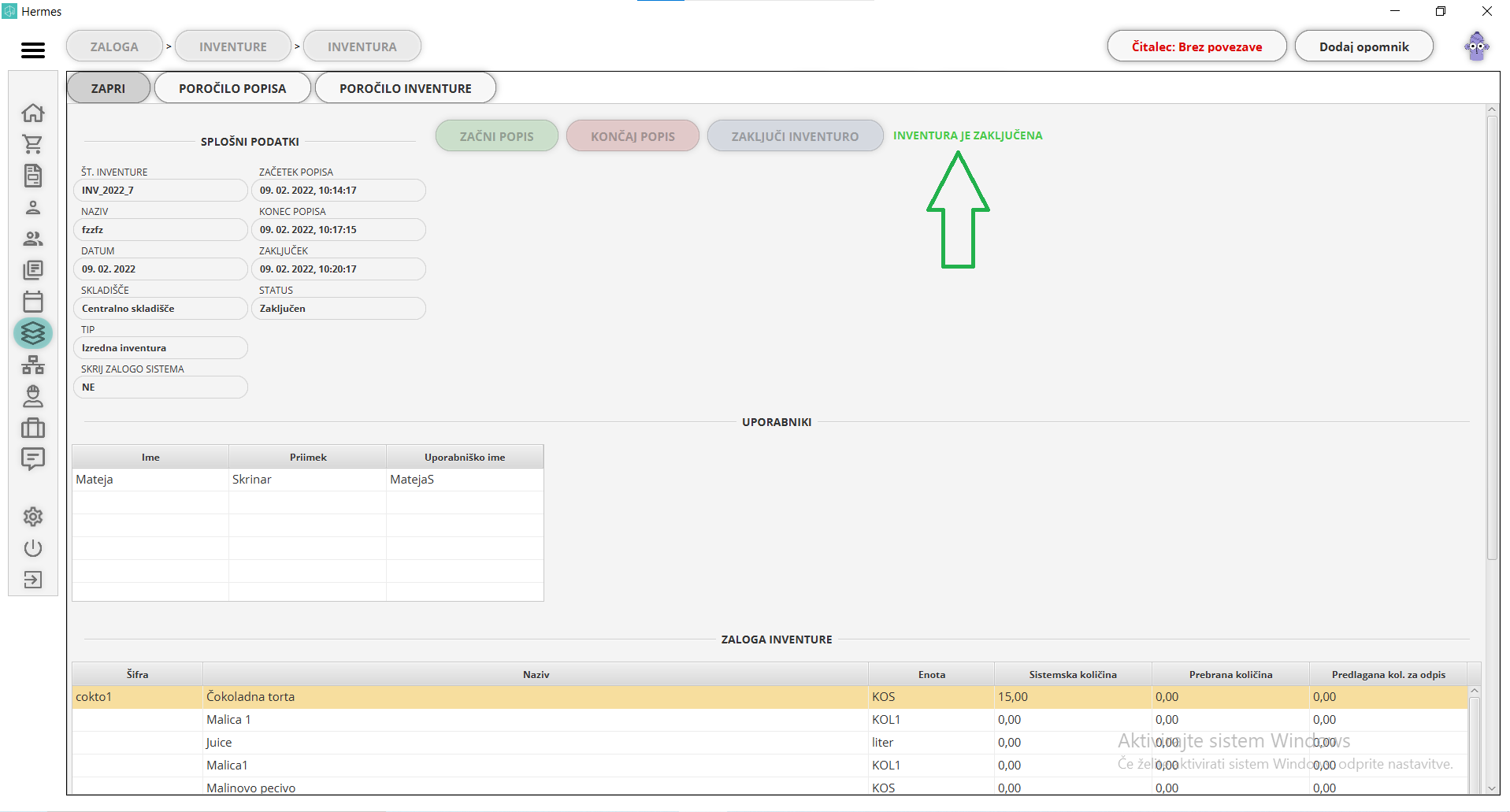Modul "Zaloge"
Začetni zaslon modula "Zaloge"
V tem modulu imate na voljo:
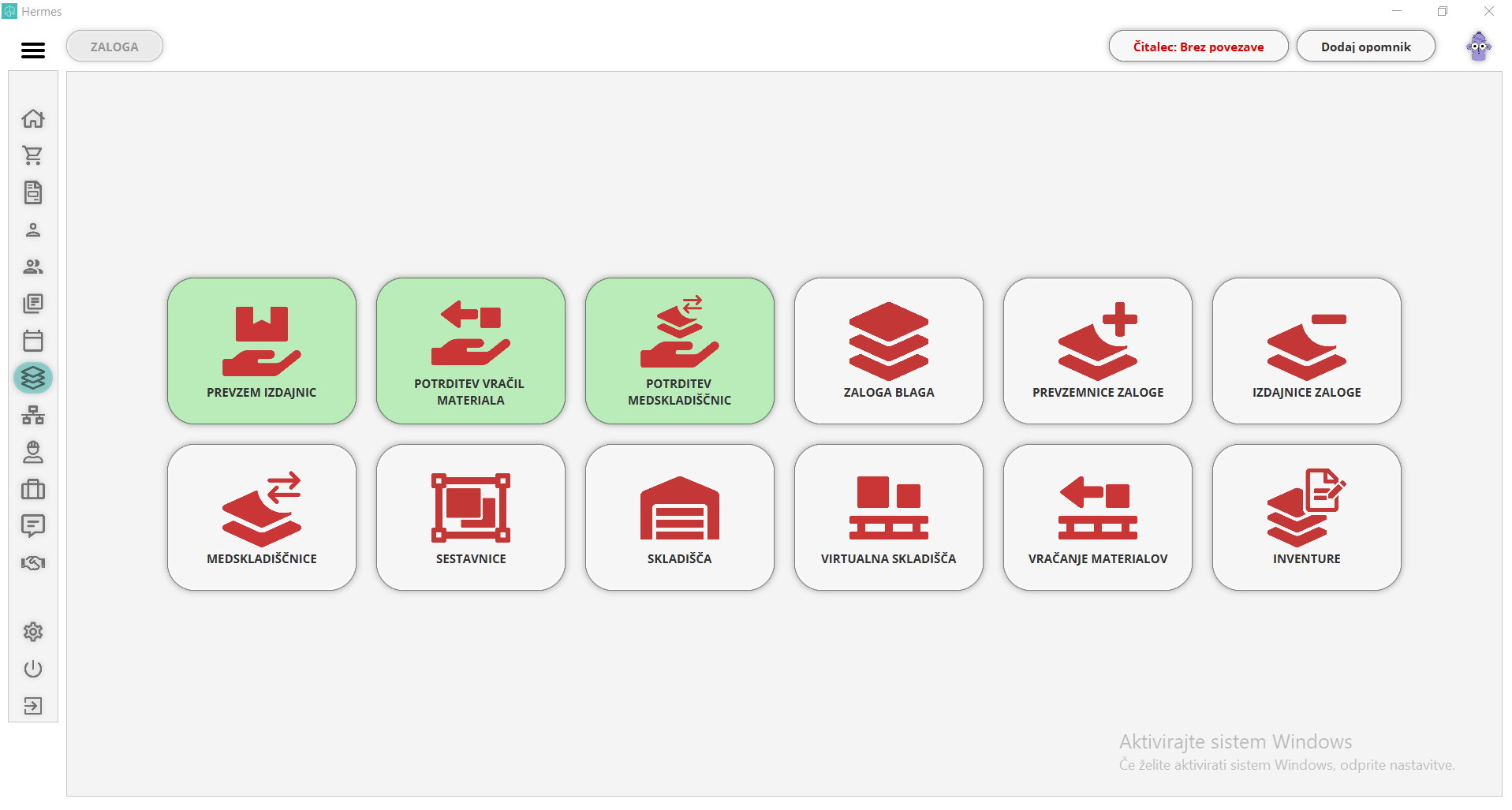
Prevzem izdajnic
Za opravljanje svojih storitev uporabljamo material oziroma blago. Z kreiranjem izdajnic vodimo papirnato sled ki nam pove, na katerem mestu se nahaja točno določeno blago. Na seznamu izdajnic imamo pregled vseh izdanih izdajnic, ki smo jih porabili pri svojem delu. Vsako izdajnico ki jo kreiramo, jo moramo potrditi - s tem zagotovimo, da je odgovorna oseba pregledala blago in ga izdala.
Po kliku na gumb "prevzem izdajnic" se vam prikaže seznam kreiranih izdajnic, ki čakajo na vaš prevzem. To pomeni, da ste bili pri ustvarjanju izdajnice določeni v polju "zaposleni za prevzem". Seznam nam prikaže naslednje informacije:
-
datum kreacije izdajnice,
-
identifikator: kreiran po oštevilčenju, ki ste ga nastavili v nastavitvah modula zaloge,
-
komentar,
-
šifra delovnega podnaloga: na katerega je izdajnica vezana. To določimo pri kreiranju izdajnice.
-
klicaj: v kolikor je v stolpcu klicaj pomeni, da na skladišču ni dovolj materiala za prevzem.
-
skladišče: iz katerega skladišča izdajamo blago in
-
prevzem: s klikom na puščico se nam odpre pregled prevzema izdajnice.
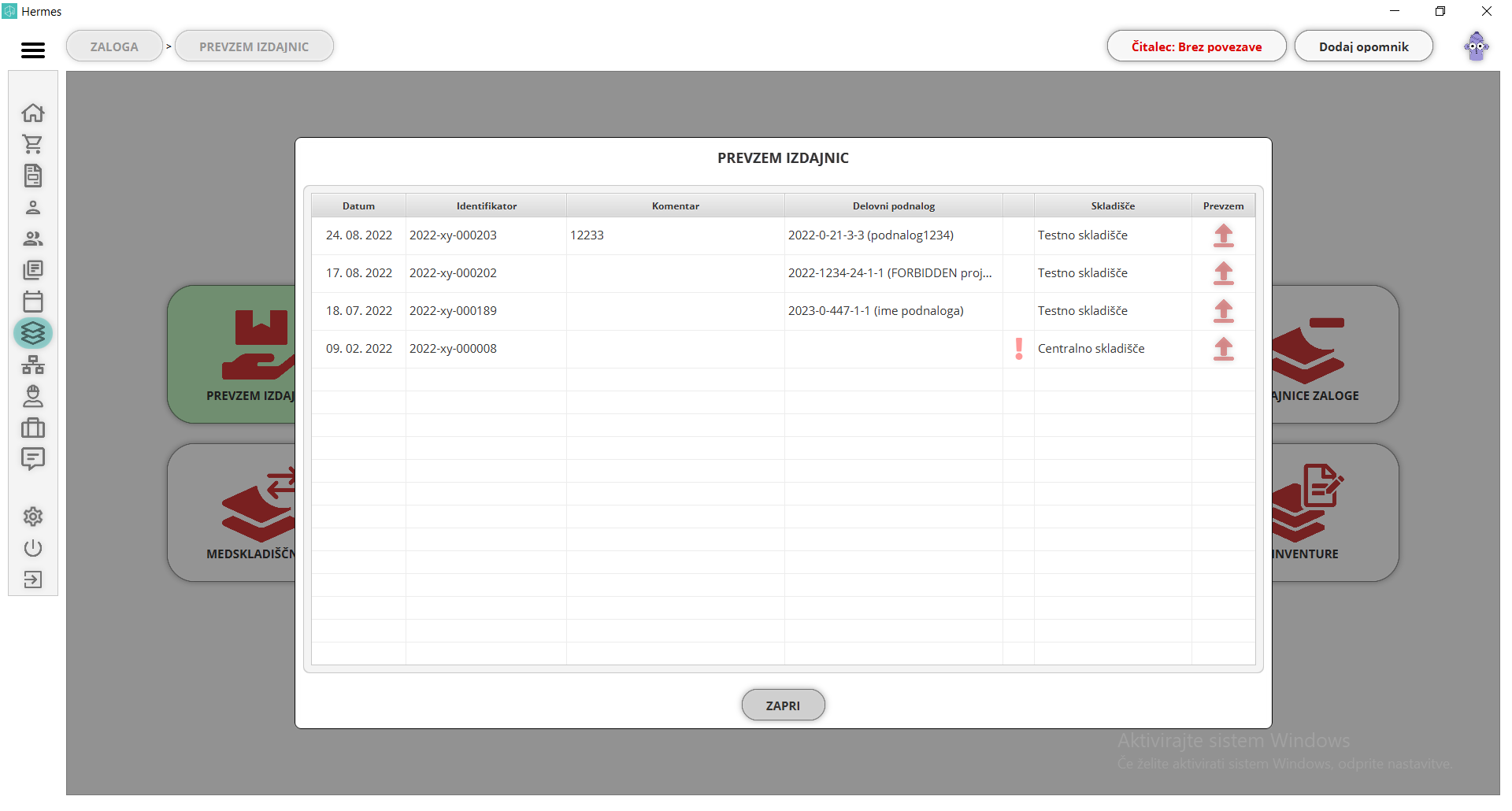
- pregled prevzema izdajnice
S klikom na puščico v polju "prevzem ali s dvoklikom na izdajnico, se vam prikaže podroben pregled izdajnice z vsemi vključenimi postavkami in količinami. Če na skladišču ni potrebnega materiala, izdajnico ne boste mogli potrditi.
Ko dvokliknete na izbrano čakajočo izdajnico se odpre novo okno, ki vam prikaže splošne podatke o izdajnici:
-
identifikator: kreiran po oštevilčenju, ki ste ga nastavili v nastavitvah modula zaloge,
-
datum izdaje: kdaj je bila izdajnica kreirana,
-
skladišče, iz katerega bo izdan material,
-
ime in priimek zaposlenega, odgovornega za potrditev in prevzem,
-
komentar: ki ste ga vpisali pri kreiranju izdajnice,,
Informacije o izdani zalogi:
-
naziv blaga,
-
opis blaga,
-
količina blaga, ki ga prenašamo,
-
enota mere blaga in
-
stolpec za označitev in potrditev izdaje blaga. Blago označimo s klikom v polje potrdi.
Ko označimo vso blago, kliknemo samo še prevzemi. S tem se je zamanjšala količina zaloge na skladišču in se povečala zaloga na virtualnem skladišču.
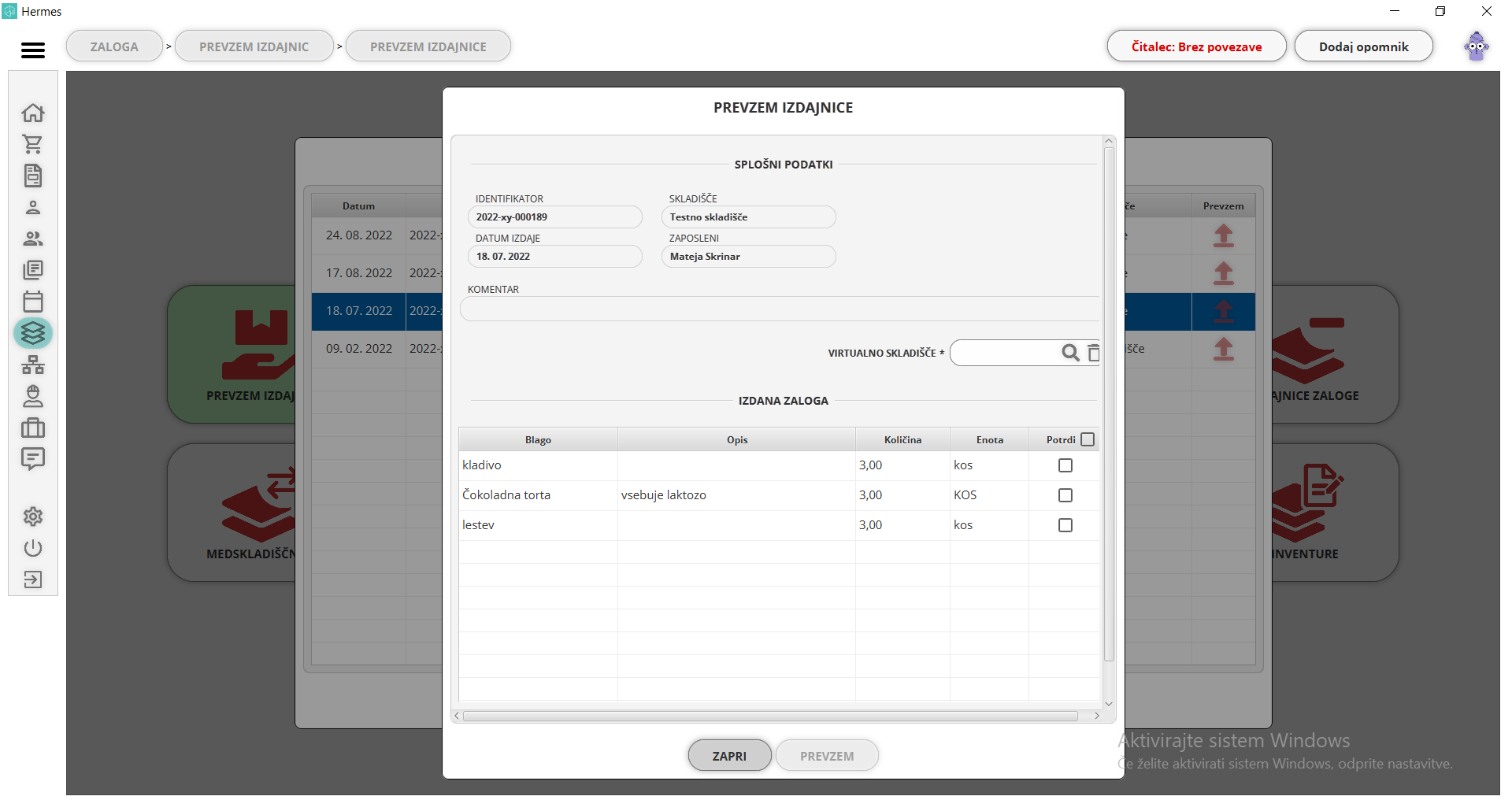
- izbira virtualnega skladišča
Z izborom virtualnega skladišča določimo, na kakšno sredstvo bomo sprejeli blago, ki bo le tega skladiščila in dostavila do mesta porabe. To so največkrat tovornjaki, kombiji, avtomobili, kakšno drugo zasilno skladišče... S klikom na lupo, iz seznama izberete virtualno skladišče, ki ste ga predhodno vnesli po navodilih iz poglavja "virtualna skladišča".
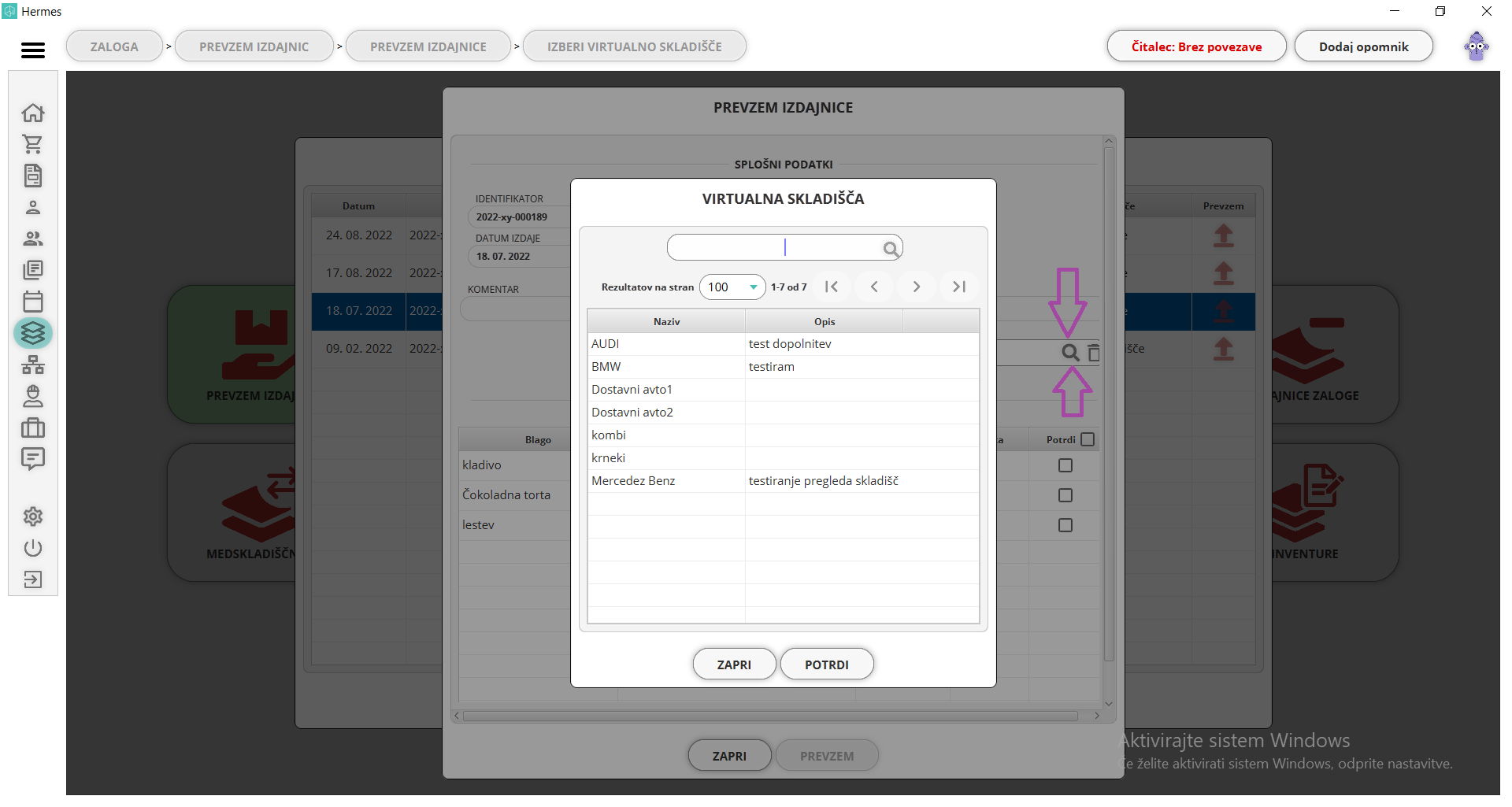
Potrditev vračil materiala
Za opravljanje dela potrebujemo material. Ko delo opravimo se lahko zgodi, da nekega materiala nismo potrebovali in je ostal. Zaradi papirnatega vodenja zaloge, vsak ostanek materiala vrnemo. Ob tem dejanju odgovorna oseba blago pregleda in ga sprejme. S tem se zmanjša zaloga v virtualnem skladišču in se poveča zaloga v skladišču.
Po kliku na ikono potrditev vračil materiala se odpre seznam vseh čakajočih vračil materiala, ki čakajo na odobritev ali zavrnitev. Pozor: listino lahko potrdi samo oseba, ki ima na ciljem skladišču dodeljene pravice. Uporabnike določite na urejanju posameznega skladišča.
Seznam vsebuje informacije:
-
datum, kreacije vračila materiala,
-
idenfitikator: dokumenta za vračilo materiala. Kreiran je samodejno.
-
komentar: ki smo ga zapisali ob vračanju materiala,
-
ime delovnega podnaloga, iz katerega vračamo višek materiala,
-
virtualno skladišče: ki trenutno skladišči material in iz katerega se bo zmanjšala zaloga,
-
skladišče: na katerega vračamo material in na katerem se bo povečala zaloga ter
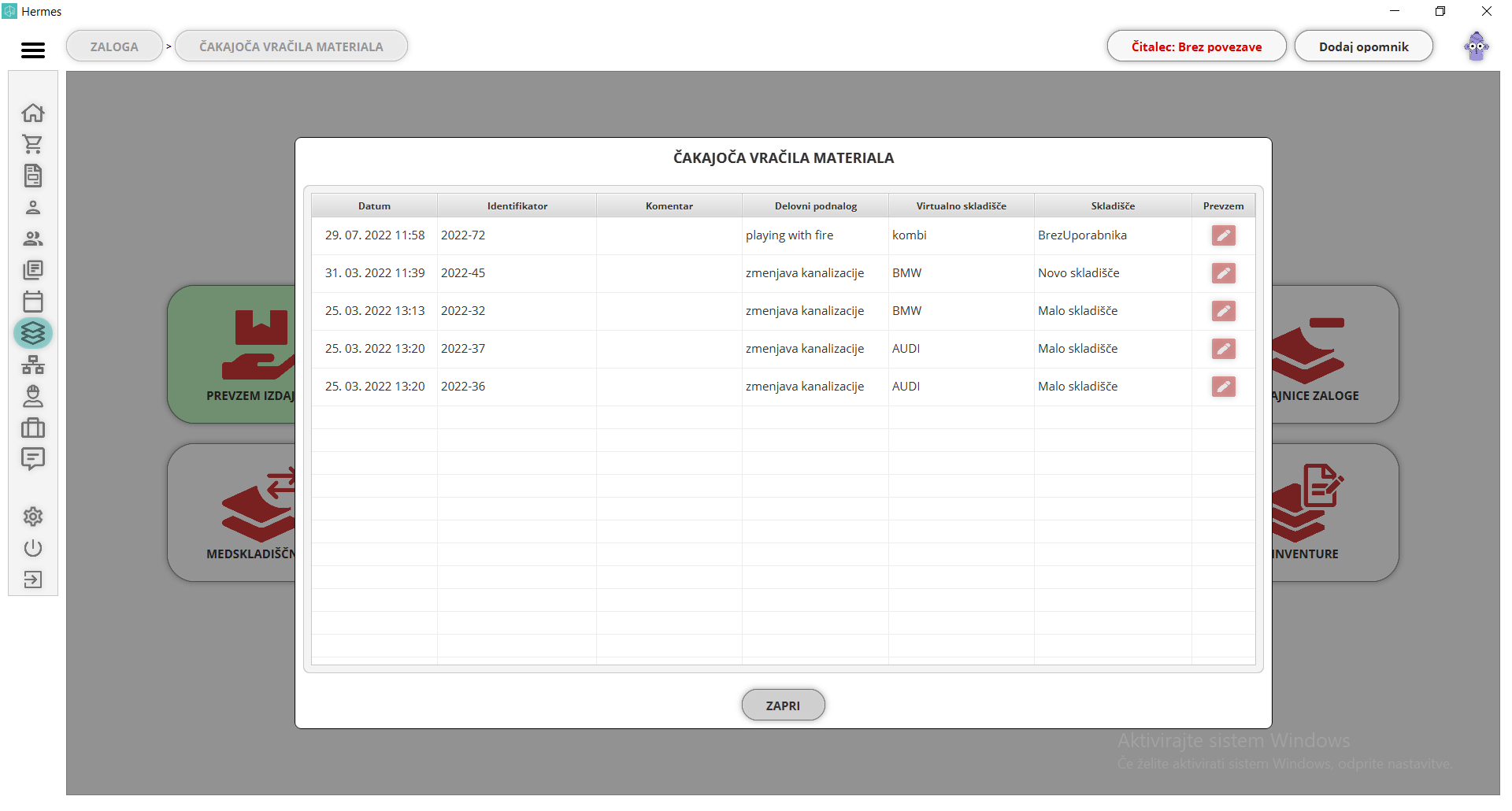
- prevzem materiala
S dvoklikom na posamezno vračilo materiala ali s klikom na ikono uredi se odpre pregled posameznega dokumenta za prevzem materiala. Tudi tukaj se izpišejo podatki:
-
idenfitikator: dokumenta za vračilo materiala. Kreiran je samodejno.
-
kreirano: datum in ura kreacije prevzema materiala,
-
ciljno skladišče: na katero skladišče vračamo material oziroma na katerem skladišču se bo povečala zaloga,
-
ime delovnega podnaloga, iz katerega vračamo višek materiala,
-
virtualno skladišče: ki trenutno skladišči material in iz katerega se bo zmanjšala zaloga,
-
komentar: ki smo ga zapisali ob vračanju materiala in
Podatki o vrnjenem materialu:
-
ime blaga,
-
opis blaga,
-
količina: blaga, ki ga prenašamo,
-
enota mere in
-
potrdi prevzem materiala. Material označimo s označitvijo v polje.
Z označitvijo materiala imamo možnost potrdi ali zavrni. S potrditvijo se zmanjša zaloga na virtualnem skladišču in poveča zaloga na ciljnem skladišču. Z zavrnitvijo prekličemo vračilo materiala.
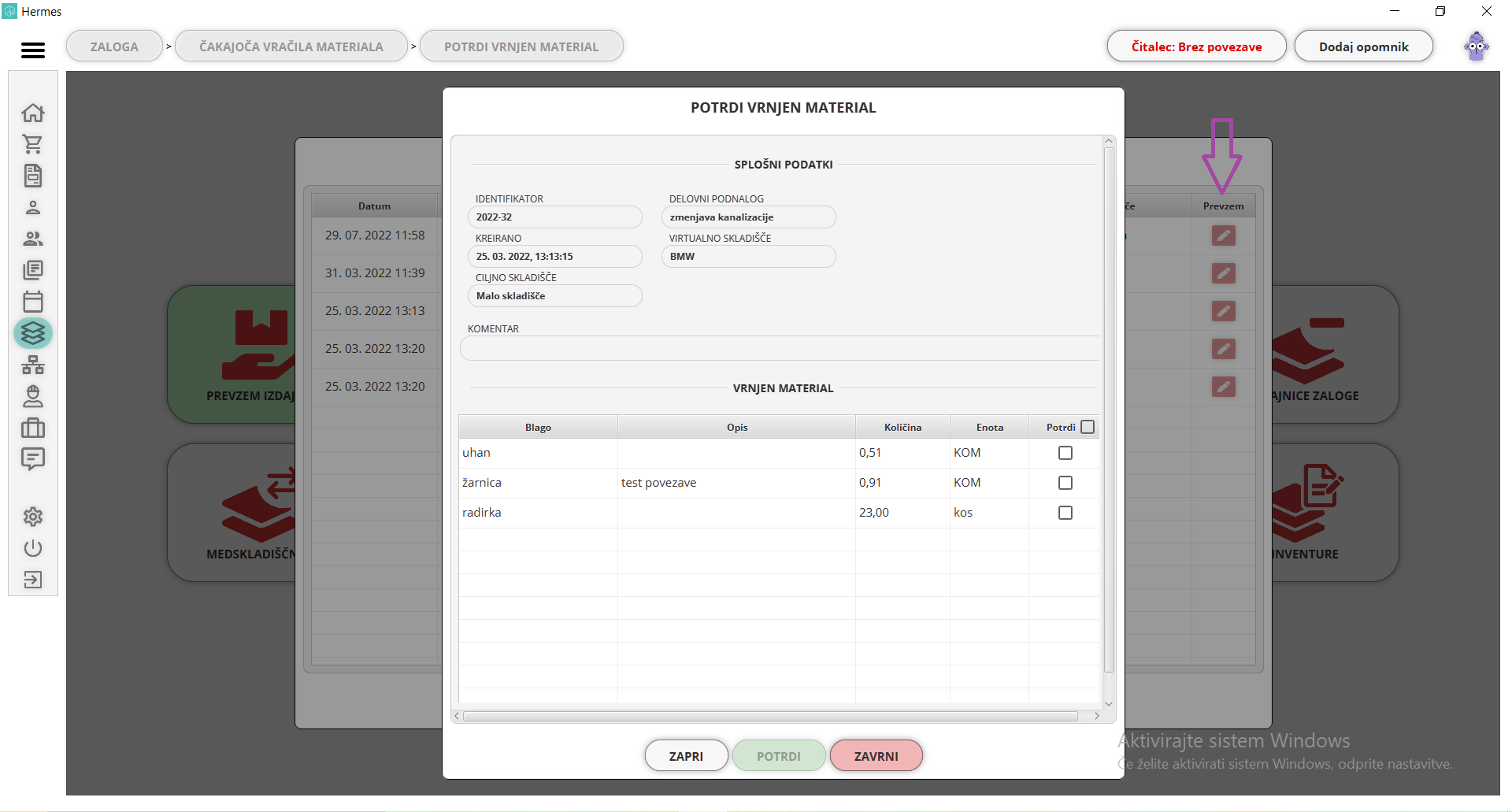
Potrditev medskladiščnic
Medskladiščnice uporabljamo za prenos materiala iz enega, na drugo skladišče. V enem se bo zmanjšala zaloga, v drugem pa povečala. Samodejno bo aplikacija kreirala izdajnico in prevzemnico. Po kreiranju medskladiščnice mora oseba z pravicami na ciljnem skladišču (kje se bo povečala zaloga), potrditi medskladščnico.
S klikom na potrditev medskladišnic se odpre seznam vseh čakajočih medskladiščnic na potrditev oziroma preklic. Seznam vsebuje podatke:
-
datum kreacije,
-
identifikator: listine, ustvarjena samodejno,
-
uporabnik, ki jo je ustvaril,
-
začetno skladišče, na katerem se zmanjšuje zaloga in
-
ciljno skladišče, na katerem bo povečana zaloga.
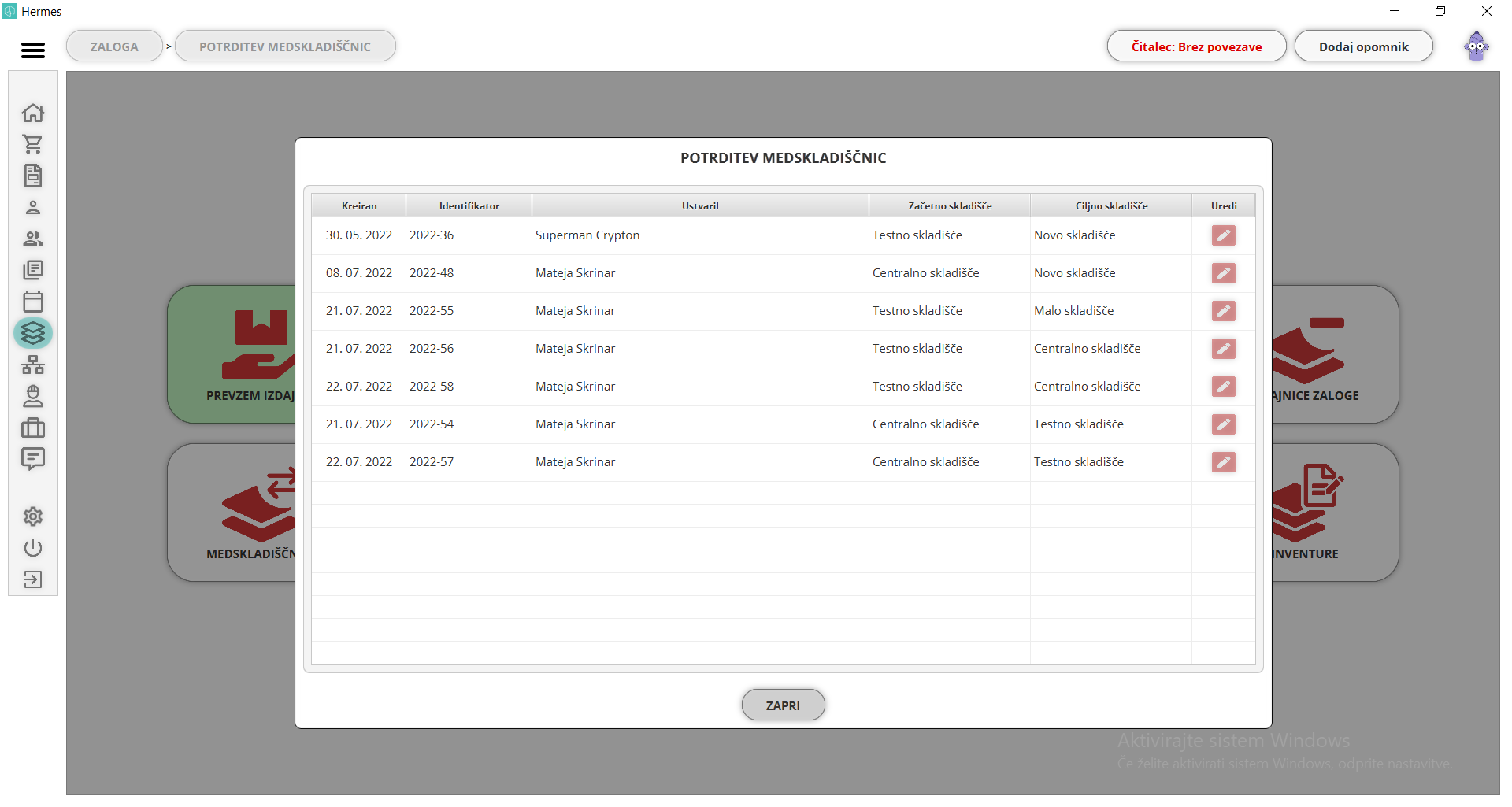
- potrdi medskladiščnico
S dvoklikom na medskladiščnico v seznamu ali s klikom na uredi, se odpre pregled potrjevanja medskladiščnice. Na seznamu so pomembne informacije o:
-
začetno skladišče, na katerem se zmanjšuje zaloga,
-
ciljno skladišče, na katerem bo povečana zaloga,
-
komentar: ki smo ga zapisali ob kreaciji,
Informacije o prenešenem blagu:
-
ime blaga,
-
opis blaga,
-
količina ki ga prenašamo in
-
merska enota.
Tukaj lahko medskladiščnico potrdimo ali prekličemo.
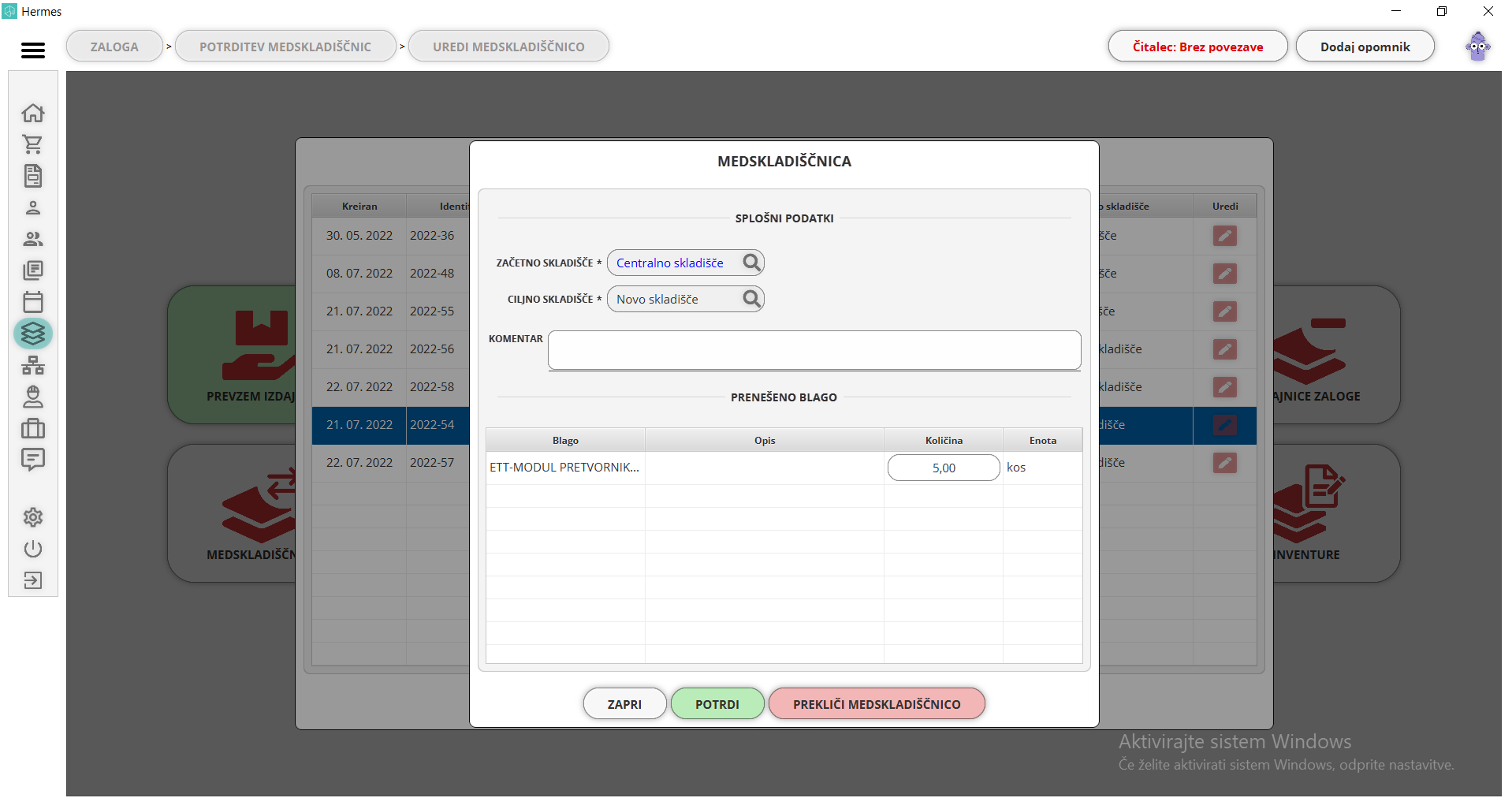
Zaloga blaga
V zalogi blaga vidimo pregled vseh materialov, za katere vodimo zalogo. Podatki o posamezni zalogi so prikazani glede na privzeto skladišče, ki smo ga nastavili v splošnih nastavitvah - naprava. V kolikor smo zalogi določili minimalno količino za opozorilo in je le te pod določeno mejo v privzetem skladišču, bo zaloga tukaj obarvana rdeče barve.
Na seznamu smo deležni naslednjih informacij:
-
zaporedno število: generirano avtomatsko, ob ustvarjanju materiala,
-
šifra: produkta, ki smo jo določili ob ustvarjanju,
-
EAN koda: z vnosom kode na zalogo, bo lažje delati inventuro.
-
naziv: oz ime materiala,
-
opis: materiala,
-
količina v privzetem skladišču: privzeto skladišče določimo v nastavitvah splošno - naprava,
-
skupaj količina: količina v vseh skladiščih skupaj,
-
merska enota,
-
dobavitelj: izpisan iz listine prevzemnice in
-
organizacijska metoda: FIFO (tehnika vrednotenja materila, pri kateri se najprej izda prva prejeta zaloga blaga) ali LIFO (metoda vrednotenja zalog, ki vrednoti zaloge prodane po ceni najnovejših enot).
Možnosti v tem oknu so:
-
iskanje: z vnosom naziva ali opisa v iskalno polje,
-
filtriranje: glede na minimalno zalogo (ki jo določimo za vsak material posebej),
-
dodajanje zaloge: S klikom na gumb "novo" lahko dodate nov produkt, s klikom na "ikono svinčnika" na desni strani, pa lahko urejate informacije o zalogi.
-
urejanje posamezne zaloge: s klikom na gumb uredi, se odpre enako okno kot pri dodajanju zaloge.
-
s dvoklikom na produkt v seznamu, se nam prikaže pregled zaloge blaga,
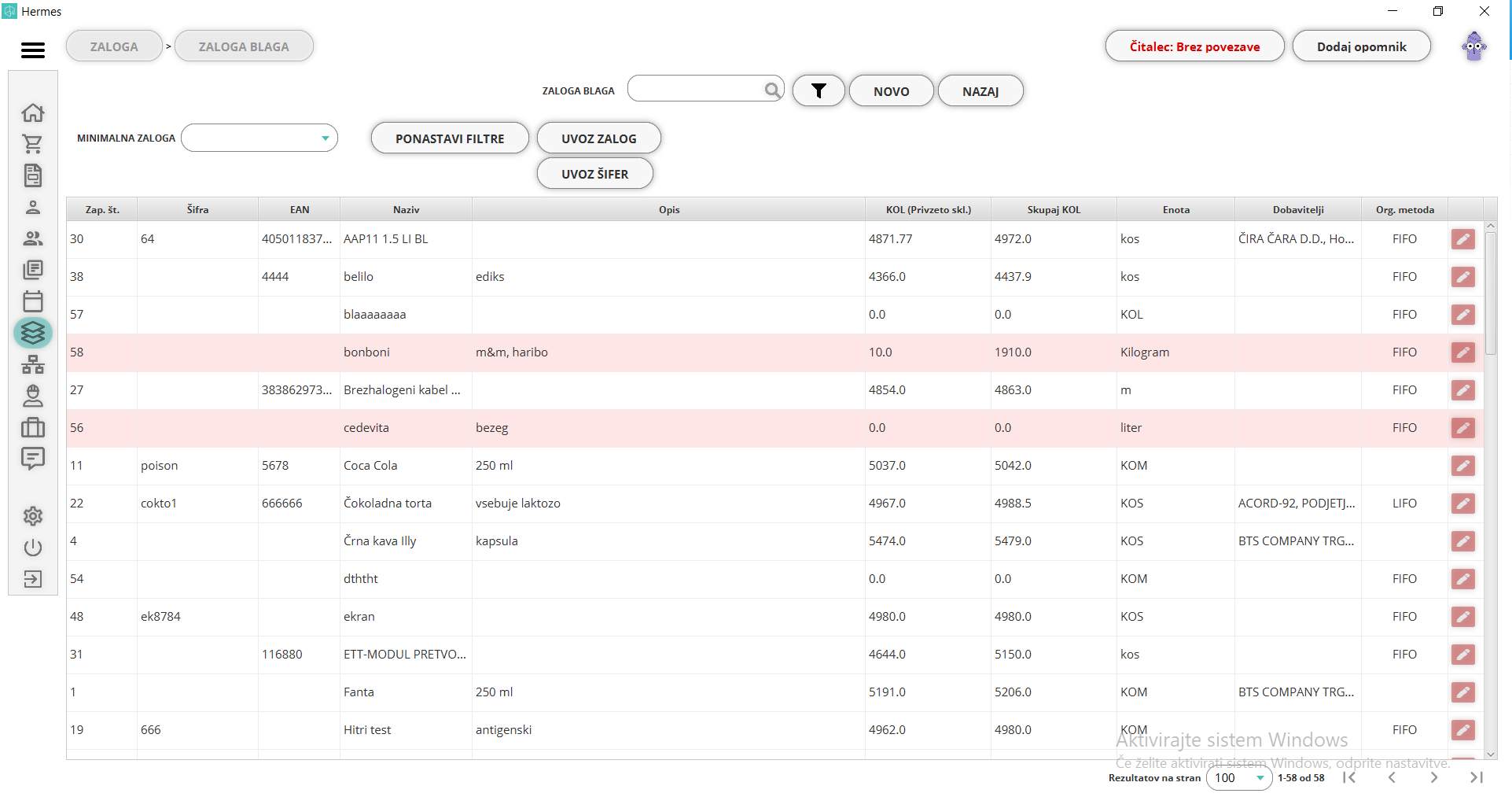
Dodajanje/urejanje zaloge
-
šifra produkta: šifra produkta
-
naziv blaga: naziv produkta
-
prikazan naziv: željen prikazan naziv produkta
-
opis: poljuben opis produkta
-
EAN: ean koda, ki se nahaja na produktu
-
višina,
-
širina,
-
globina,
-
teža,
-
min. količina za opozorilo: količina minimalne zaloge, ob kateri bomo prejeli opozorilo in ob kateri se bo v začetnem pregledu seznama zaloge, produkt obarval rdeče,
-
merska enota: izberemo primerno mersko enoto, med tistimi, ki smo jih dodali v nastavitvah
-
normativ: iz seznama izberemo enega izmed dodanih normativov. Ime, ure in minute normativa se izpolnijo samodejno.
-
število decimalnih mest pri zaokroževanju: nastavitev števila decimalnih mest,
-
organizacijska metoda: organizacijska metoda
-
kreiraj produkt in poveži s to zalogo 1:1: s klikom na to možnost se nam odpre novo okno, v katerem lahko zalogo povežemo s produktom in ga bomo prodajali v seznamu. Produkt se tako pojavi na seznamu produktov in okno za izpolnjevanje je enako kot pri dodajanju produkta.
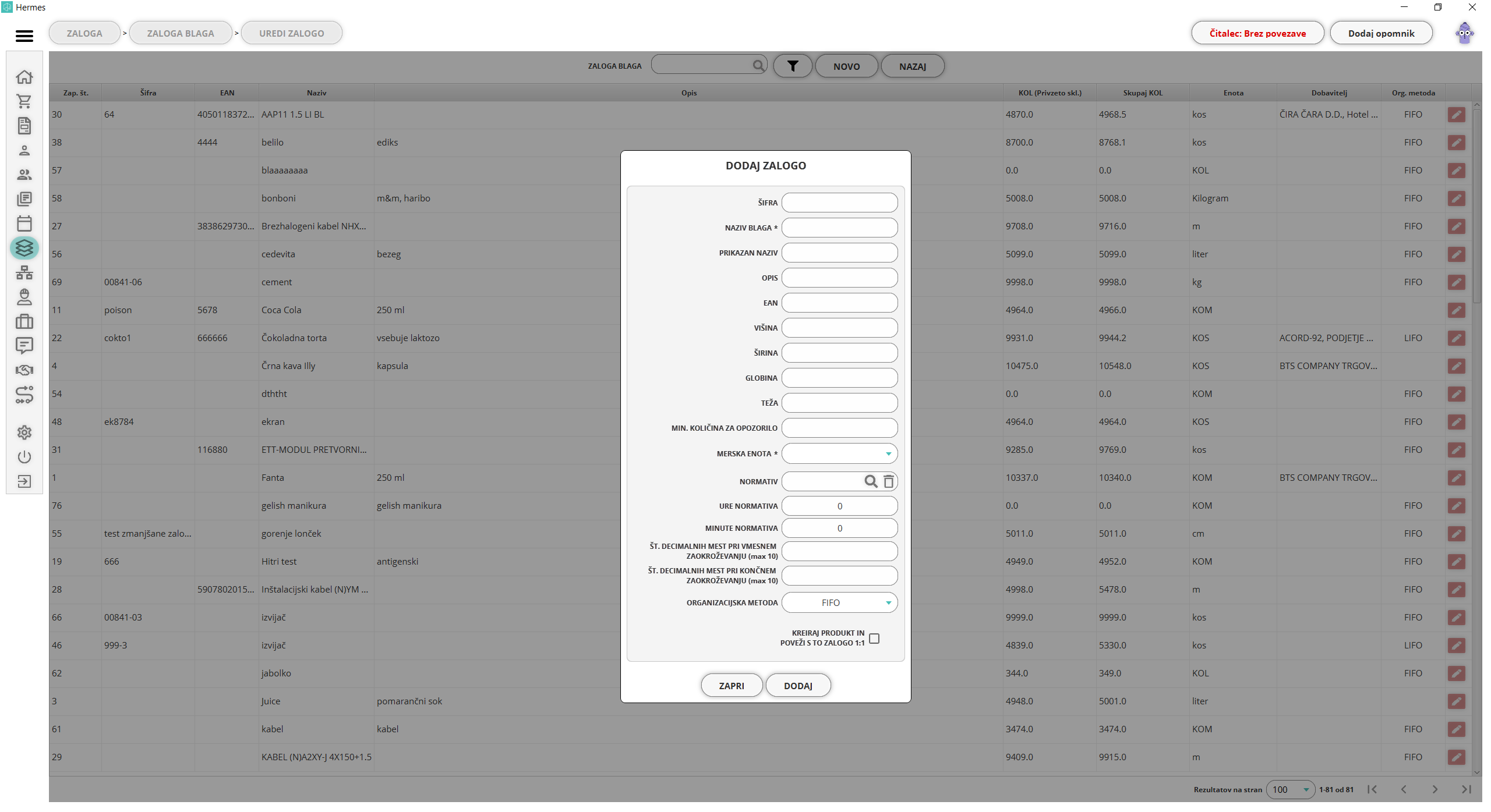
- kreiraj produkt in poveži s to zalogo 1:1
Možnosti so enake kot pri dodajanju produkta.
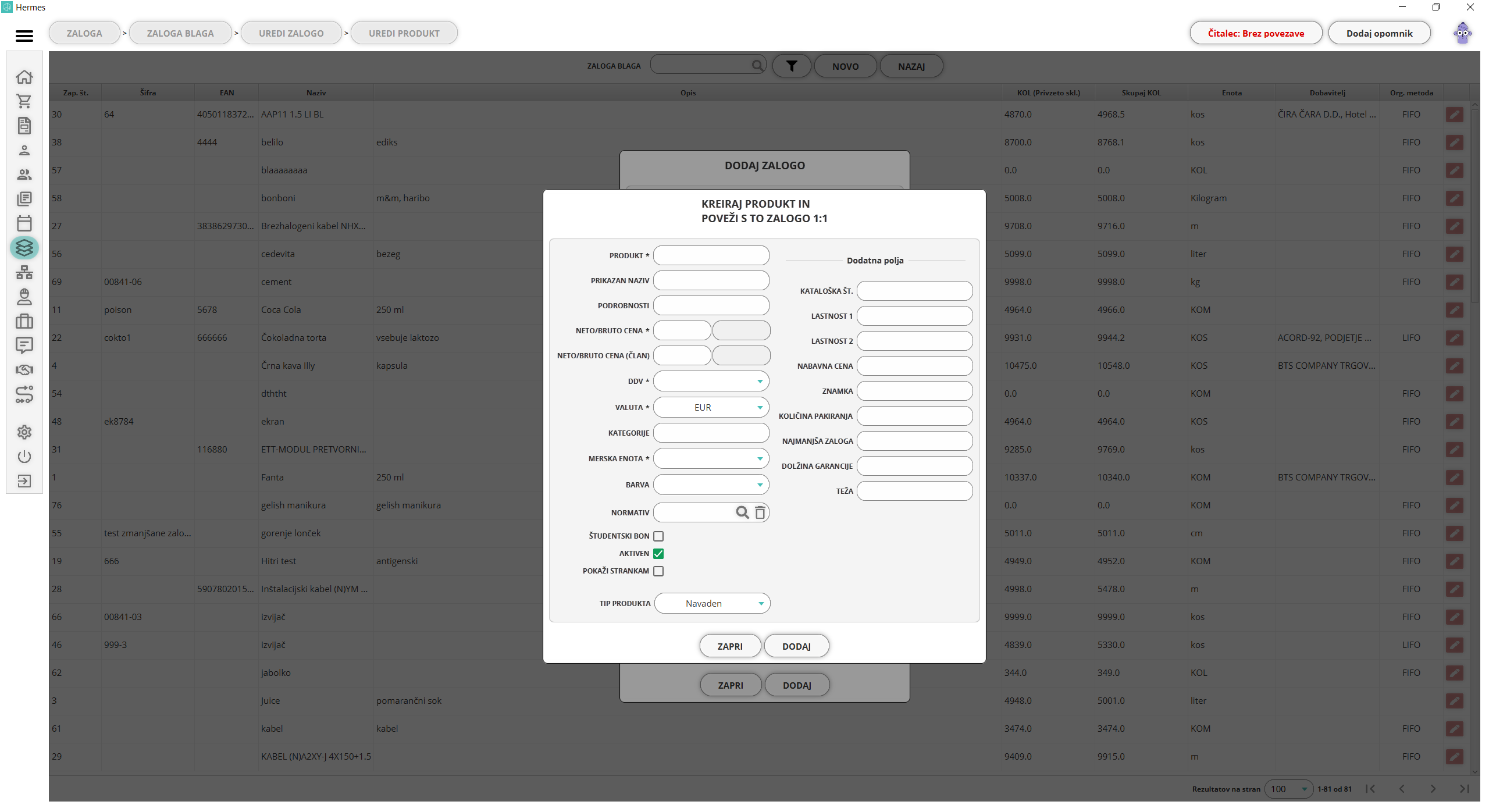
Pregled zaloge blaga
Z dvoklikom na produkt v seznamu zaloge blaga, se vam prikaže podrobnejši pregled posamičnega produkta. S klikom na uredi se nam odpre enako okno, kot pri dodajanju zaloge. Prikaže nam osnovne podatke o blagu:
-
zaporedna številka,
-
šifra,
-
naziv,
-
opis,
-
EAN: v kolikor vnesete EAN kodo, lahko ob inventurah s mobilno aplikcijo skenirate blago,
-
enota mere,
-
minimalna količina za opozorilo,
-
seštevek količine: v vseh skladiščih skupaj,
-
višina,
-
širina,
-
globina,
-
teža,
-
normativ: oziroma delo, ki ga potrebujemo za material,
-
ure normativa,
-
minute normativa,
-
število decimalnih mest (vmesno zaokroževanje),
-
število decimalnih mest (končno zaokroževanje),
Skladišča:
Število zaloge materiala v vseh skladiščih, ki jih imamo.
Spremembe zaloge:
Seznam vseh prevzemnic, izdajnic in medskladiščnic, s katerimi smo povečevali ali zmanjševali zalogo tega blaga. S klikom na dokument v seznamu, se nam odpre njihov predogled.
Dobavne vrednosti aktivne zaloge, kjer smo povečali stanje zaloge, vsebujejo naslednje informacije:
-
datum: dokumenta,
-
vhodni dokument: šifra ali ime prevzemnice,
-
skladišče: skladišče, na katerem smo povečali zalogo,
-
količina: koliko zaloge smo prejeli,
-
merska enota,
-
kataloška cena: cena v eur, koliko smo plačali za eno enoto materiala,
-
DDV: procent davka, ki spada na ta material in
-
rabat: popust v procentih, na količino zaloge.
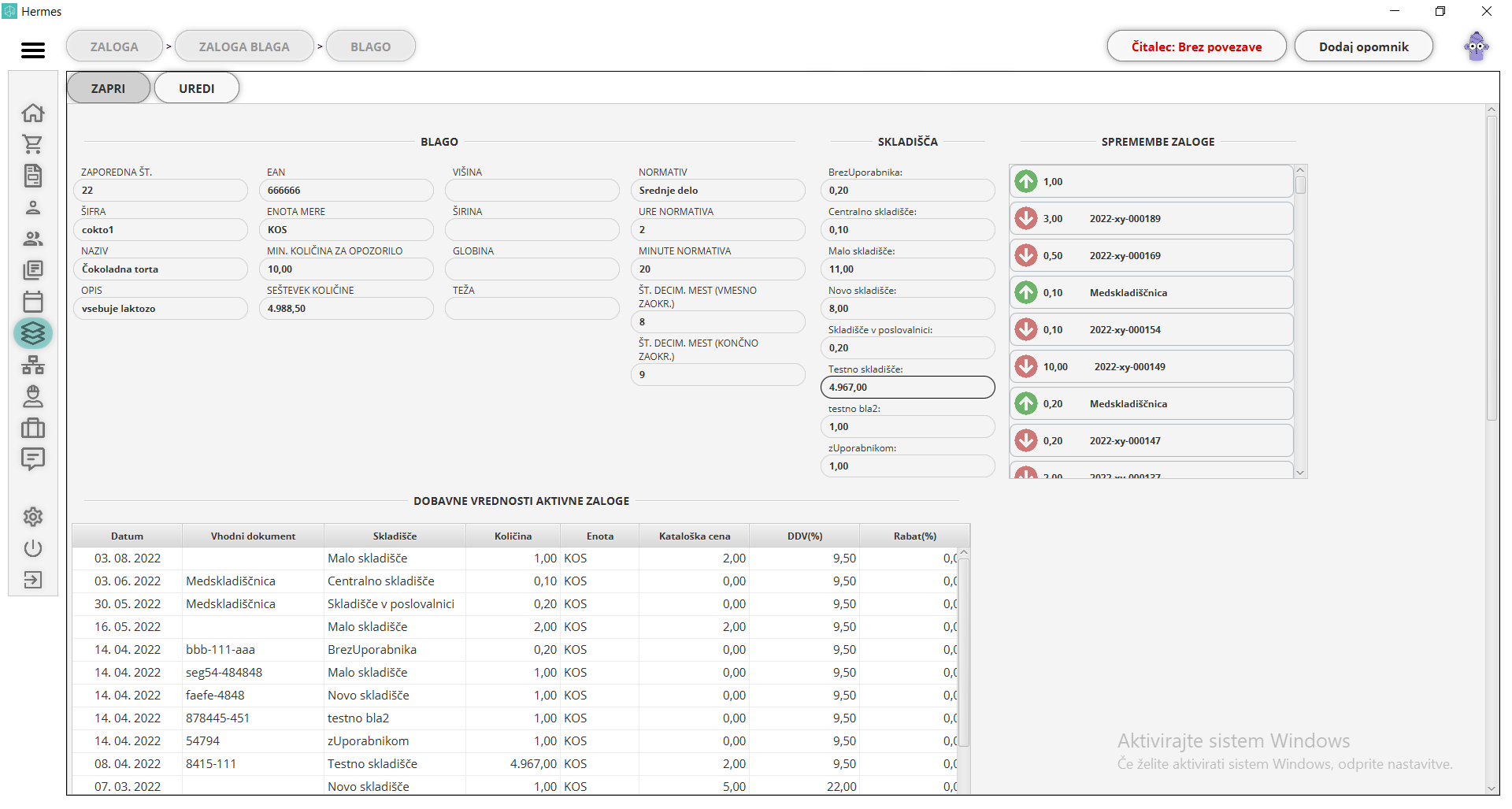
Zgodovina vseh dobavnih vrednosti zalog:
-
datum: dokumenta,
-
vhodni dokument: šifra ali ime prevzemnice,
-
skladišče: skladišče, na katerem smo povečali zalogo,
-
količina: koliko zaloge smo prejeli,
-
merska enota,
-
kataloška cena: cena v eur, koliko smo plačali za eno enoto materiala,
-
DDV: procent davka, ki spada na ta material in
-
rabat: popust v procentih, na količino zaloge.
Šifre proizvajalcev:
-
datum spremembe: datum, ko smo dodali šifro proizvajalca,
-
šifra proizvajalca in
-
proizvajalec: ime podjetja, ki smo ga na seznamu podjetij označili kot proizvajalca.
Šifre dobaviteljev:
-
datum spremembe: datum, ko smo dodali šifro dobavitelja,
-
šifra dobavitelja in
-
dobavitelj: ime podjetja, ki smo ga na seznamu podjetij označili kot dobavitelja.
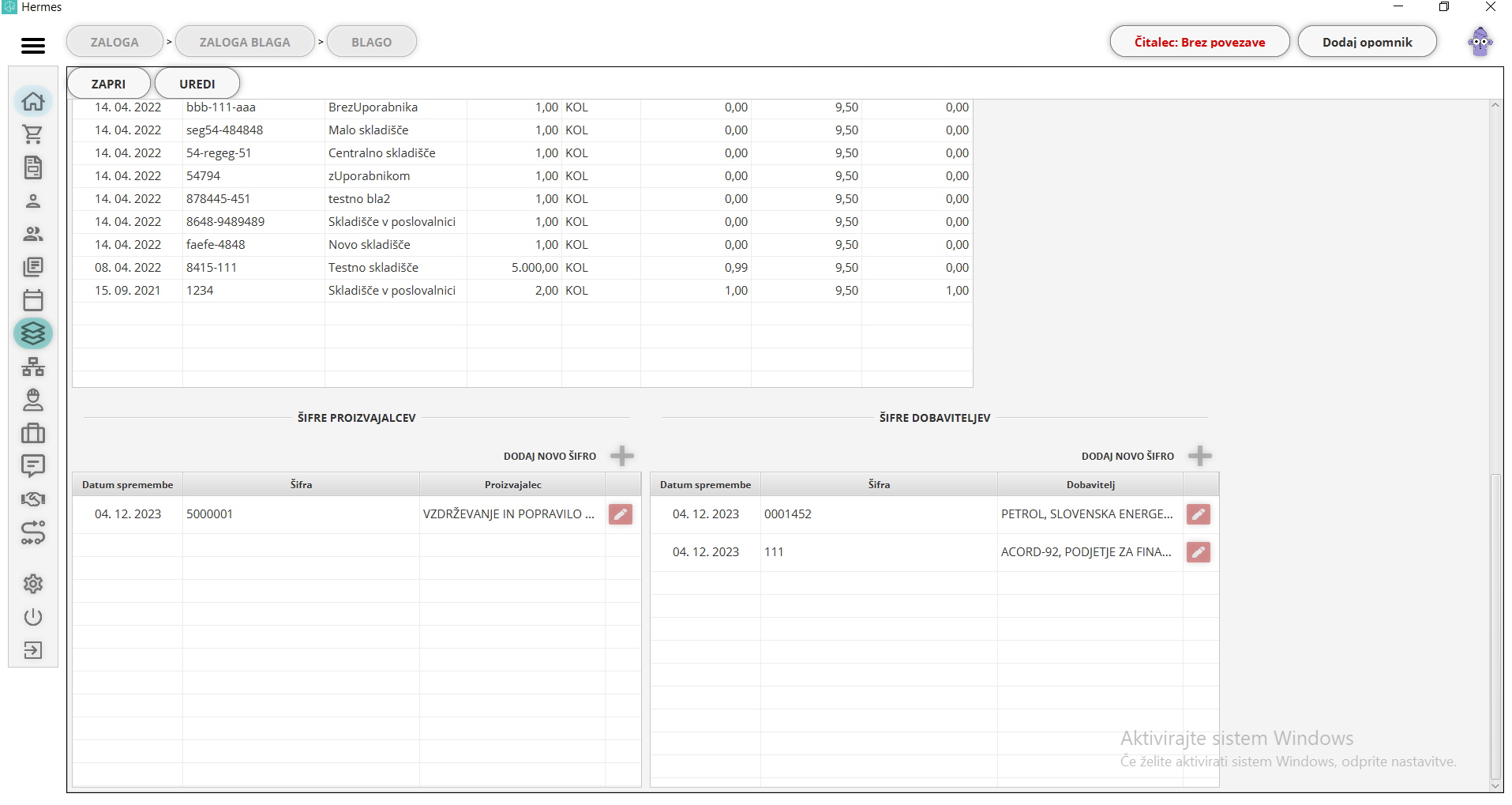
- dodaj novo šifro
S klikom na plus dodamo novo šifro, pod katero bomo vodili določeno blago. Prav tako določimo, ali jo vodimo po šifri proizvajalca ali dobavitelja. Vnesemo lahko oboje. Po kliku na plus se odpre naslednje okno, kamor vnesemo:
-
šifra: pod katero želimo voditi zalogo,
-
blago: izpolnjeno samodejno glede na zalogo, katere pregled imamo trenutno odprto,
-
proizvajalec oziroma dobavitelj: izbiramo med podjetji, ki smo jih vnesli na seznam podjetij in jih označili kot eno in/ali drugo. Okno za izbor proizvajalca ali dobavitelja, je v obeh primerih enako.
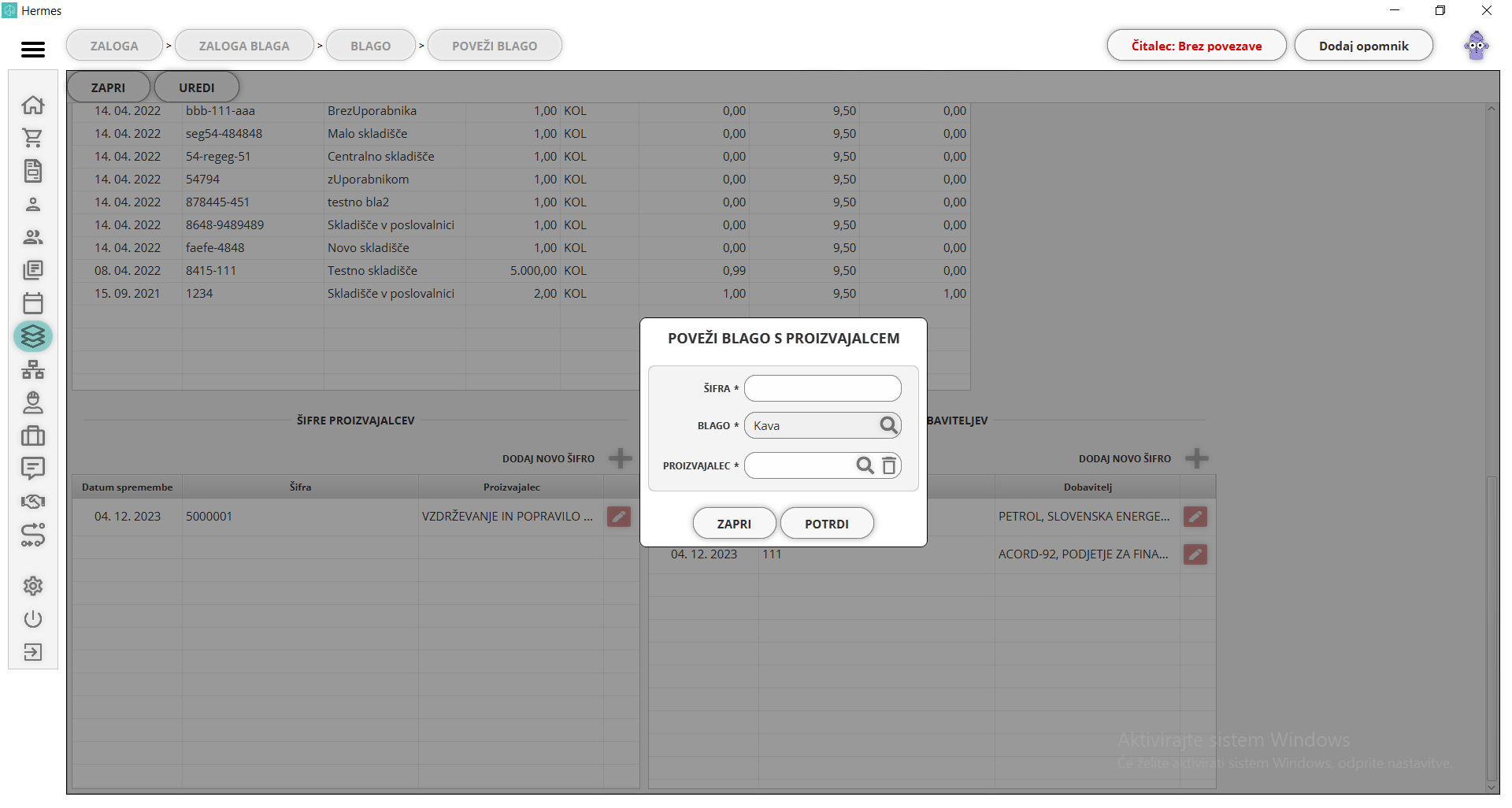
- uredi šifro
V tabeli šifre proizvajalcev in šifre dobaviteljev so izpisane šifre in ime podjetja, pod katero vodimo zalogo. S klikom uredi uredimo posamezno šifro zaloge. Odprejo se tri opcije:
-
uredi šifro: z izborom te možnosti spremenimo že obstoječo šifro,
-
prenesi šifro na dobavitelja: z izborom te možnosti iz seznama izberemo drugega dobavitelja. (Dobavitelje določamo ob dodajanju podjetja.)
-
prenesi šifro na proizvajalca: z izborom te možnosti iz seznama izberemo drugega proizvajalca. (Proizvajalca določamo ob dodajanju podjetja.)
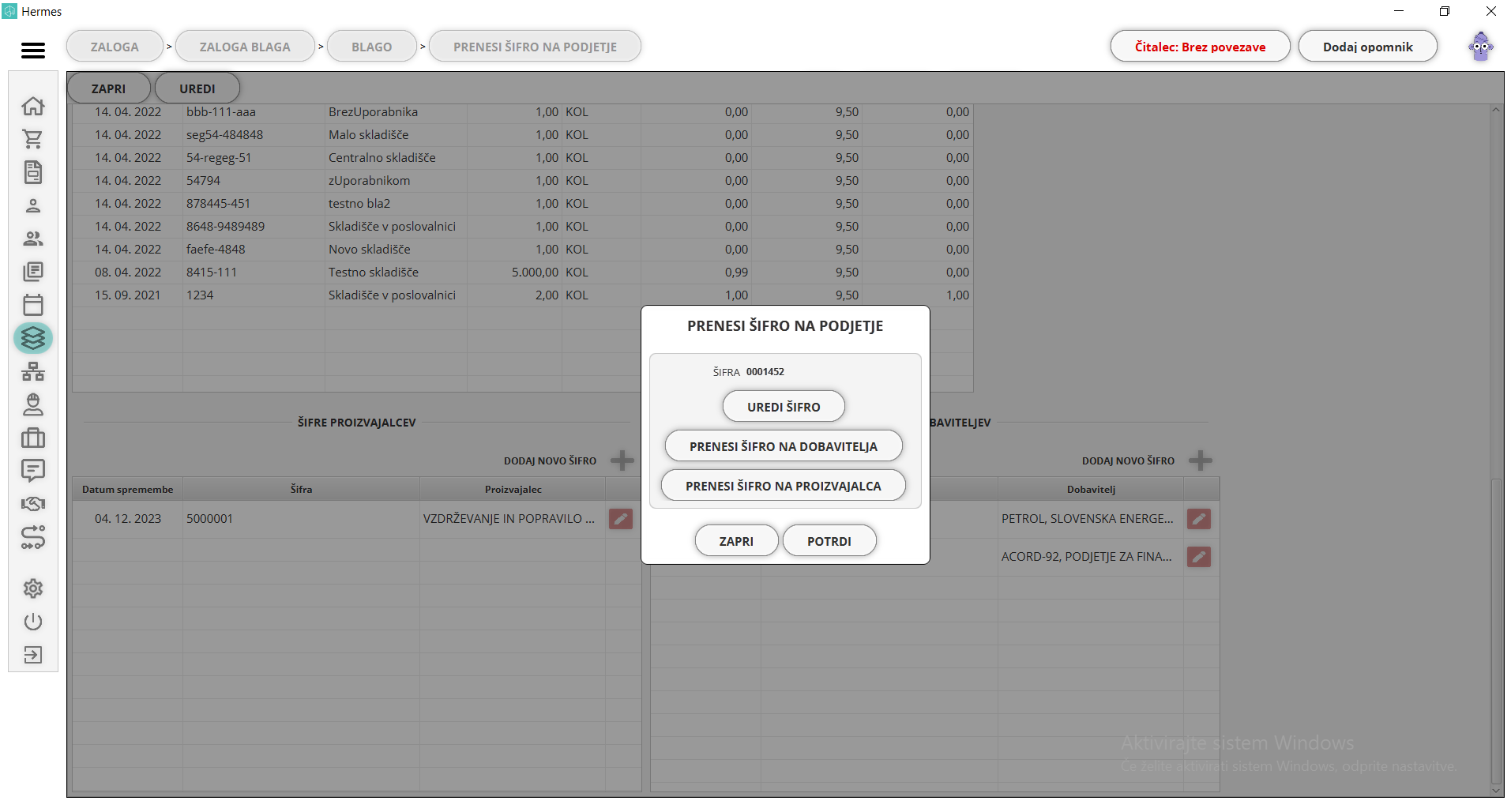
Z izborom uredi šifro spremenimo obstoječo šifro.
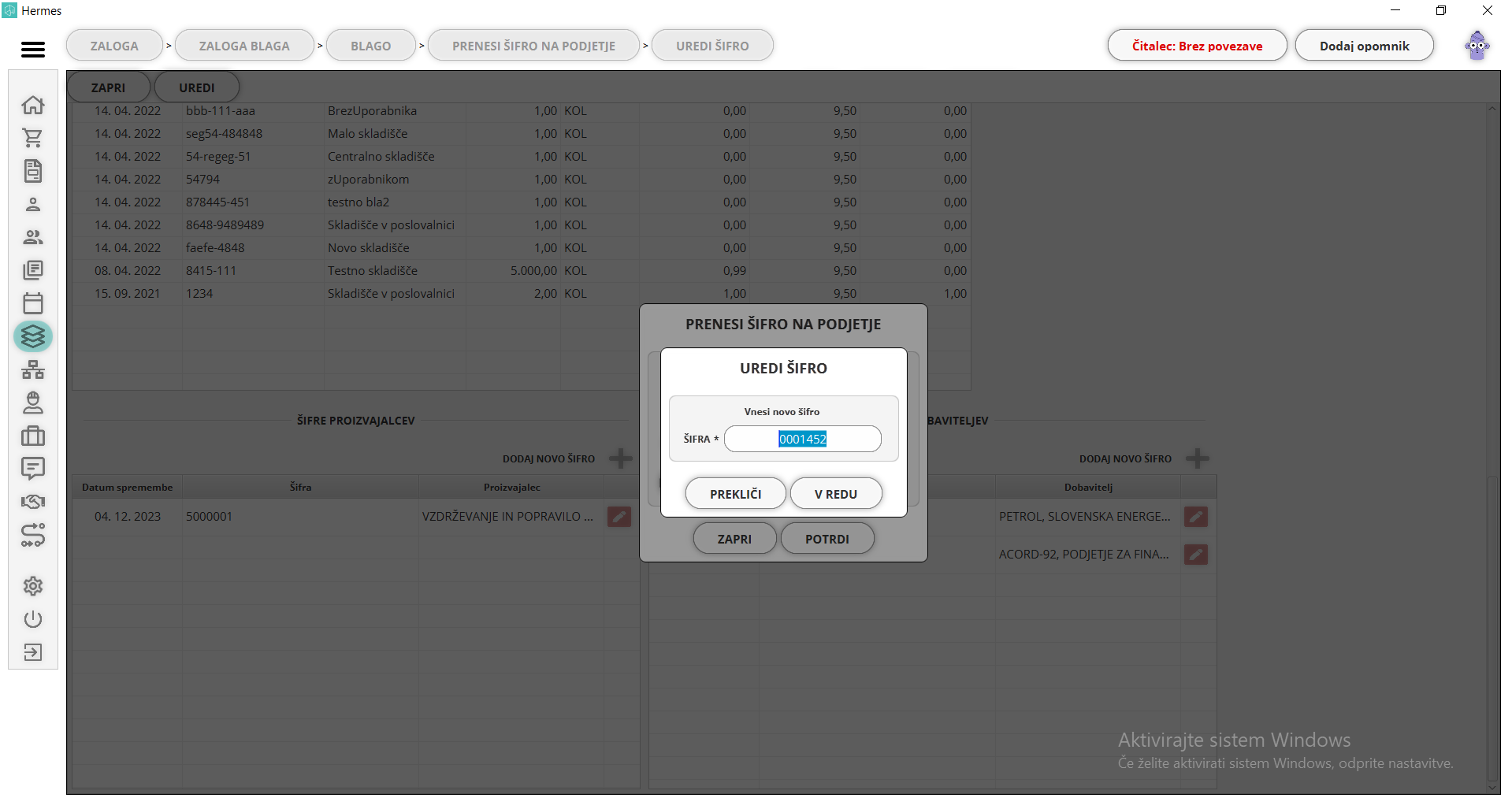
Uvoz zalog
Sledite navodilom za uvoz materiala tukaj.
Uvoz šifer
V razvoju.
Prevzemnice zaloge
Prevzemnice so dokumentacija za prejem materiala, ki nam poviša zalogo v skladišču. Pove nam, na katerem skladišču povečujemo zalogo in koliko. Osnova za izdelavo je spremni dokument blaga (prejeta dobavnica ali račun).
Ročno kreirano prevzemnico kreira uporabnik s pravicami za ustvarjanje prevzemnic in jih ni možno urejati ali stornirati. (Pravice ste določili v nastavitvah skupin.)
Preostale prevzemnice so kreirane samodejno, ko ustvarjamo medskladiščnice, ob stornaciji računov in ob vračanju materiala iz opravil. Samodejno kreirane izdajnice imajo tudi samodejno dodan komentar in zalogo, ki smo jo prenesli.
Prikazan vam je seznam vseh do sedaj ustvarjenih prevzemnic zalog. Izpisane so naslednje informacije:
-
datum dostave in ura vnosa dokumenta,
-
vhodni dokument: izpis šifre dokumenta,
-
dobavitelj: podjetje, ki nam je dostavilo material. Podjetja ste vpisali v modul podjetja in jih označili kot dobavitelje.
-
komentar: poljuben komentar pri prevzemnici ali samodejno izpisan komentar, v kolikor je bila prevzemnica kreirana samodejno (preko medskladiščnica, vrnjena materiala ali ob stornaciji računa).
-
znesek: vrednost dobave izračunana samodejno,
-
vir: zaradi česar je bila kreirana prevzemnica. To je lahko splošen prevzem (kreirana ročno), medskladiščnica, vrnjen material ali ob stornaciji računa.
-
skladišče: na katerem se je povečala zaloga in vrednost zaloge.
Na voljo so nam naslednje možnosti:
-
iskanje: po šifri vhodnega dokumenta,
-
filtriranje seznama je možno glede na datum dostave od - do in za skladišče, na katerem smo sprejeli zalogo blaga.
-
dodajanje nove prevzemnice: klik na gumb "novo"
-
pregled prevzemnice: dvoklik na prevzemnico v seznamu
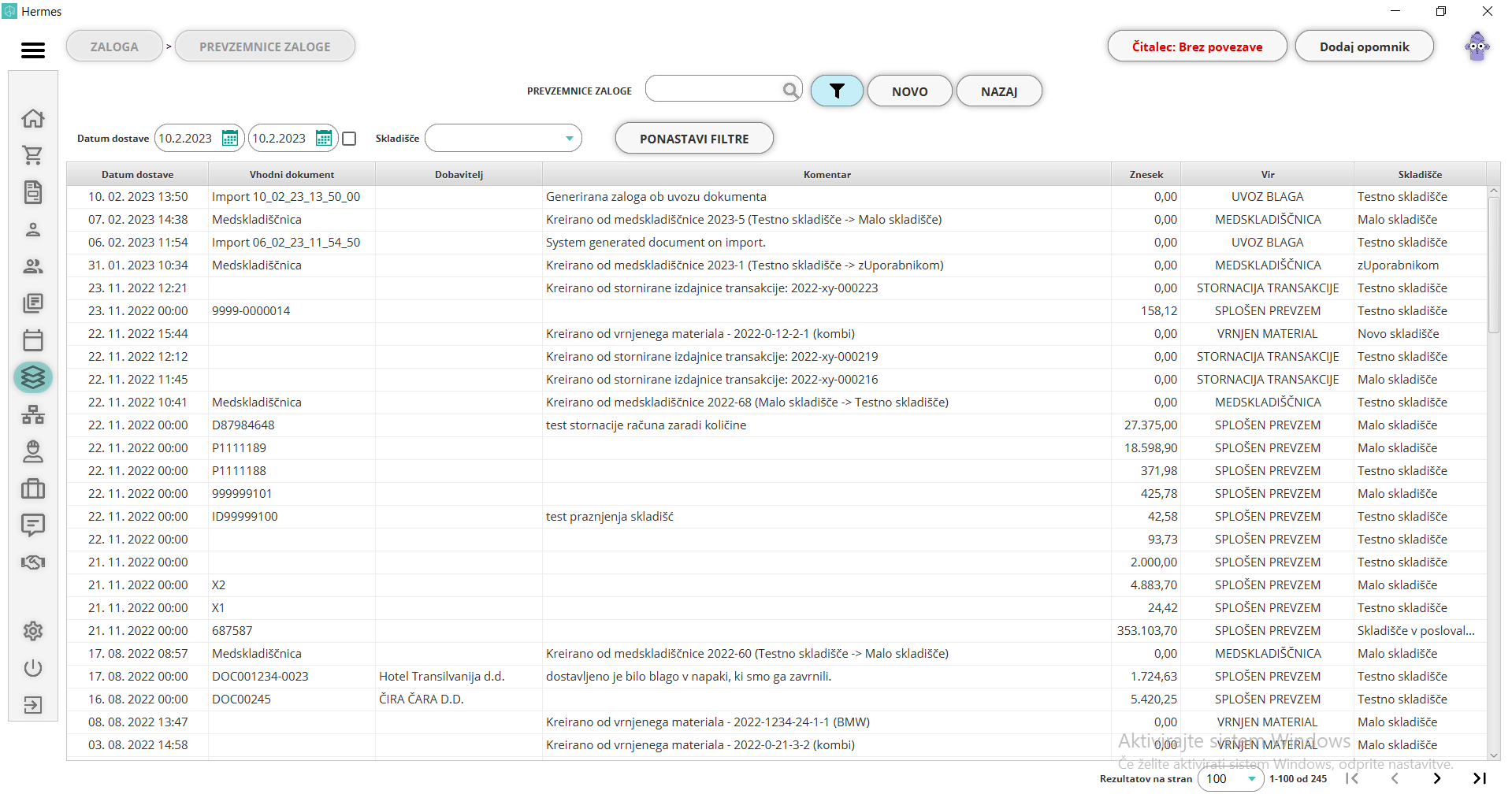
Nova prevzemnica
S kreiranjem nove prevzemnice beležimo dostavo in povečanje zaloge v izbranem skladišču. Okno vsebuje naslednje informacije o splošnih podatkih:
-
vir: je splošen vir in je izpolnjen samodejno,
-
vhodni dokument: šifra vhodnega dokumenta,
-
dobavitelj: iz seznama izberemo tisto podjetje, ki smo ga v modulu podjetja označili kot dobavitelja,
-
skladišče: iz seznama izberemo skladišče, na katerem bomo prevzeli blago in kjer se nam bo povečala vrednost blaga. Na voljo mamo skladišča, ki smo jih dodali v modul skladišča.
-
zaposleni: oseba, ki je odgovorna za prevzem blaga. Izbiramo med zaposlenimi, ki smo jih dodali v modul zaposleni.
-
datum dostave: določimo datum, ko smo prejeli dostavo. Dostave lahko vnašamo za nazaj.
-
komentar: na desni strani vpišemo poljuben komentar, ki je povezan z dostavo. Naprimer, bili so dostavljeni napačni izdelki, izdelkov je primanjkovalo...
Podatki o dostavljeni zalogi:
Ko smo na seznam dodali ves material, za katerega hočemo povečati zalogo, vpišemo še naslednje podatke:
-
količina: koliko zaloge je prispelo,
-
rabat: koliko popusta je v procentih,
-
merska enota: izpolnjena samodejno. Ta podatek smo vpisali pri dodajanju zaloge.
-
skupaj rabat: samodejno izračunan znesek,
-
kataloška cena na enoto: kolikšen je strošek ene enote materiala oziroma po kakšni ceni smo ga odkupili,
-
DDV: kolikšen davek ima material. Izbiramo lahko med davki, ki smo jih vnesli v nastavitvah šifrantov za DDV.
-
skupaj: cena skupaj izračunana samodejno,
-
skupaj bruto: izračunana samodejno.
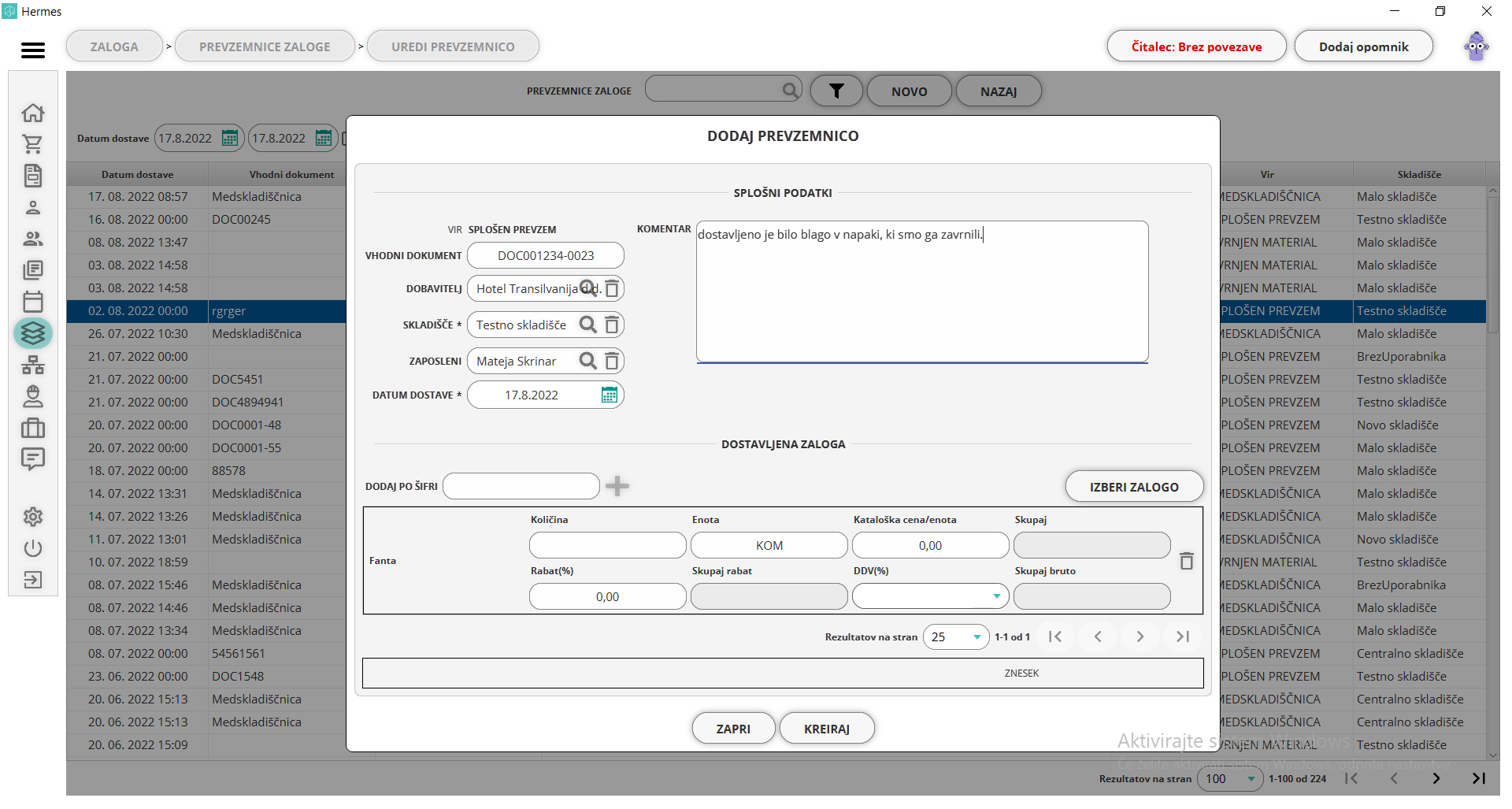
Material lahko izbrišemo iz seznama, s klikom na ikono koš. Čisto na koncu seznama, se nahaja seštevek oziroma znesek prevzemnice. Sedaj prevzemnico samo še kreiramo. Povečala se nam je zaloga materiala, tako količinsko, kot vrednostno.
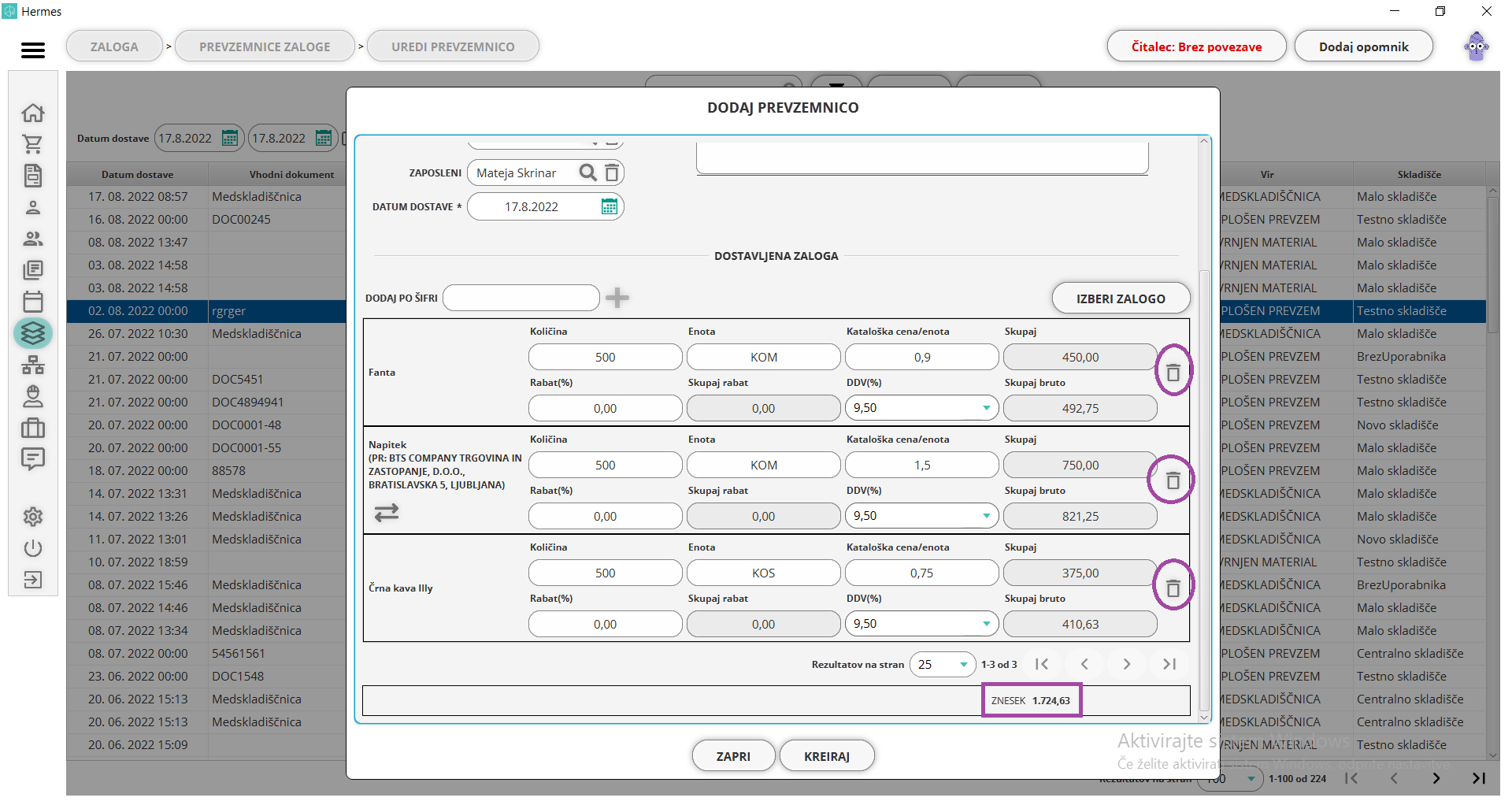
- dodaj po šifri
Ko smo v modulu podjetja dodajali podjetja, smo imeli možnost določiti, ali je podjetje stranka, dobavitelj in/ali proizvajalec. Na pregledu posameznega podjetja smo lahko določili, ali bomo vodili material po šifri dobavitelja ali proizvajalca. Kako prevzamemo šifro dobavitelja oziroma proizvajalca preberite tukaj.
Če smo določili, da bomo vodili zalogo po šifrah dobavitelja oziroma proizvajalca, lahko tukaj dodamo blago po vnosu šifer.
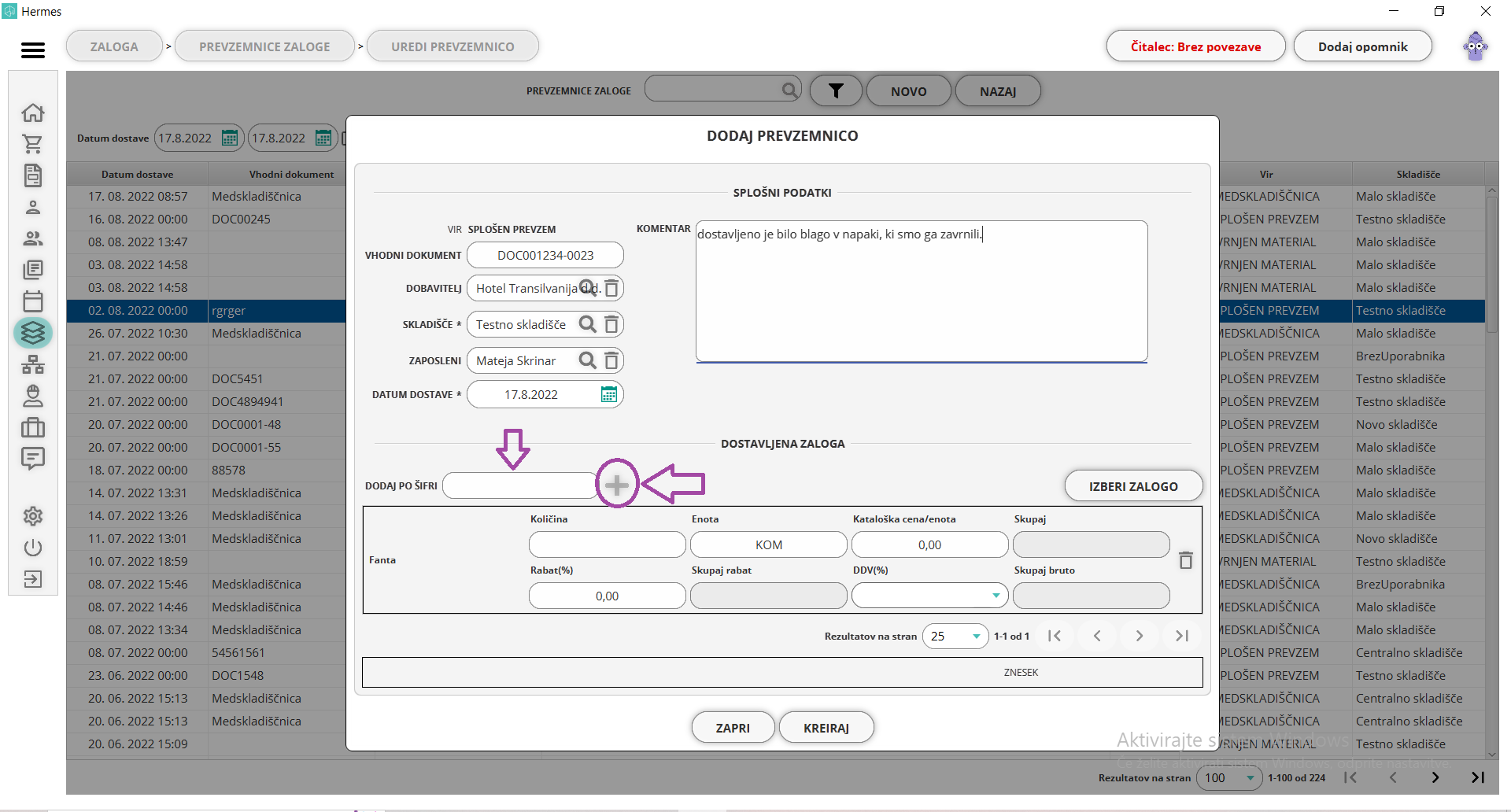
V okence vpišemo ime šifre, ki smo jo dodelili na pregledu podjetja in kliknemo plus (dodaj). Samodejno se bo na seznam zaloge dodal material, ki vsebuje vpisano šifro materiala.
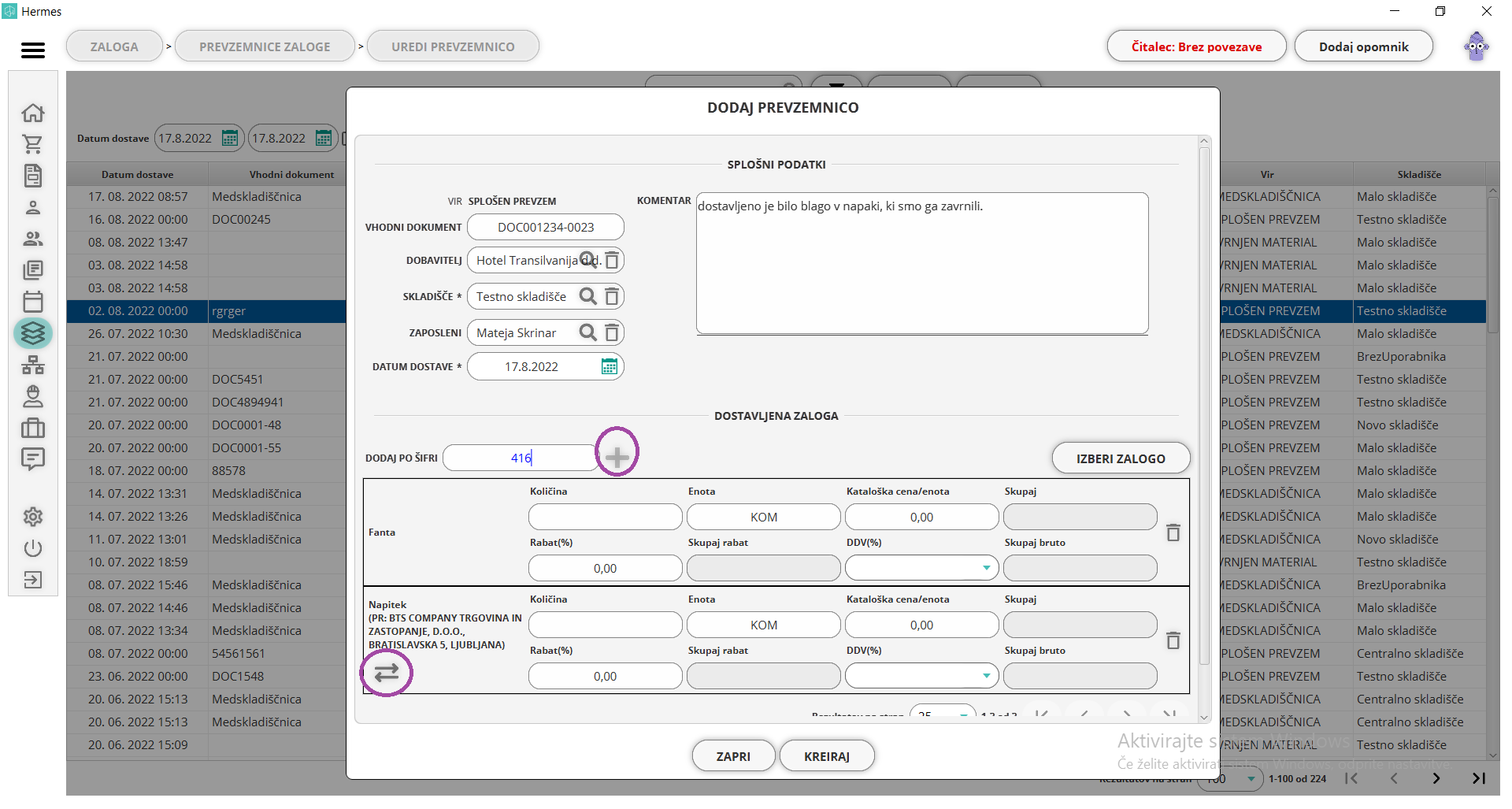
- izberi zalogo
Po kliku na gumb "izberi zalogo" se nam pojavi seznam vse zaloge, ki smo jo vnesli v modulu zaloga blaga. Označimo jo s klikom v okvirček (na desni) ali s dvoklikom na posamezni material.
Izbor materiala potrdimo. Direktno v tem oknu lahko dodamo nov material, ki ga še nimamo vpisanega, a ga bomo hkrati dodali in povečali zalogo.
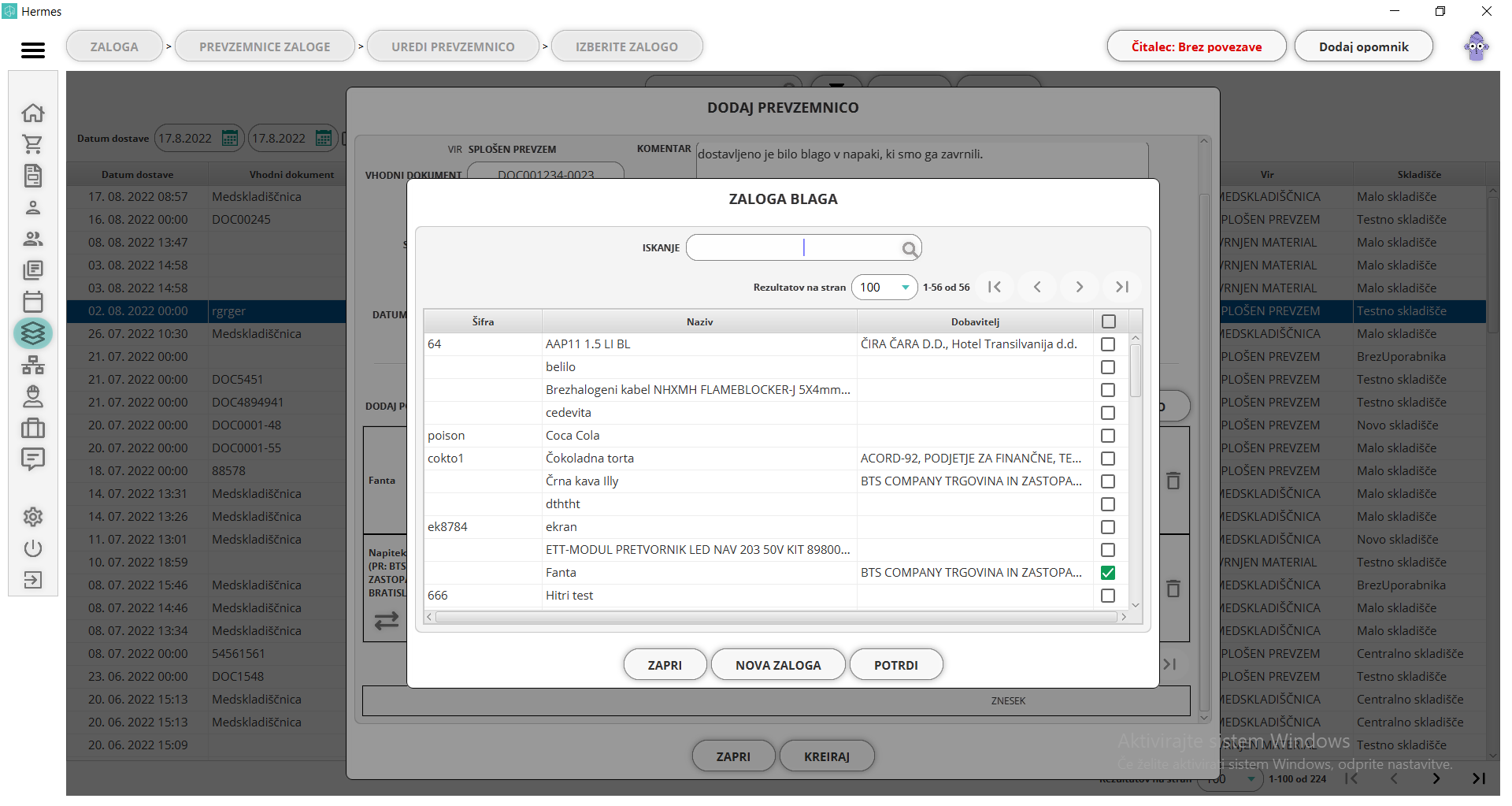
S klikom nova zaloga se enako okno, kot pri dodajanju/urejanju nove zaloge.
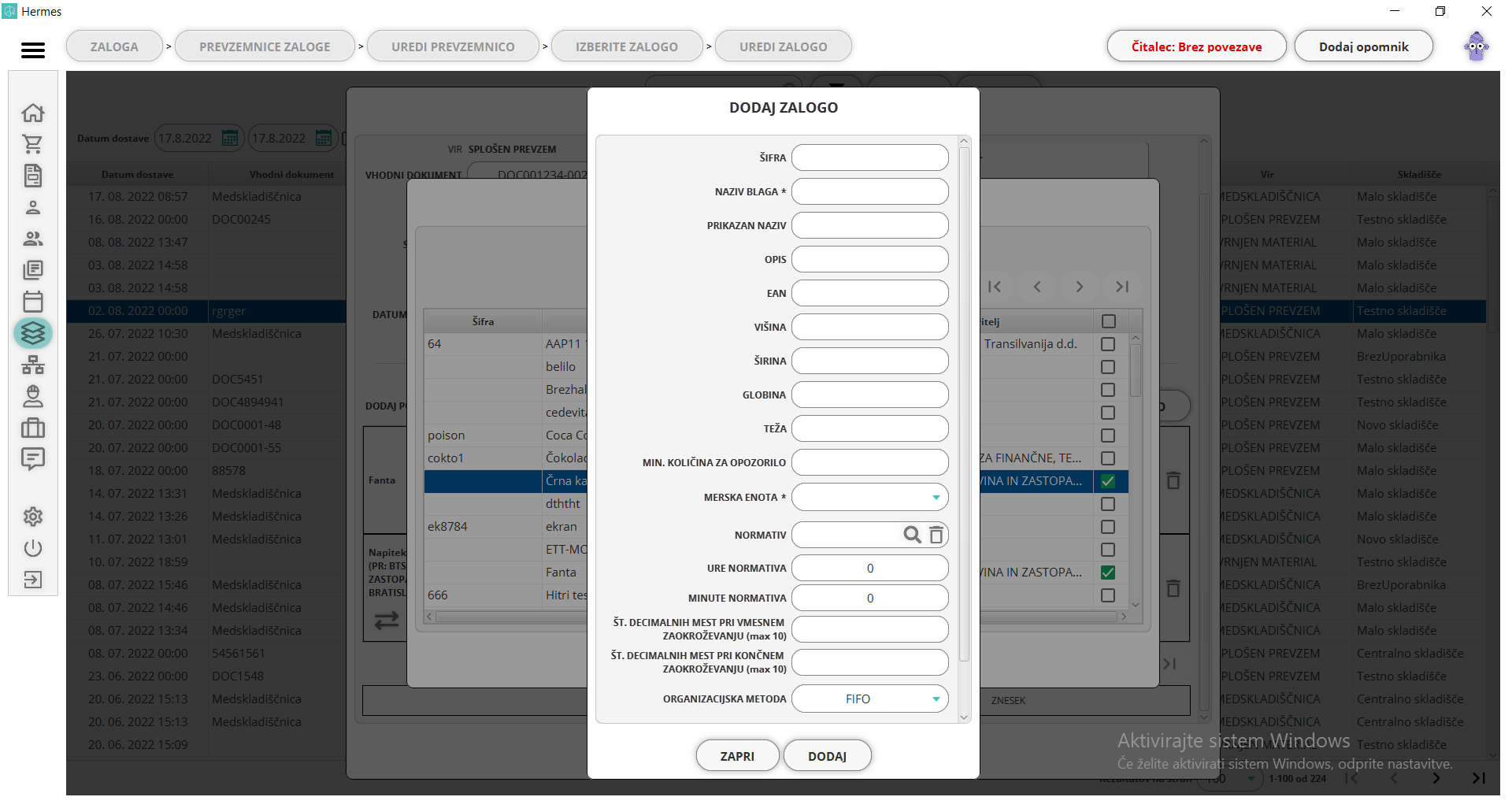
Pregled prevzemnice
Z dvoklikom na prevzemnico v začetnem seznamu, se nam odpre podrobnejši pregled preteklega prevzema. Vsebuje identične informacije, kot pri kreiranju prevzemnice, s to razliko, da je urejanje onemogočeno.
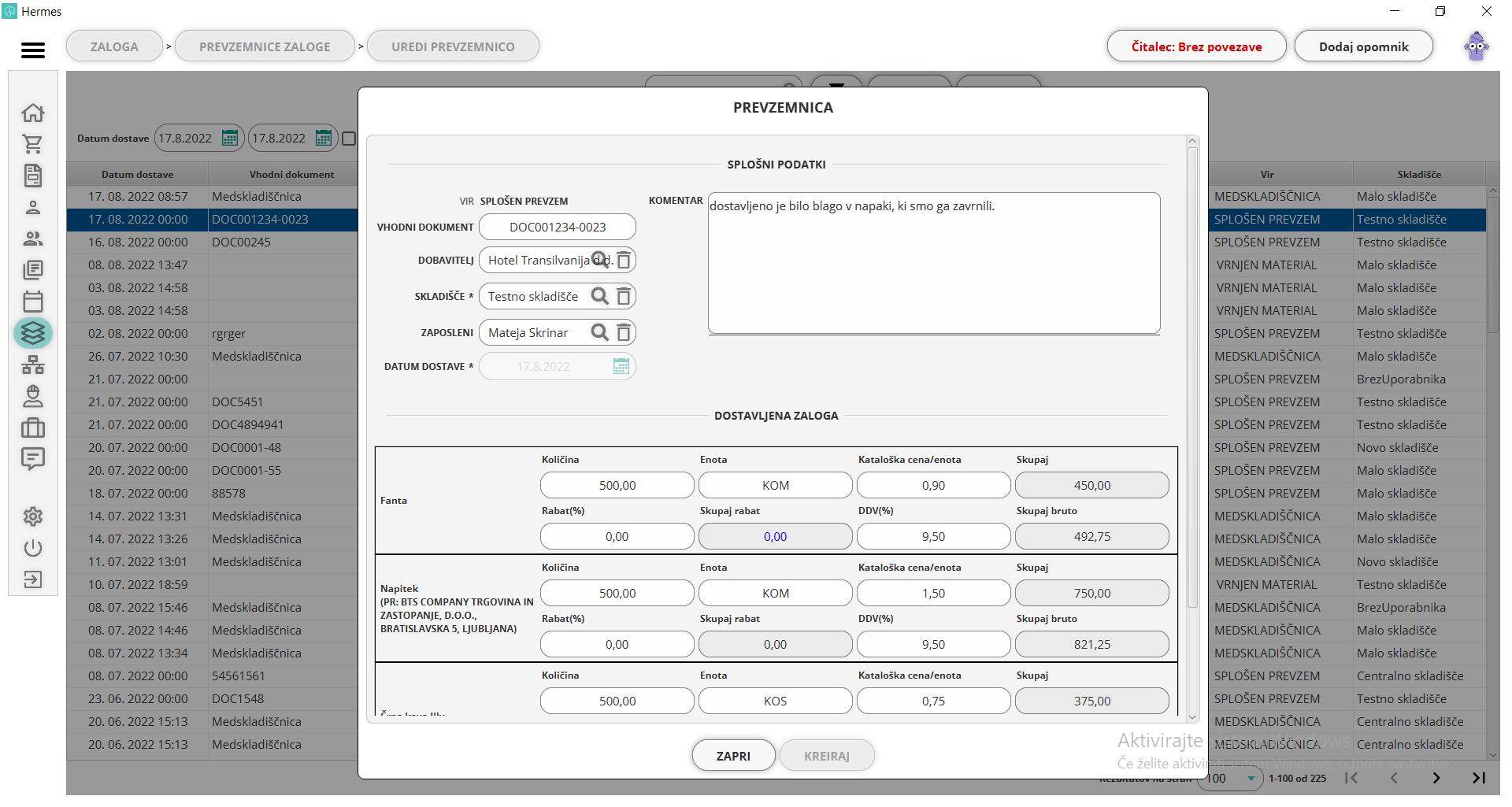
Izdajnice zaloge
Izdajnica oz. oddajnica je dokumentacija ki nam pove, iz katerega skladišča izdajamo material, koliko in kam. Ročno kreirano izdajnico vežemo na delovni podnalog, da bi material kasneje porabili na opravilih projekta. S potrditvijo takšne izdajnice potrjujemo zmanjšanje zaloge.
Preostale izdajnice so kreirane samodejno, ko ustvarjamo medskladiščnice, ko izdajamo račune oz ustvarjamo transakcije in ko dodelujemo material direktno iz skladišča na opravilo. Samodejno kreirane izdajnice imajo tudi samodejno dodan komentar in zalogo, ki smo jo prenesli.
Izdani izdajnici ni mogoče nadknadno urejati materiala. Samo ročno napisane izdajnice lahko storniramo in izdamo novo.
Pred vami je seznam vseh izdanih izdajnic, z naslednjimi podatki:
-
datum izdaje: datum, ko je bila izdajnica ustvarjena,
-
identifikator: šifra izdajnice. Oštevilčenje ste določili v nastavitvah modulov zaloge.
-
komentar: v kolikor je izdajnica bila ustvarjena samodejno, je komentar izpolnjen samodejno. V kolikor izdajnico izpolnjujemo ročno, je tukaj izpisan komentar, ki ga vnesemo ob ustvarjanju.
-
prevzame: zaposleni, določen za prevzem blaga,
-
delovni podnalog: v kolikor pri kreiranju izdajnice določimo, da je ta vezana na delovni podnalog, se tukaj izpiše šifra delovnega podnaloga. V kolikor je izdajnica bila ustvarjena samodejno pri dodajanju opravila, je šifra delovnega podnaloga izpolnjena samodejno.
-
status: ustvarjeno, v čakanju na prevzem, sprejeto in stornirano. Ustvarjena izdajnica pomeni, da je bila izdajnica ustvarjena preko medskladiščnice ali transakcije in se bo status spremenil, ko bomo potrdili ali zavrnili medskladiščnico. V čakanju na prevzem pomeni, da čaka na prevzem v modulu prevzem izdajnic. Sprejeto pomeni, da smo potrdili oziroma sprejeli izdajnico ali medskladiščnico. Stornirano imajo tiste izdajnice, ki smo jih stornirali, medtem ko so bili v čakanju na prevzem.
-
skladišče: na katerega je vezana izdajnica zaloge in na katerem se bo zmanjšala zaloga blaga.
Možnosti v tem oknu:
-
iskanje: po identifikatrju izdajnice,
-
filtriranje: po datumu izdaje od - do, skladišču (na katerega je vezana izdajnica) in po statusu.
-
dodajanje nove izdajnice: klik na gumb "novo"
-
pregled izdajnice: dvoklik na izdajnico v seznamu
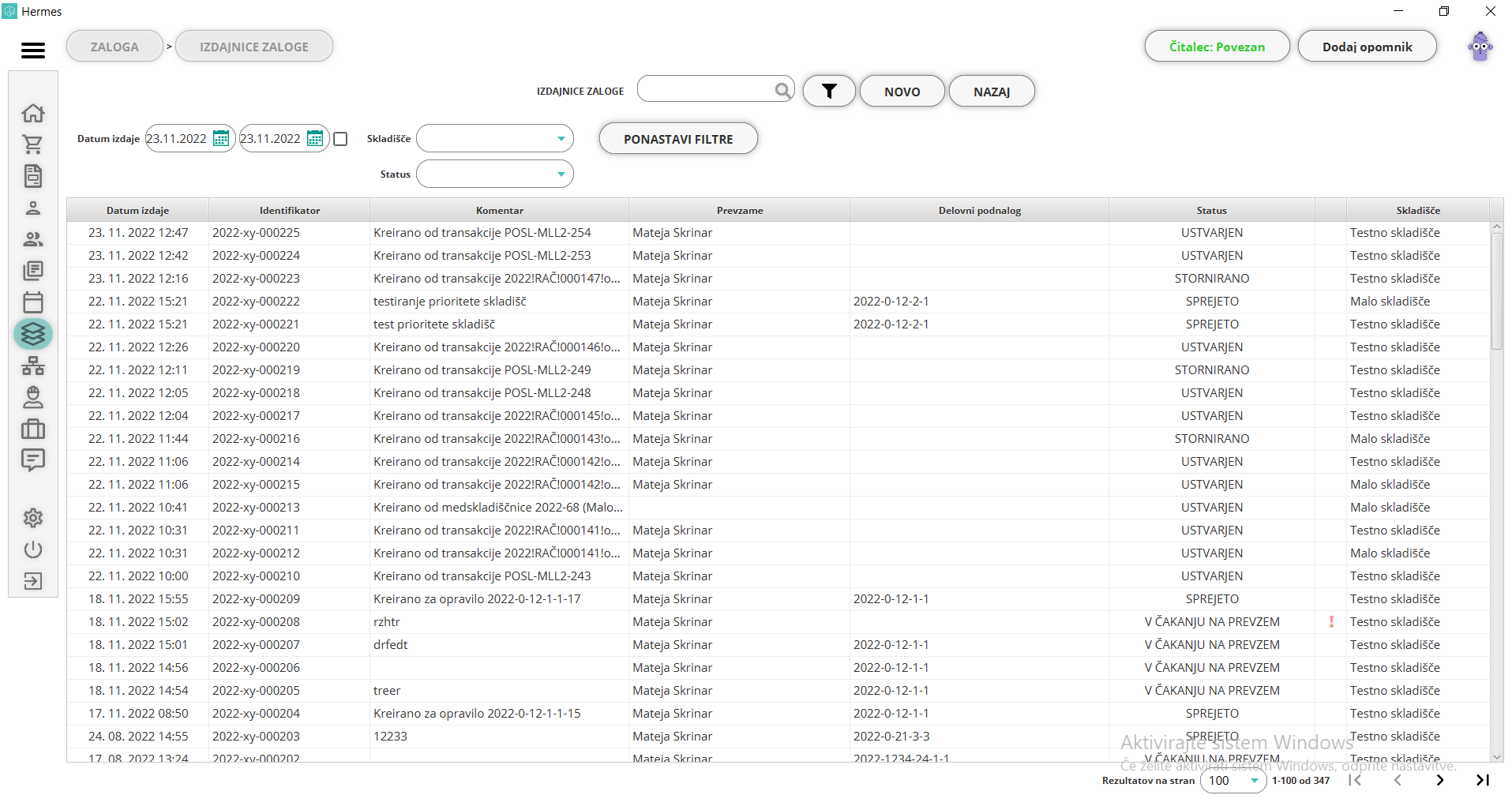
Nova izdajnica
S kreiranjem nove izdajnice beležimo izdajo in zmanjšanje zaloge v izbranem skladišču. Če izdajnica ni vezana na podnalog, je nam ni potrebno potrditi.
-
skladišče: izbrati morate skladišče, iz katerega izdajamo material. Je obvezen podatek.
-
zaposleni za prevzem: po kliku na polje, se nam prikaže seznam zaposlenih, iz katerega izberemo tistega, ki bo zadolžen za prevzem izdajnice. Če material vežemo na podnalog, je zaposleni obvezen podatek.
-
izdajnica za delovne podnaloge: S tem korakom, bomo povezali izdane materiale z izbranim podnalogom. Ko bo izdajnica prevzeta, bo možno materiale porabiti v sklopu opravil, vezanih na izbran delovni podnalog.
-
komentar: poljubni komentar, ki bo razviden na seznamu izdajnic.
-
kreiraj: s kreacijo izdajnice potrdimo, da so vsi podatki pravilni. Sedaj jo na modulu prevzem izdajnic potrdimo oziroma prevzamemo.
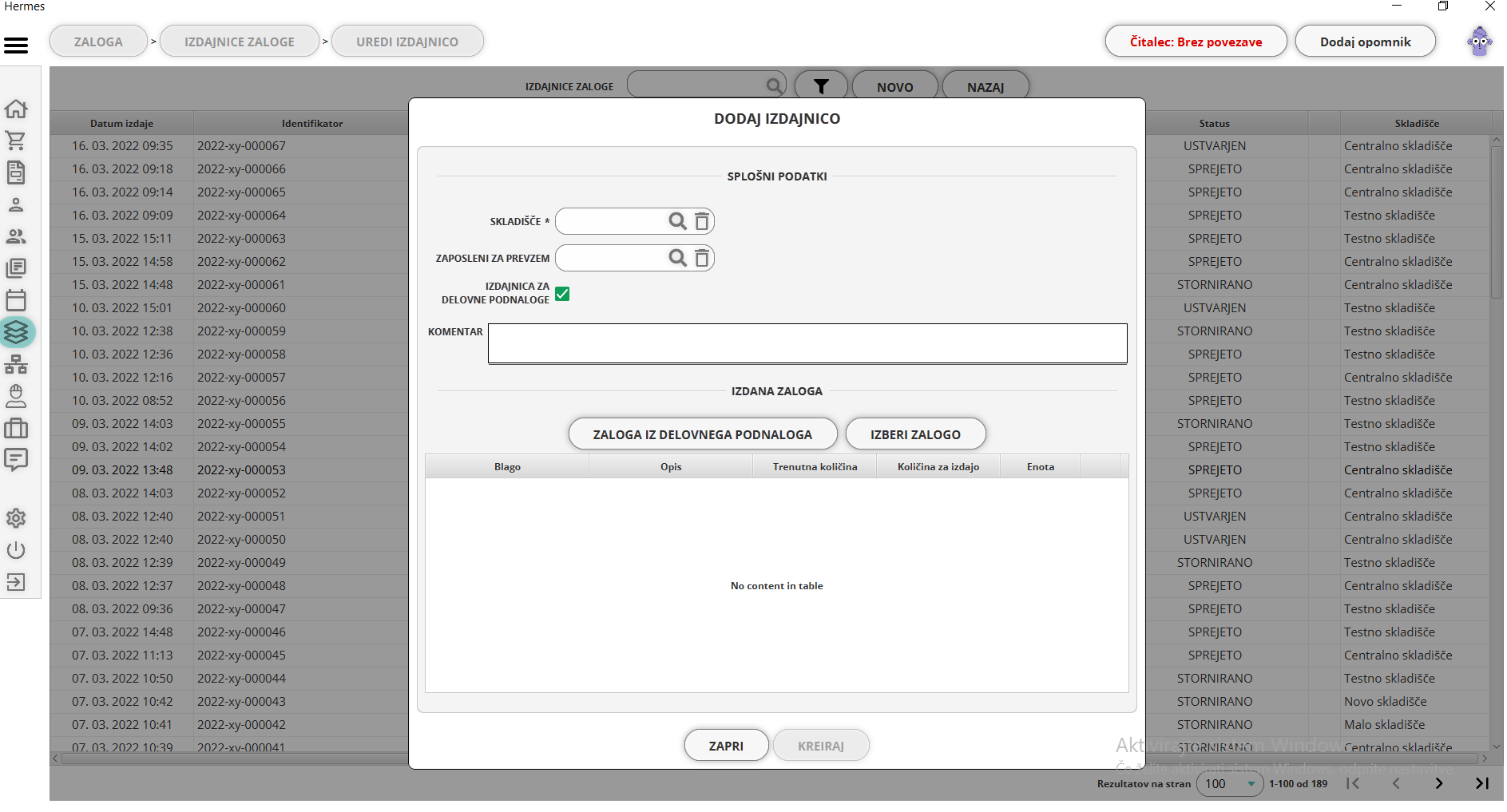
- zaloga iz delovnega podnaloga
Iz seznama izberite delovni podnalog, na katerega želite vezati izdajnico. V kolikor smo na podnalog določili sestavnico in posebej dodali še enega izmed uporabljenih materialov v sestavnici, bo isti material napisan dvakrat, v dveh različnih vrsticah. Primer takšne izdajnice.
(Da bi se zaloga materiala na podnalogih zmanjšala, morate zaključiti opravilo.)
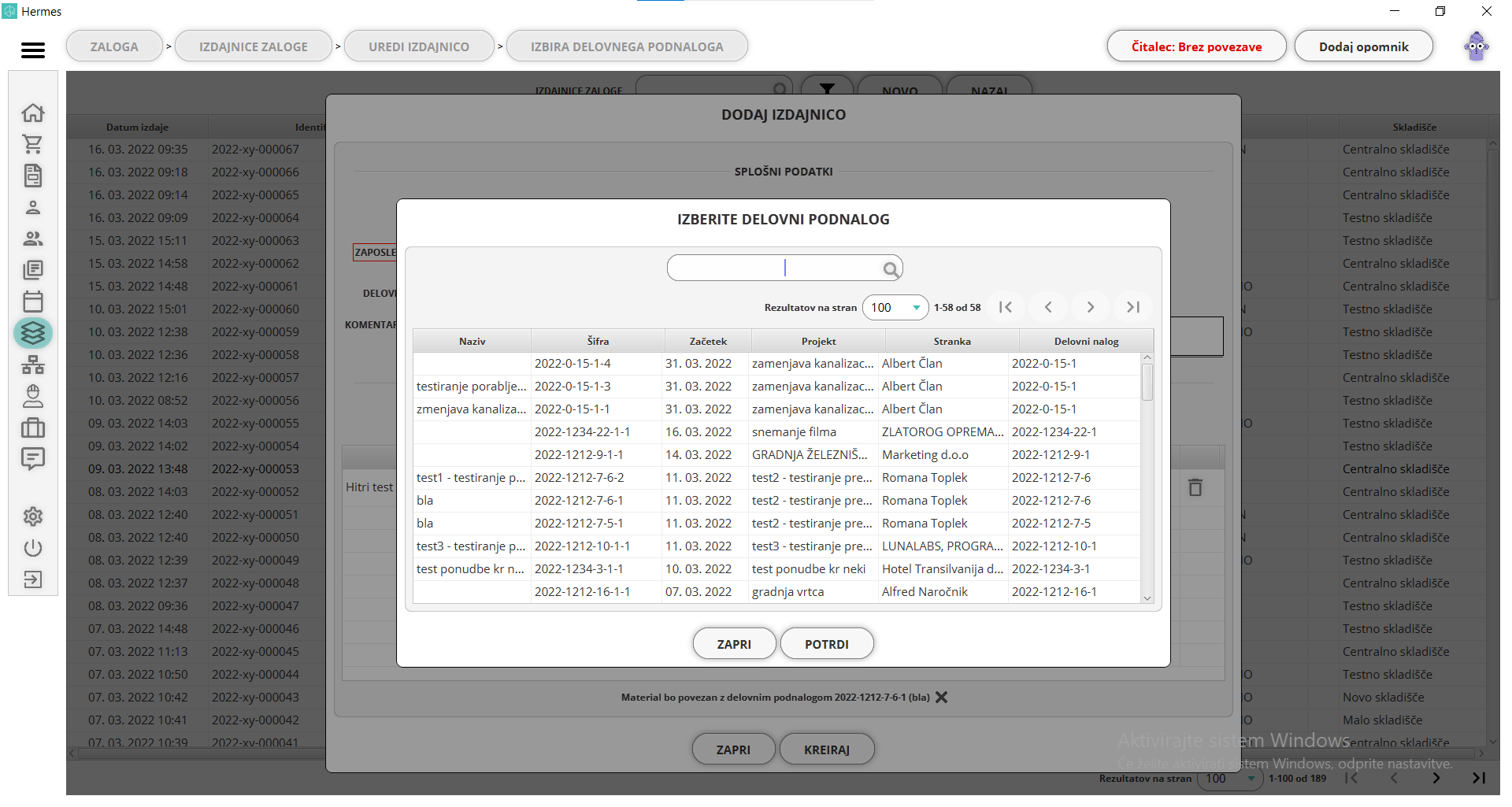
- izberi zalogo
S klikom na ta gumb se odpre seznam celotne zaloge blaga na izbranem skladišču. Da bi označili material, lahko dvokliknemo na posamezen material ali na desni strani označimo kljukico. Ko izberemo material, moramo določiti kakšno količino želimo izdati. Ne moremo izdati več, kot imamo na voljo. (Če imamo isti material v večih skladiščih, moramo izdati več izdajnic.)
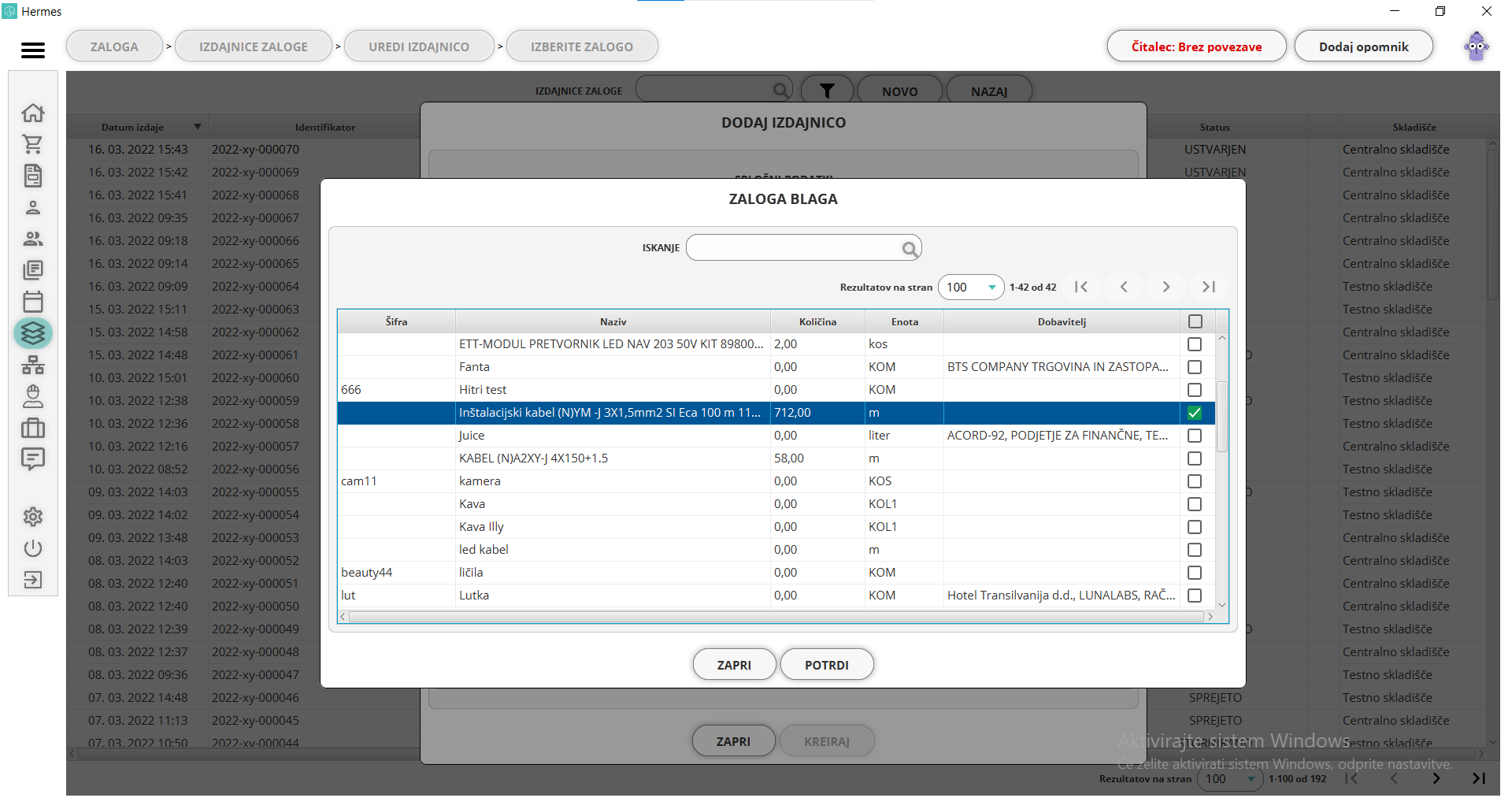
Po izboru zaloge nas bo aplikacija ponovno vprašala, ali želimo povezati delovni podnalog. S klikom na zapri preskočimo ta korak.
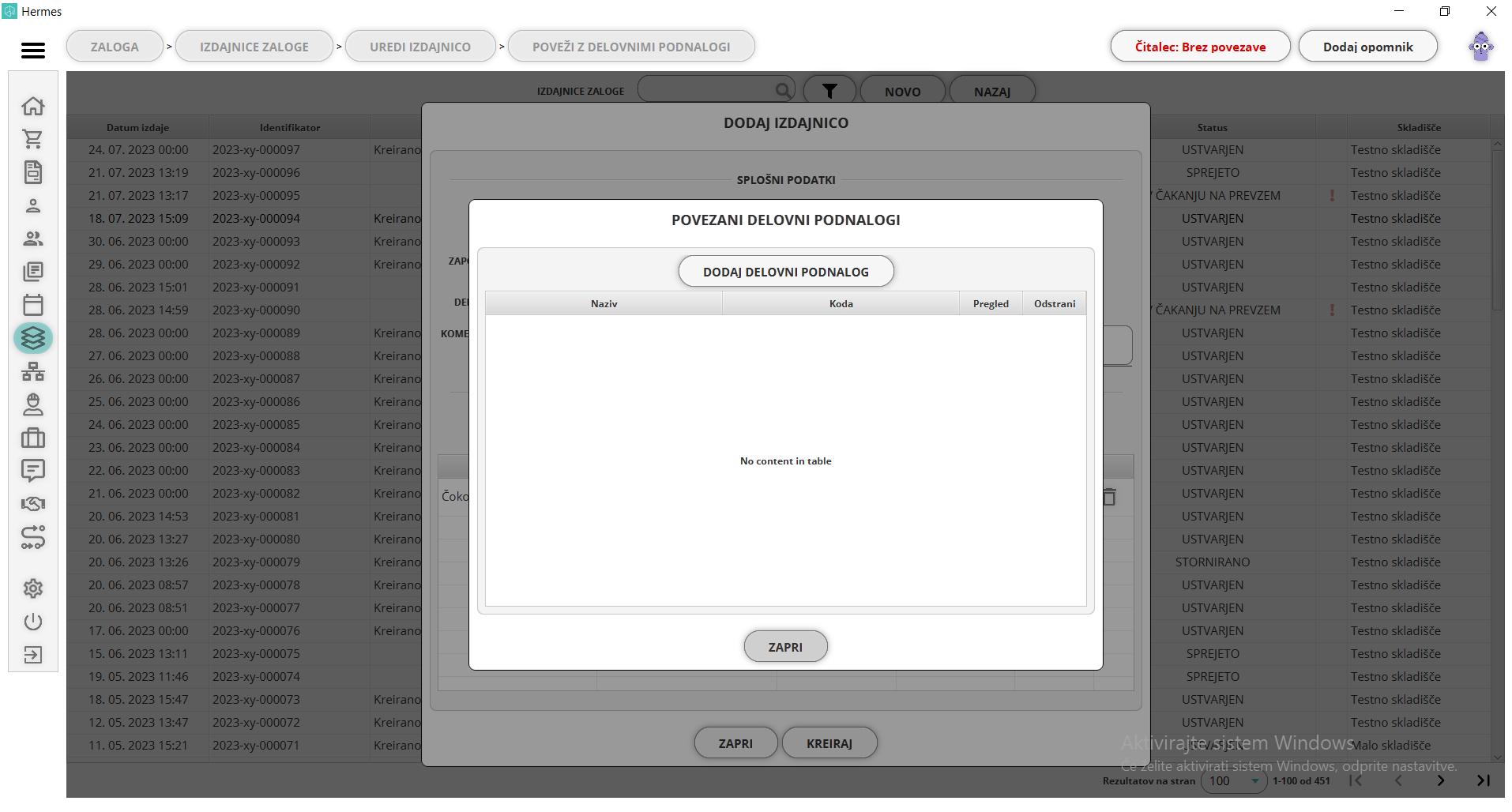
- v čakanju na sprejem
Po kreaciji izdajnice, dobi izdajnica status v čakanju na sprejem. Vpogled na tako izdajnico imate preko podmodula prevzem izdajnic ali s dvoklikom na izdajnico v seznamu izdajnic.
Na prevzemu izdajnic lahko izdajnico samo prevzamete ali zavrnete, na pregledu posamezne izdajnice pa jo lahko povežete z delovnim podnalogom (v primeru, da ob kreaciji izdajnice nanjo niste vezali delovnega podnaloga).
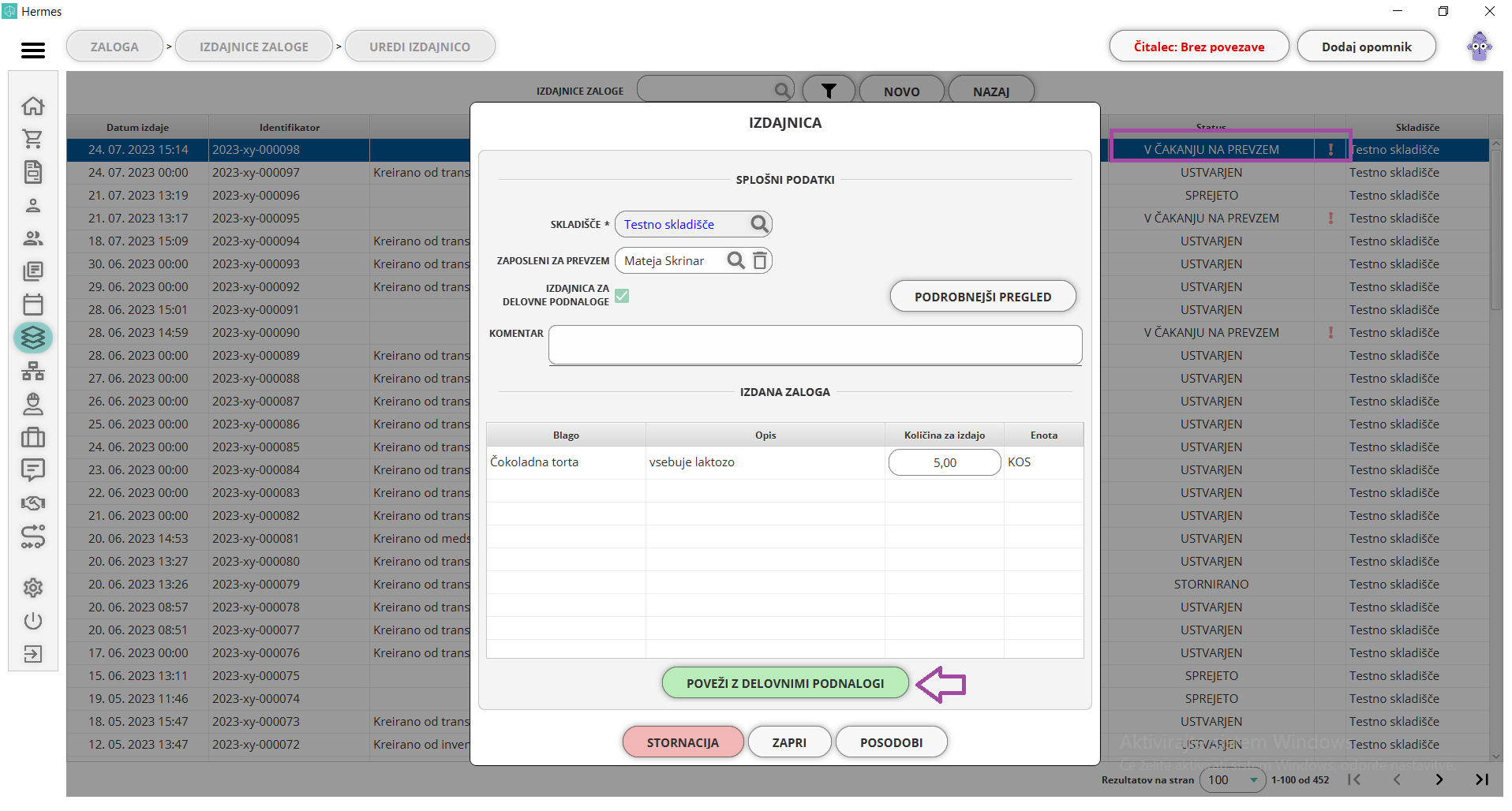
Kliknete na poveži z delovnimi podnalogi in ponovno izberete dodaj delovni nalog. Nato iz seznama izberete enega izmed obstoječih delovnih podnalogov.
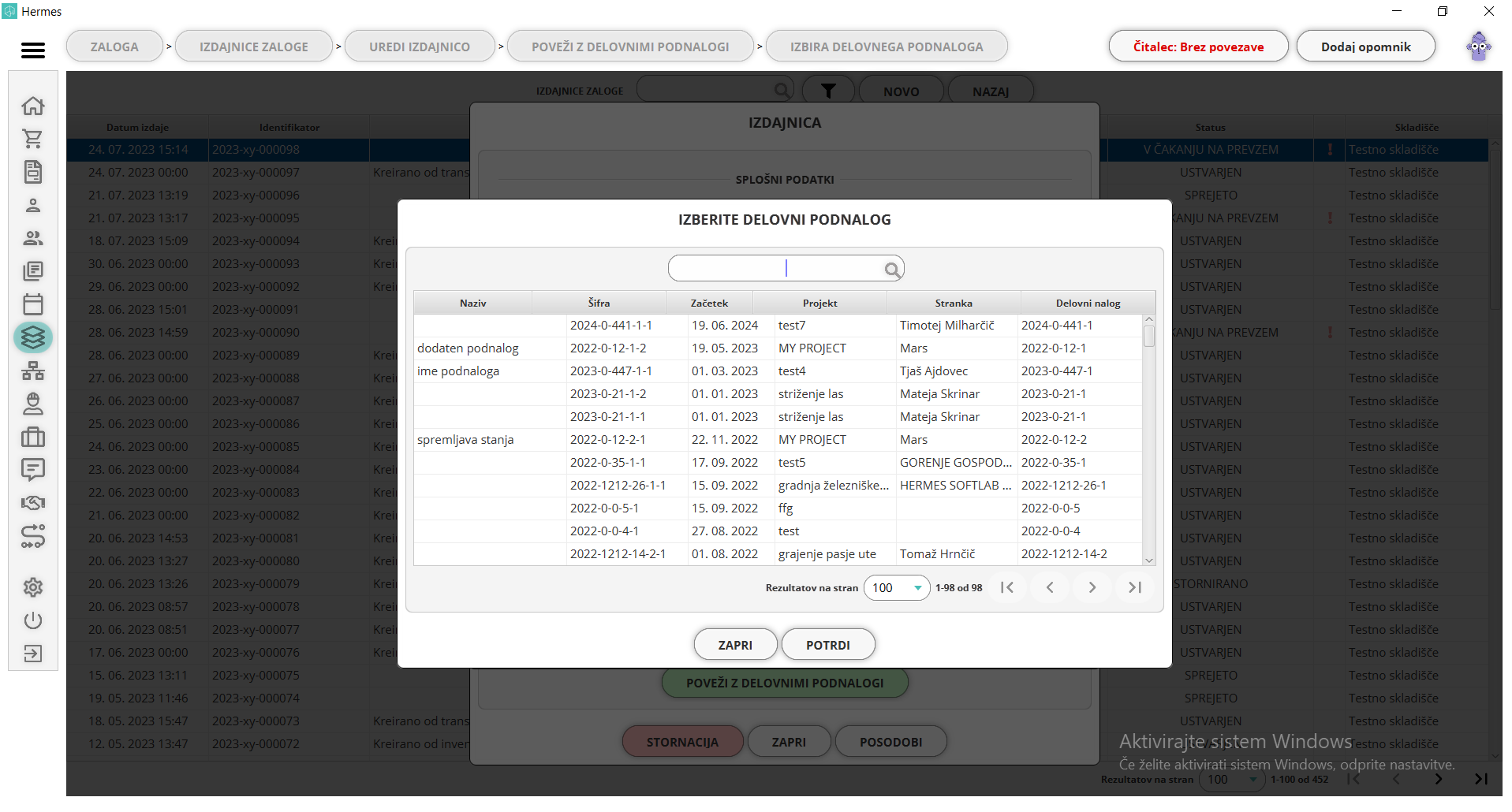
Ko izberete delovni podnalog, se prikaže seznam z vrsto materiala ki je nanj vezan ter njegovo količino. Shranite povezovanje delovnega podnaloga.
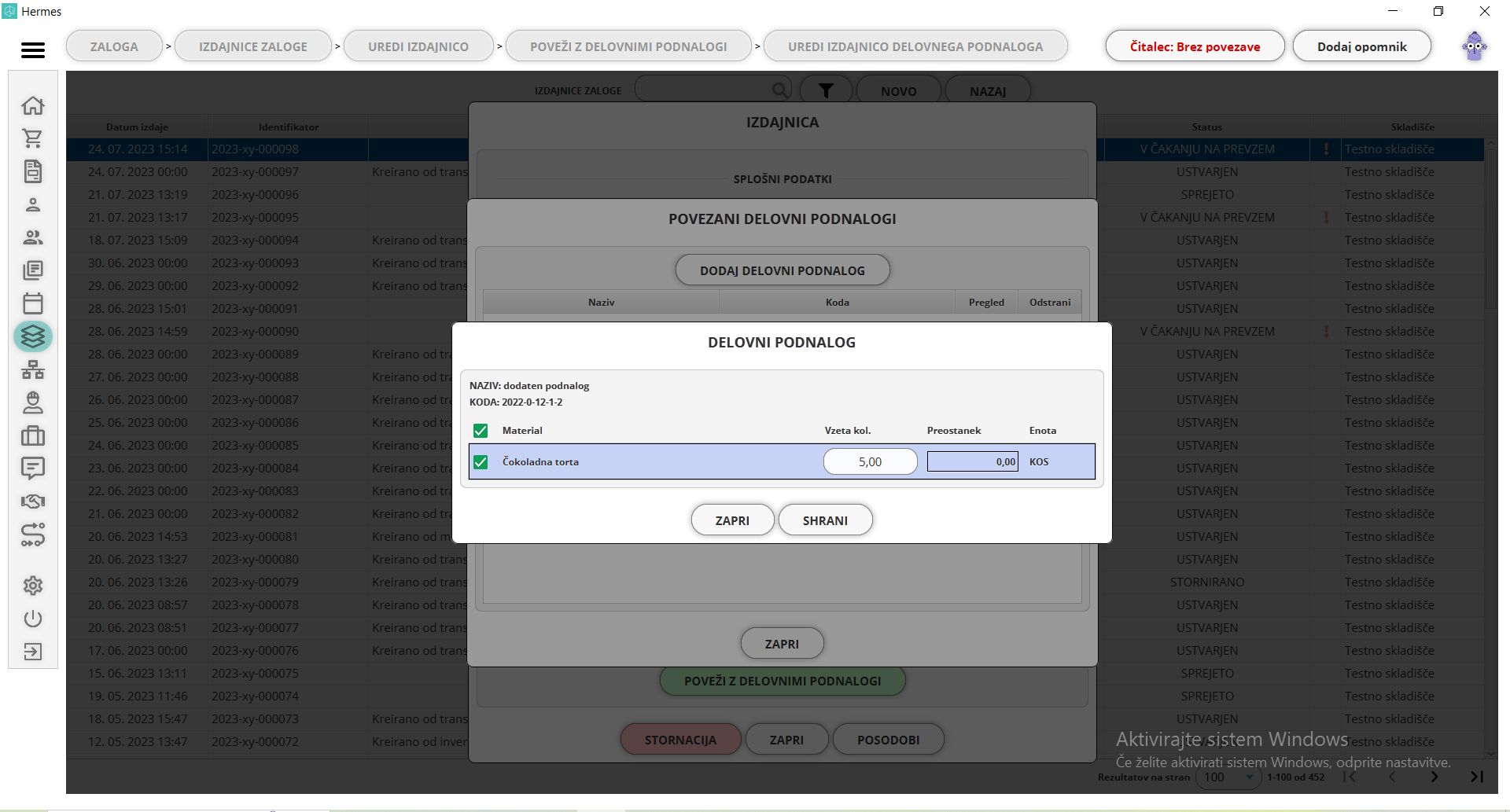
Na tabelo za povezane delovne podnaloge se izpiše ime in šifra povezanega delovnega naloga. Tukaj lahko delovni podnalog pregledate ali odstranite. Po shranitvi se odpre pregled izdajnice.
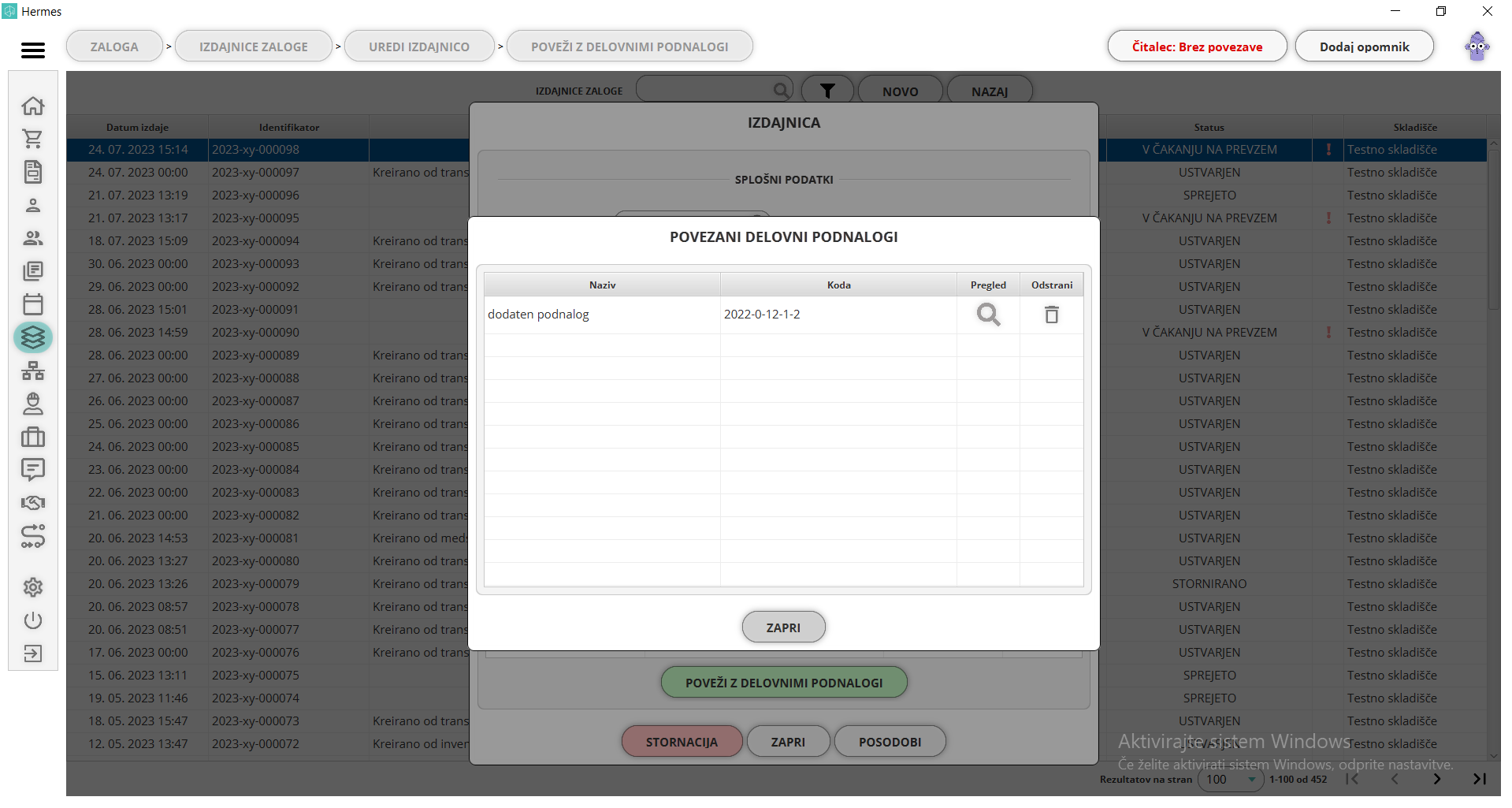
Pregled izdajnice
Z dvoklikom na izdajnico v začetnem seznamu, z statusom ustvarjena in sprejeta, se vam prikaže pregled izdajnice z naslednjimi podatki:
-
skladišče, iz katerega je bilo izdano blago,
-
zaposleni, odgovoren za prevzem,
-
ali je izdajnica bila povezana z delovnim podnalogom in
-
podatki o izdanem blagu. To so ime in opis blaga, količina za izdajo ter merska enota materiala.
Če potrebujete dodatne informacije o izdajnici, lahko kliknete gumb "podrobnejši pregled" in odpre se vam novo okno z informacijami.
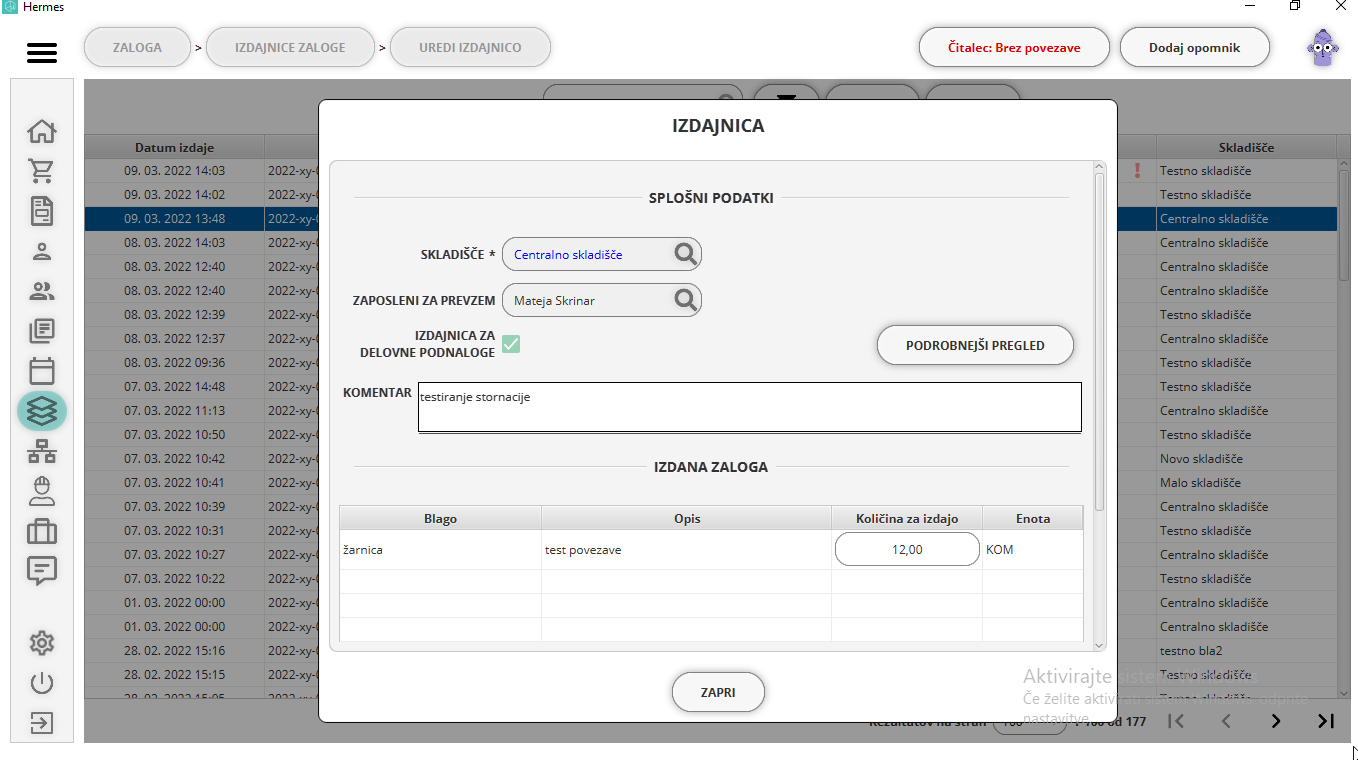
V primeru, da ste kliknili na izdajnico, ki čaka na prevzem, se vam prikaže enako okno kot v modulu prevzem izdajnic.
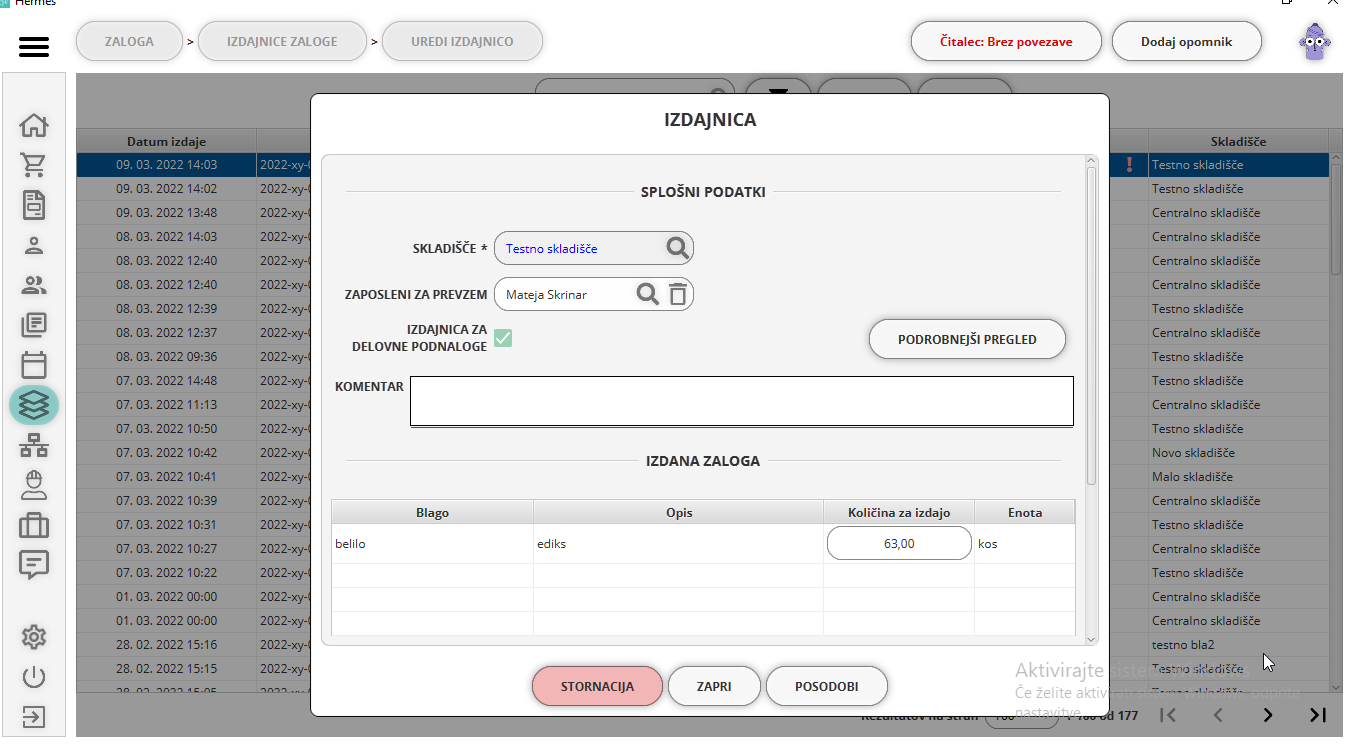
- podrobnejši pregled izdajnice
Na podrobnejšem pregledu izdajnice se prikažejo splošni podatki o izdajnici:
-
zaporedna številka,
-
identifikator,
-
datum izdaje,
-
skladišče,
-
zaposleni za prevzem in
-
status,
Komentar,
- vsebina komentarja, ki smo ga napisali ročno ali pa je bil dodan samodejno (ob kreaciji medskladiščnice, opravila ali transakcije).
Izdana zaloga:
-
naziv,
-
opis,
-
količina,
-
enota,
-
kataloška cena na enoto,
-
rabat (popust v procentih),
-
skupaj rabat (znesek),
-
skupaj cena,
-
DDV in
-
skupaj bruto cena.
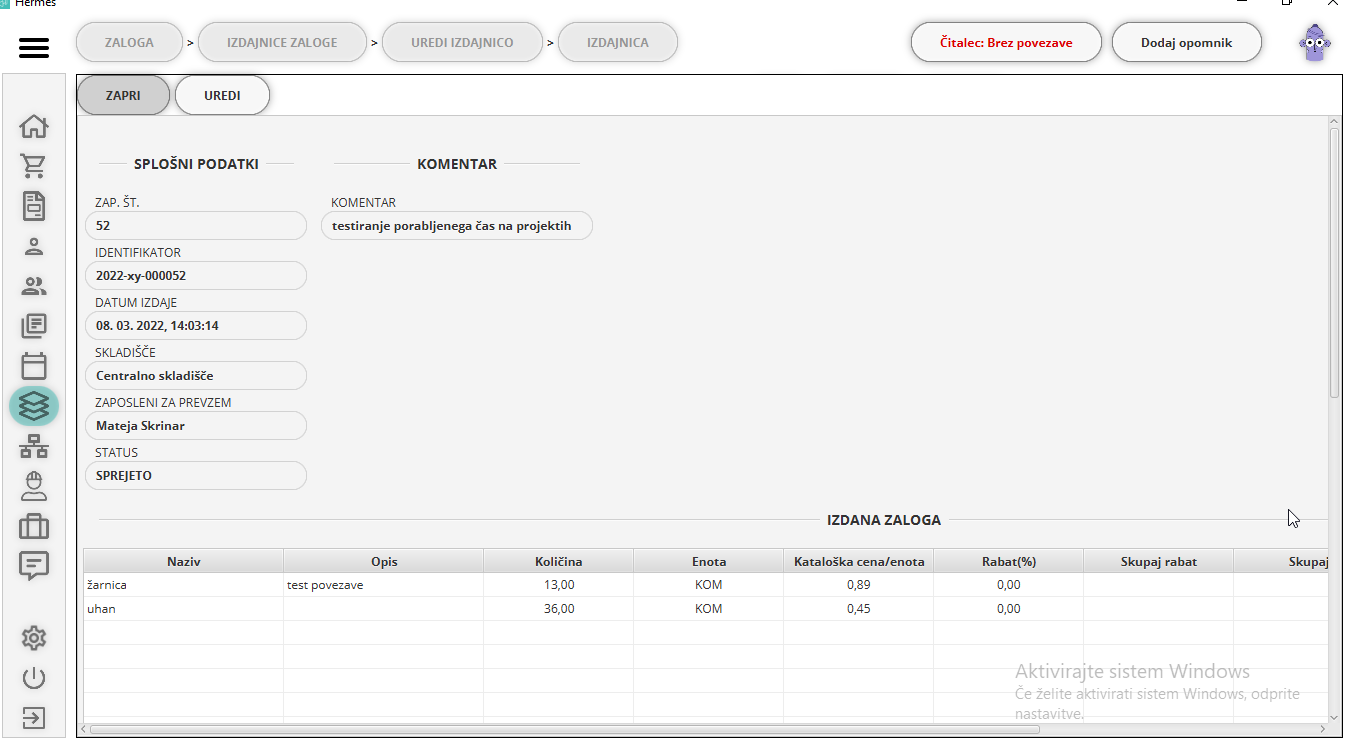
Povezanih delovnih podnalogih, v kolikor smo izdajnico povezali s delovnim podnalogom:
-
naziv delovnega podnaloga,
-
šifra,
-
datum začetka in
-
datum zaključka.
V kolikor želite dostopati še do dodatnih informacij o delovnem podnalogu v tabeli izdajnice, lahko nanj preprosto dvokliknete in prikazalo se vam bo okno "pregled delovnega podnaloga"
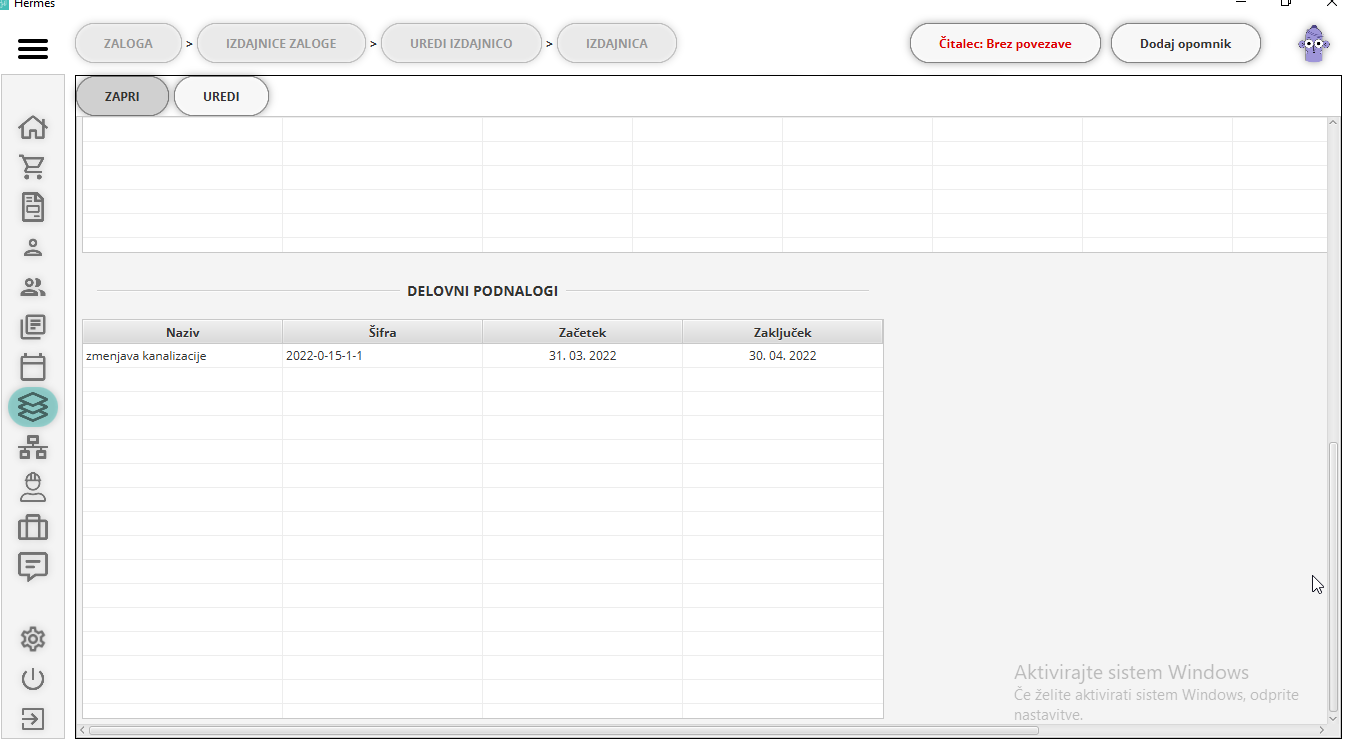
Medskladiščnice
Namenjene so prenosu materiala iz enega, v drugo skladišče. Izbiramo blago iz skladišč, v katerem imamo pravice (za uporabo skladišča) ali pa na skladišču ni določenega nobenega uporabnika.
Ob potrditvi izdaje medskladiščnice se avtomatsko kreira izdajnica in prevzemnica. Medskladiščnico lahko kreira vsak z pravicami, četudi nima pravic za kreiranje prevzemnic. Prenos blaga na skladiščih, kjer je inventura v teku, ni mogoč.
Odpre se seznam vseh izdanih medskladiščnic z informacijami, ki so:
-
datum kreacije: kdaj je bila ustvarjena,
-
datum potrditve: kdaj je bila potrjena,
-
identifikator: zaporedna številka,
-
kdo je ustvaril: ime uporabnika,
-
začetno skladišče: skladišče iz katerega pošiljamo,
-
ciljno skladišče: skladišče, v katerega pošiljamo in
-
status: ustvarjeno, potrjeno in preklicano. Ustvarjena medskladiščnica pomeni, da je v čakanju na potrditev ali preklic. Potrjena je sprejeta medskladiščnica, s čim se je spremenila zaloga v skladišču.
V seznamu so na voljo naslednje možnosti:
-
filtriranje: po statusu (ustvarjen, potrjeno, preklicano), osebi, ki je medskladiščnico ustvarila in po datumu kreacije,
-
iskanje: omogočeno po začetnem, ciljnem skladišču ter po identifikatorju,
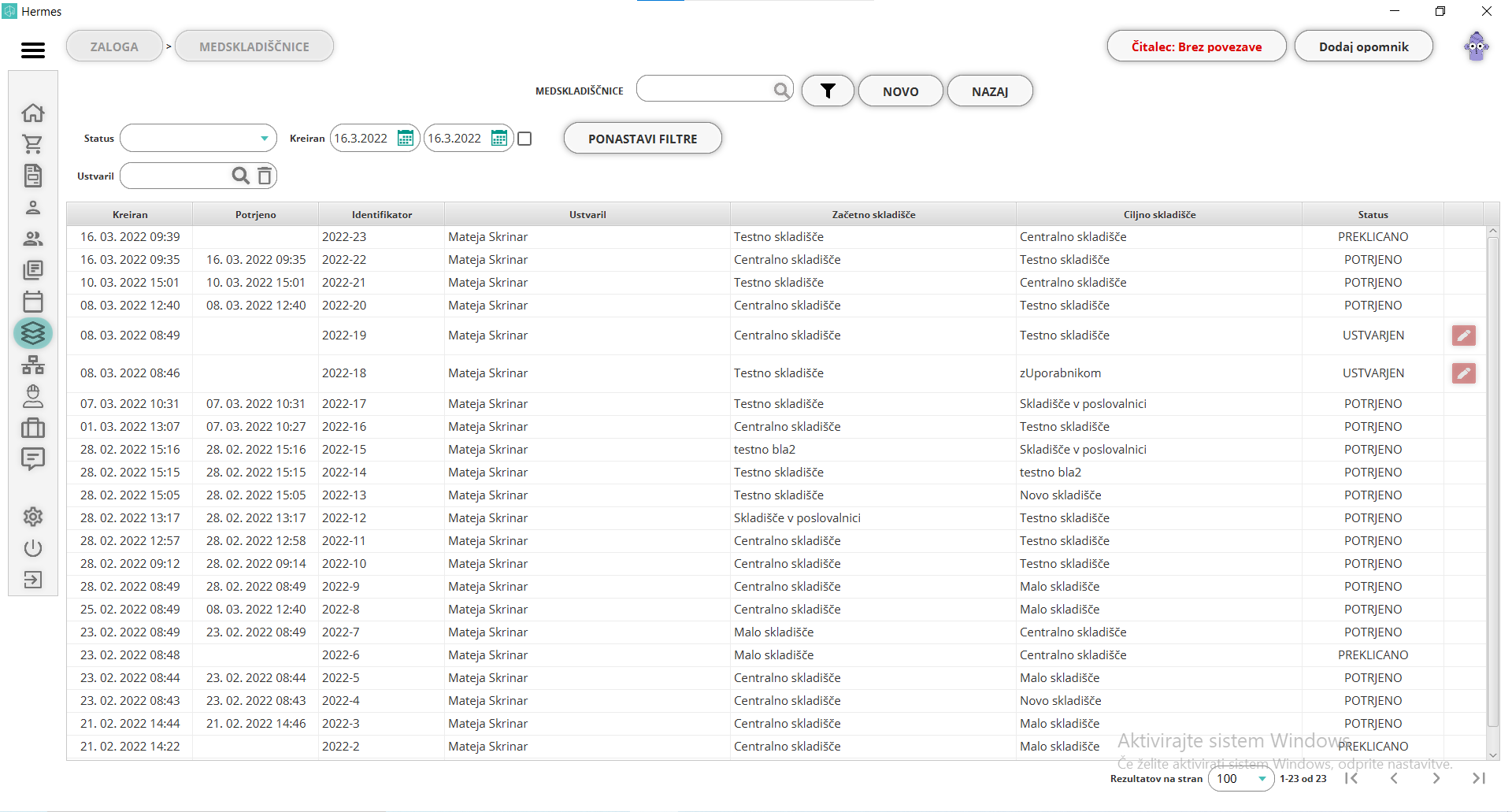
Dodaj novo medskladiščnico
Odpre se novo okno, v katerem najdemo naslednje stvari:
-
začetno skladišče, izbor skladišča, iz katerega želimo poslati material. Izberemo lahko skladišče, v katerem imamo dovoljenja ali skladišče, ki nimajo določenega nobenega uporabnika.
-
ciljno skladišče, izbor skladišča, v katerega pošiljamo material. Izberemo lahko vsa skladišča, ki so na voljo, potrdi pa lahko samo oseba z pravicami ali pa je sprejeto avtomatsko.
-
komentar, poljubni komentar.
-
prenešeno blago, s klikom na izberi zalogo izberemo material, ki ga želimo poslati.
Med izdajanjem medskladiščnice se avtomatsko kreirata izdajnica in prevzemnica. Medskladiščnico lahko potrdi oseba, ki ima na ciljnem skladišču dovoljenja za uporabo. Če na ciljnem skladišču ni določenega uporabnika, je medskladiščnica potrjena avtomatsko.
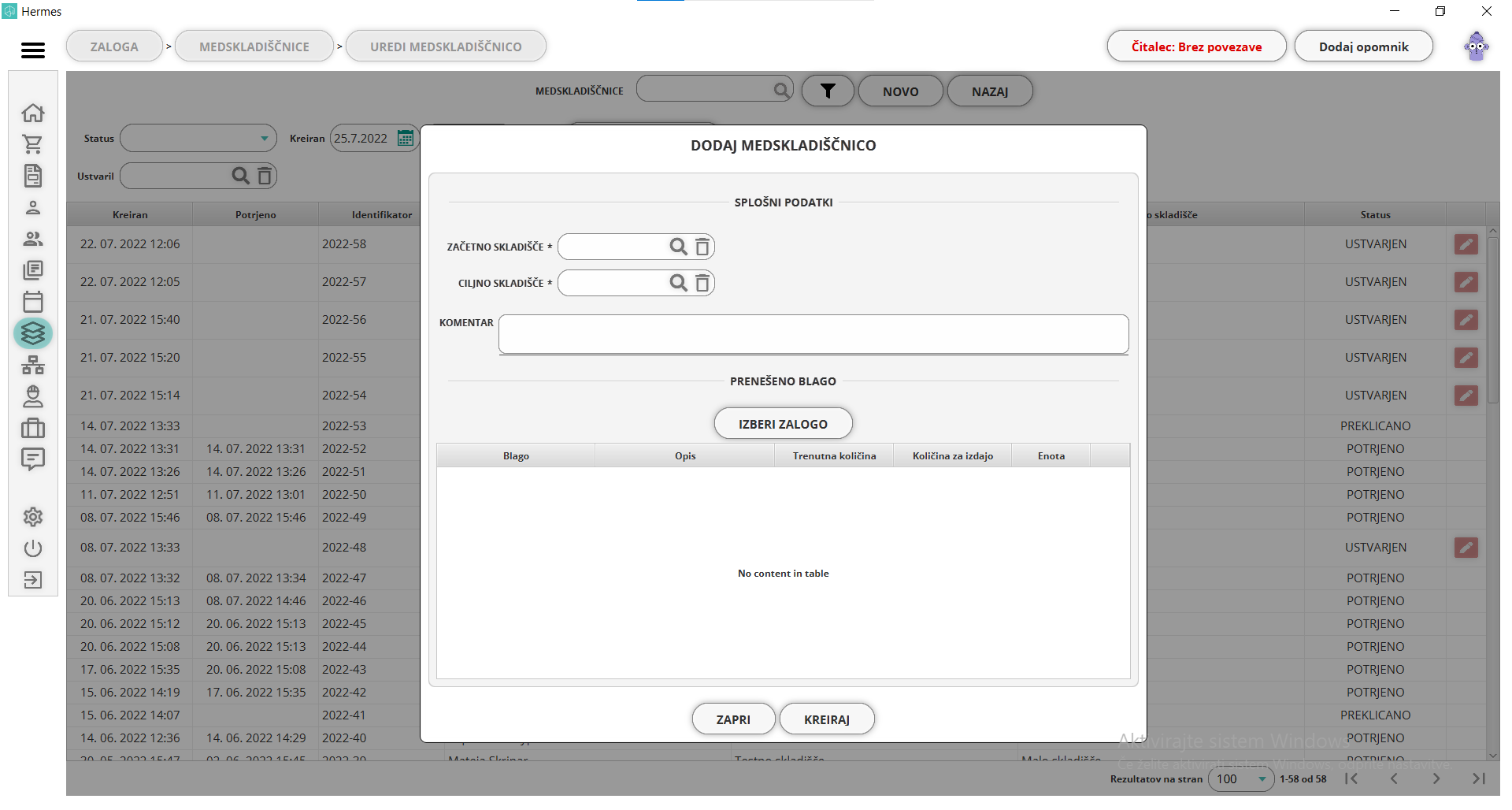
- izberi zalogo
Odpre se nam novo okno, ki vsebuje: šifra materiala, naziv, količina (na voljo), merska enota in dobavitelj. S klikom v desni okvirček označimo željen material.
Ko potrdimo izbrane produkte, se vrnemo v prejšnje okno in pred seboj imamo predogled izbranega materiala. Vsakemu posebej moramo določiti željeno količino izdaje.
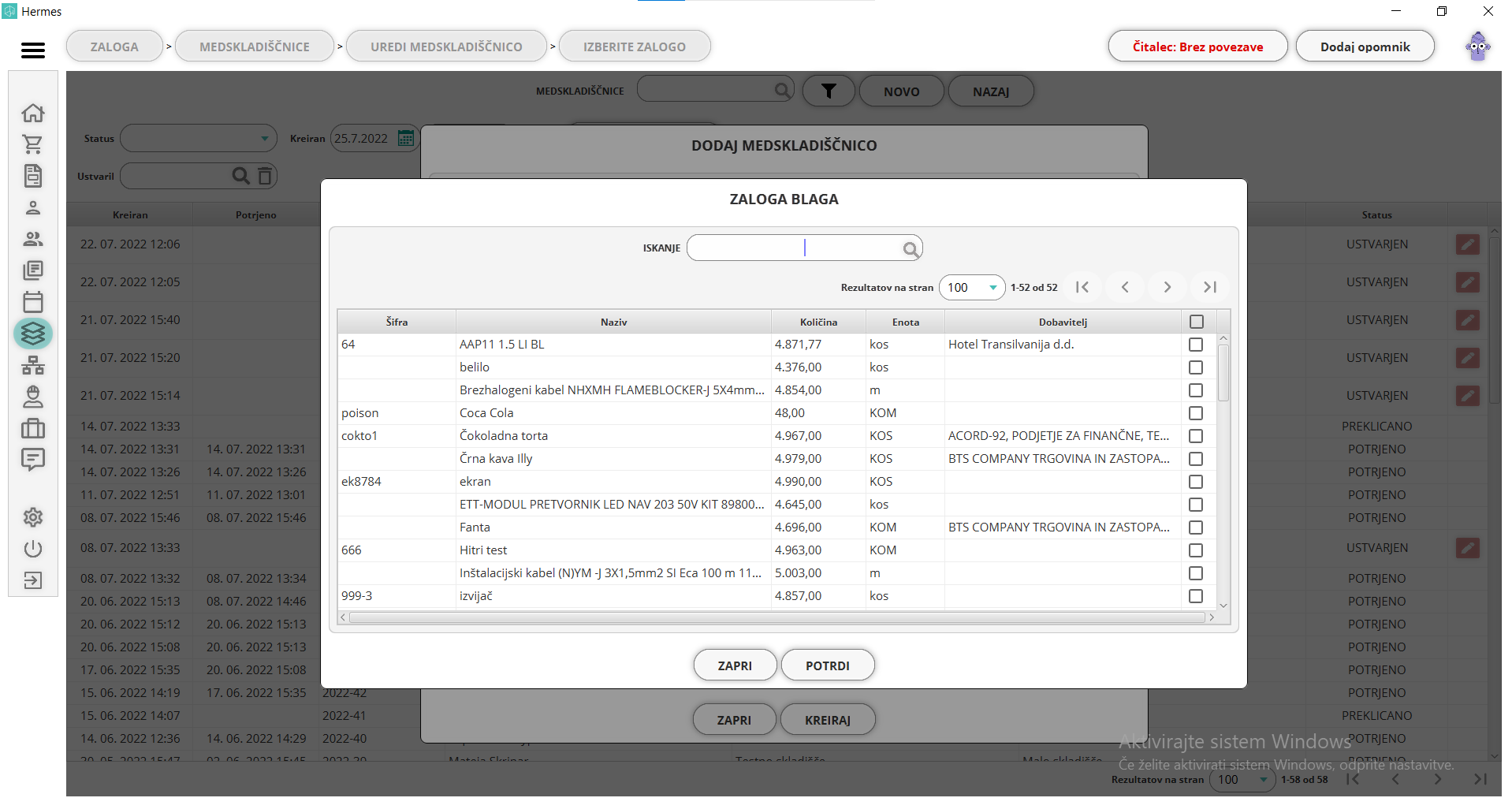
Urejanje ustvarjene medskladiščnice
S dvoklikom na ustvarjeno medskladiščnico, se odpre novo okno, ki je enako kot v potrjevanju medskladiščnic. V tem oknu lahko potrdite ali prekličete medskladiščnico.
Pregled medskladiščnice
S dvoklikom na potrjeno ali preklicano medskladišnico se odpre okno z naslednjimi informacijami:
-
začetno skladišče: ime skladišča, iz katerega smo prenašali material,
-
ciljno skladišče: ime skladišča, na katerega smo pošiljali material,
-
komentar: morebiten komentar in
-
prenešeno blago: ime ter opis blaga, njegova količina in merska enota.
V kolikor odpiramo ustvarjeno medskladiščnico, je okno enako kot pri ustvarjanju oziroma kreiranju medskladiščnice.
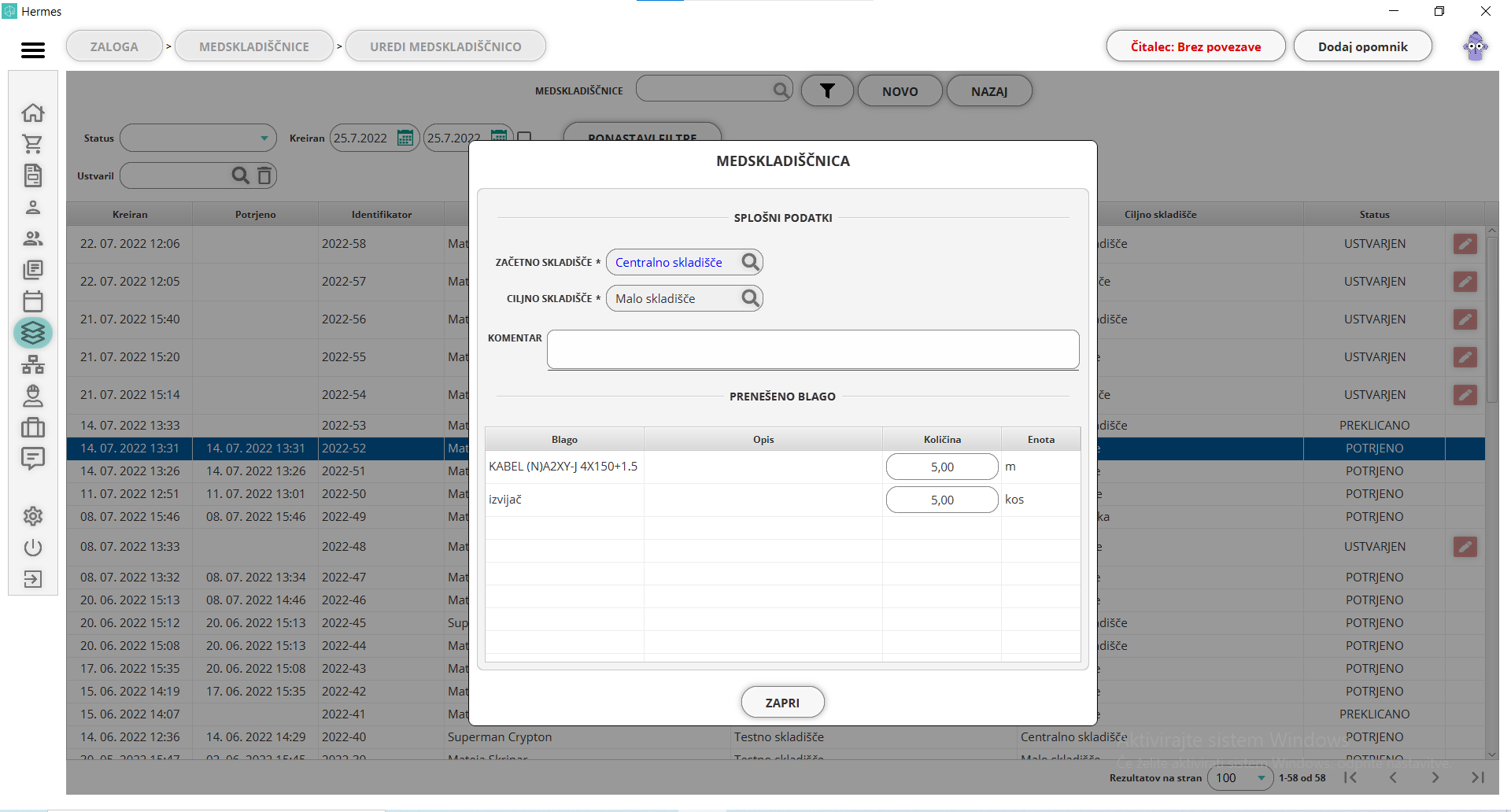
Sestavnice zaloge
S pomočjo aplikacije vodimo zalogo blaga oziroma materiala, s katerim delamo. To blago lahko uporabimo za lastne potrebe (ki ga vežemo na projekte) ali ga prodamo. V primeru, da želimo zalogo prodati, kreiramo sestavnico. Prvi korak je kreacija produkta na blagajni, druga pa kreacija sestavnice. Ob kreiranju sestavnice izberemo eno ali več različnih zalog.
Ob odpiranju sestavnic zaloge se odpre seznam obstoječih sestavnic, z naslednjimi informacijami:
-
artikel: naziv sestavnice,
-
blago: seznam zaloge, ki je del sestavnice in
-
zadnja sprememba: datum in ura kreirane sestavnice oziroma datum in ura zadnje spremembe.
Možnosti na seznamu:
-
iskanje: po imenu sestavnice in imenu blaga,
-
filtriranje seznama je možno glede na datum zadnje spremembe na sestavnici,
-
dodajanje nove sestavnice: klik na gumb "novo,
-
urejanje sestavnice: s klikom na "ikono svinčnika" urejate sestavnico in
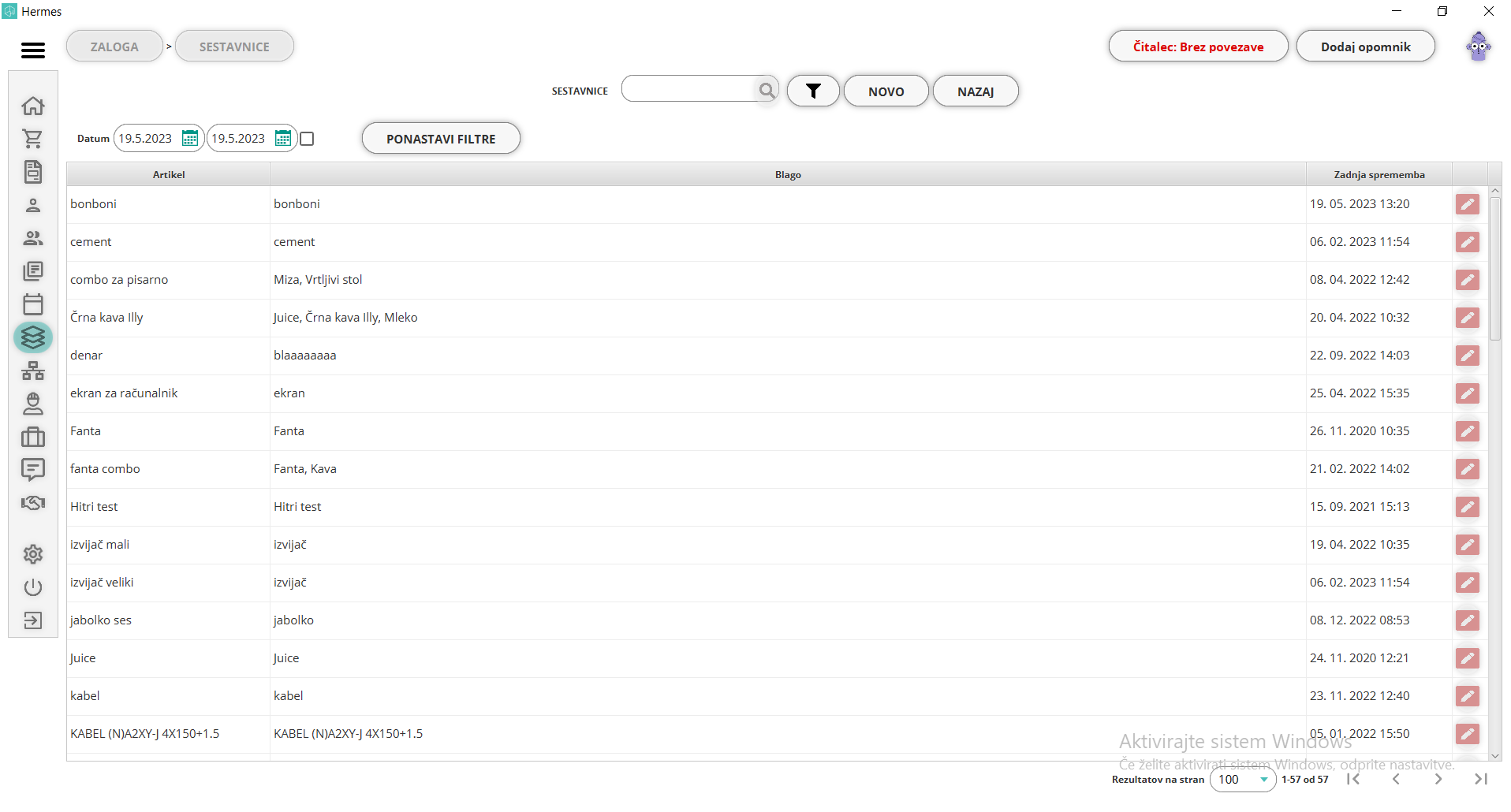
Dodaj/uredi sestavnico
Na tem mestu povežemo obstoječo zalogo blaga z obstoječim produktom. Vnesti moramo naslednje informacije:
-
identifikator: šifra ali zaporedna številka,
-
produkt: s klikom v to polje izberemo od prej kreiran produkt,
Komponente produkta:
-
naziv blaga,
-
količina: število količine, ki jo dodajamo v sestavnico in
-
merska enota.
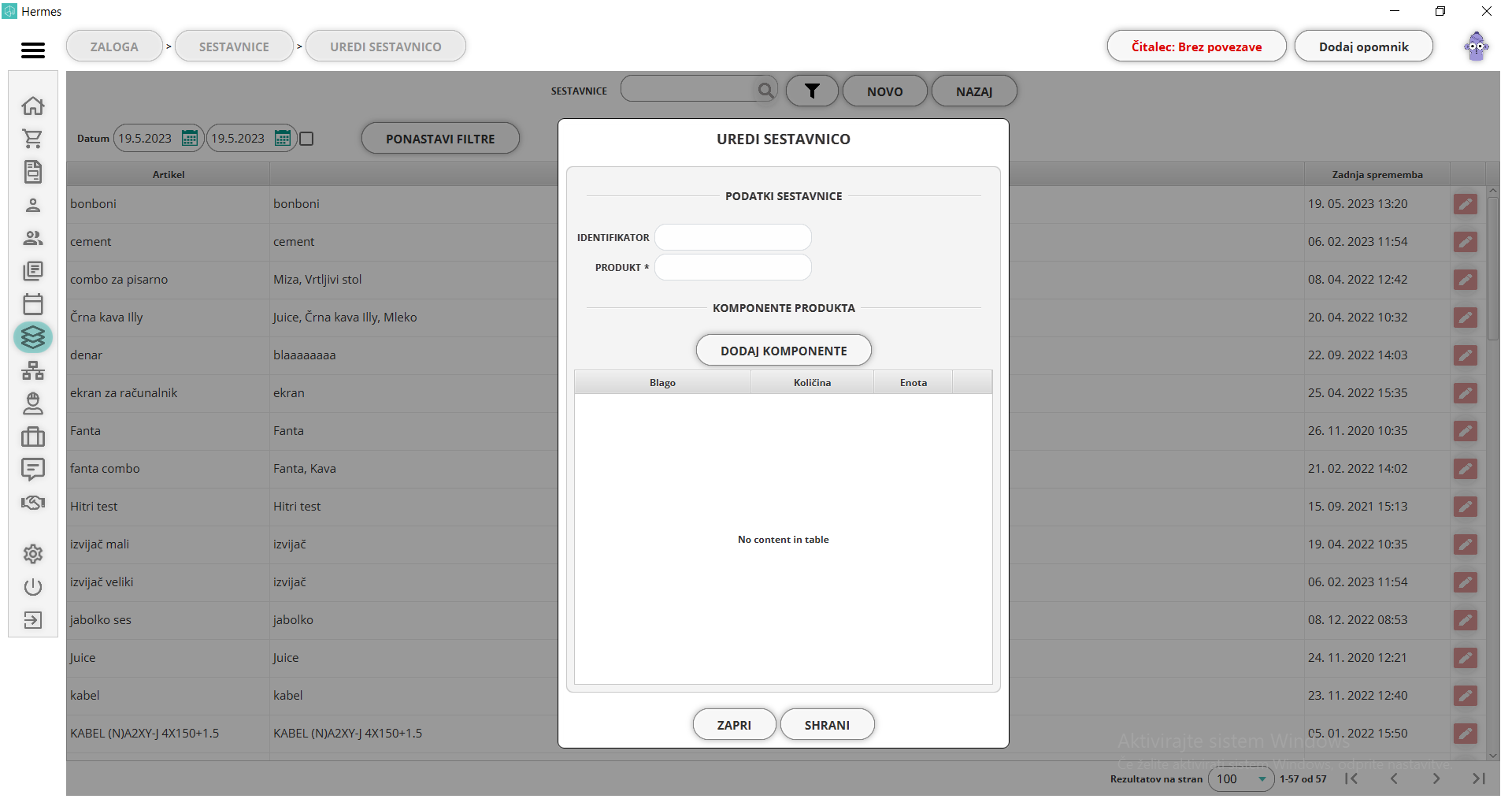
- produkt
S klikom v to polje se odpre obstojajoč seznam produktov, ki smo jih kreirali na blagajni. S dvoklikom izberemo željen produkt. Seznam ima naslednje podatke:
-
naziv: produkta,
-
podrobnosti: oziroma opis produkta,
-
naziv proizvajalca: v tem oknu je ta seznam prazen, se pa izpiše ta podatek pri kreiranju ponudbe ali delovnega podnaloga,
-
šifra proizvajalca: v tem oknu je ta seznam prazen, se pa izpiše ta podatek pri kreiranju ponudbe ali delovnega podnaloga,
-
število zaloge: v tem oknu je ta seznam prazen, se pa izpiše ta podatek pri kreiranju ponudbe ali delovnega podnaloga,
-
merska enota.
Na voljo vam je iskanje po produktih in pomikanje po rezultatih na stran. Poleg iskalnega polja se nahaja možnost za dodajanje/ustvarjanje produkta. Odpre se enako okno, kot pri dodajanju produkta.
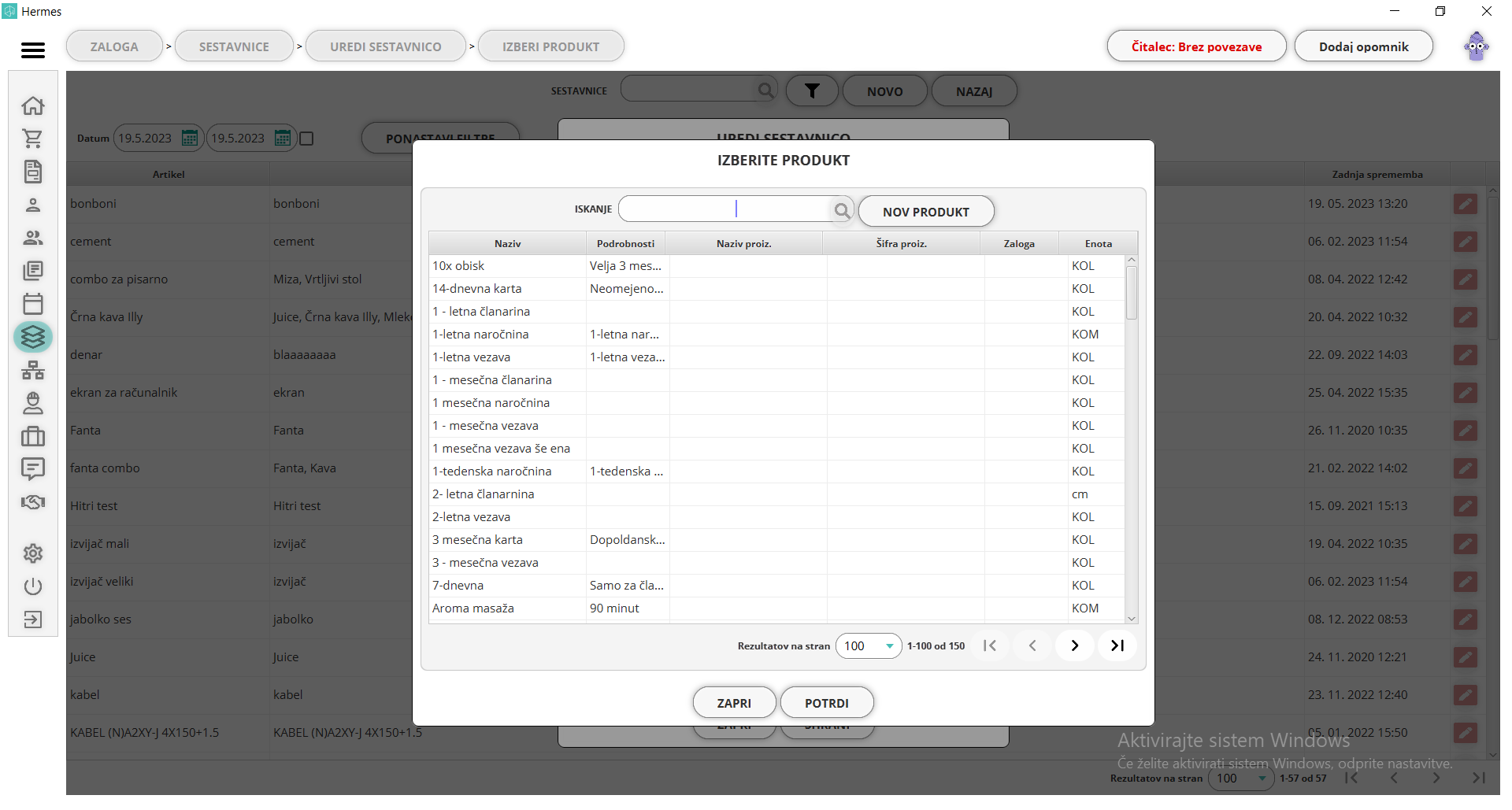
- dodaj komponente
S klikom na to možnost se odpre seznam obstoječe zaloge blaga, z naslednjimi podatki:
-
šifra: zaloge, ki ste jo določili ob kreiranju zaloge,
-
naziv zaloge,
-
dobavitelj: ime podjetja, ki je zalogo dobavilo. Ta podatek prebira iz prevzemnic,
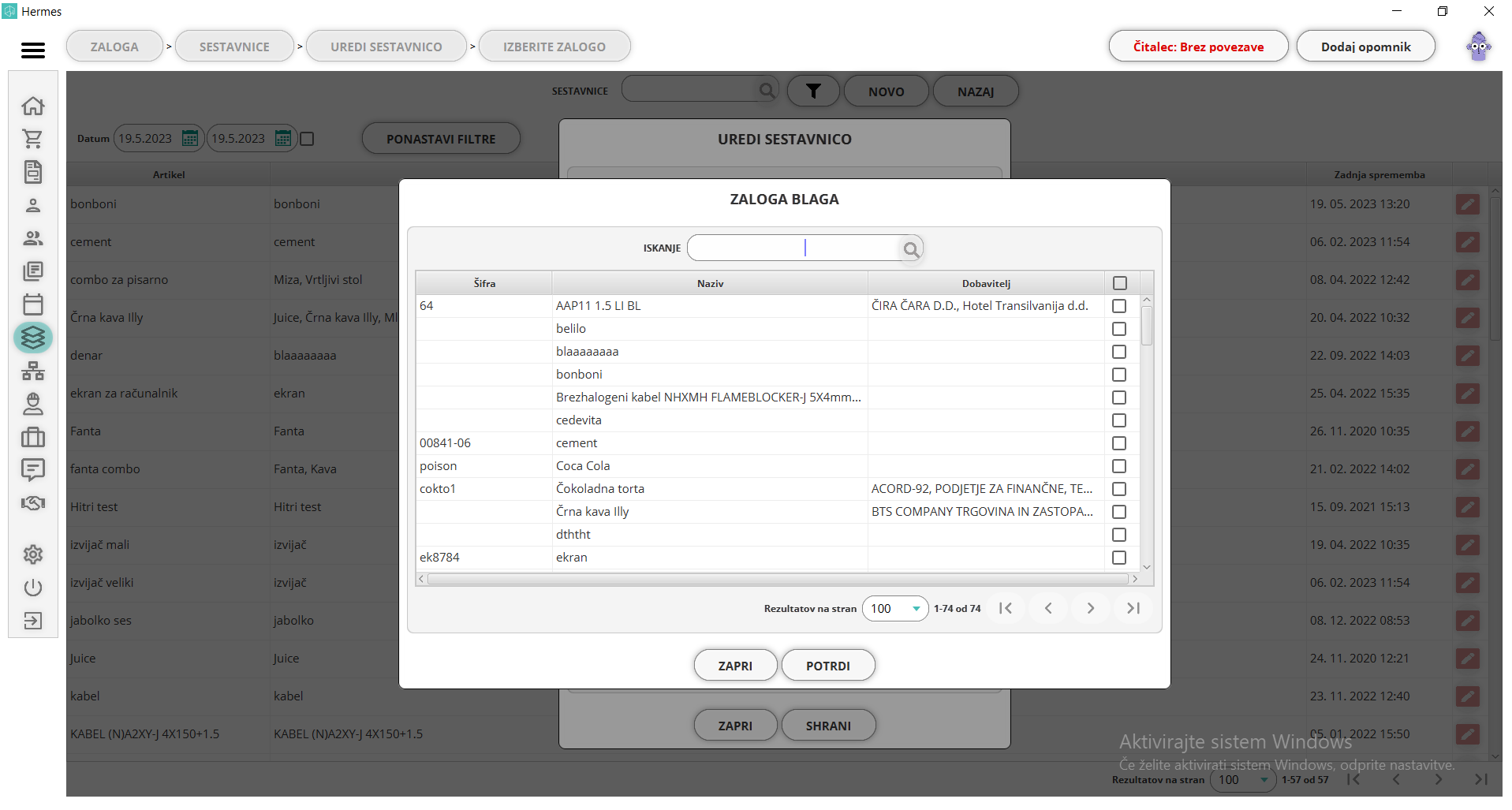
Zalogo izberete z označitvijo kljukice v okvirček (na desni strani) ali z dvoklikom na posamezno zalogo. Po potrditvi morate vnesti še število zaloge. Primer takšne sestavnice:
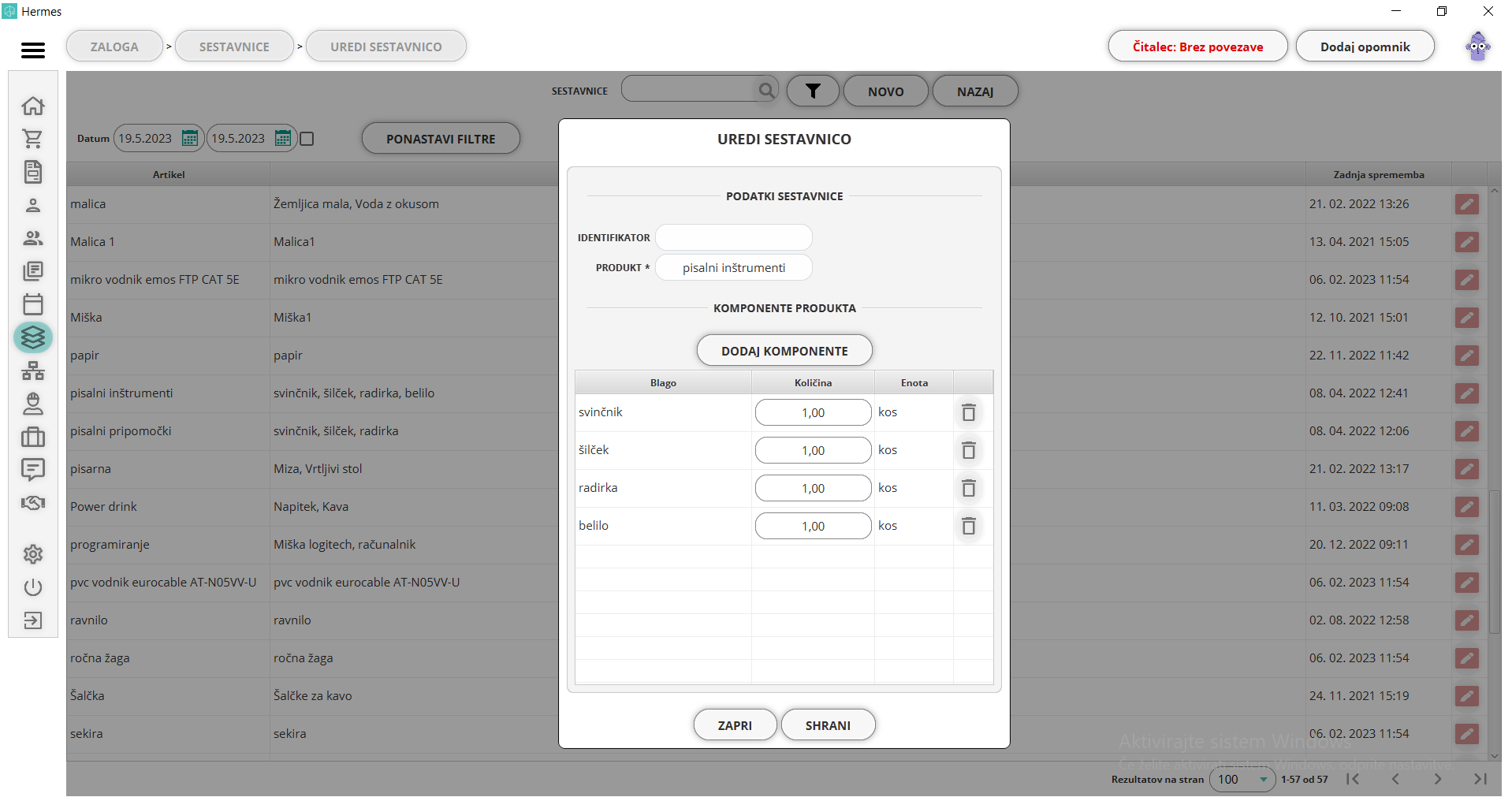
Brisanje sestavnice
Sestavnice kot take ne morete izbrisati, lahko pa izbrišete komponente in jih uporabite v drugi sestavnici. Z urejanjem sestavnice na seznamu izbrišemo komponennte in shranimo.
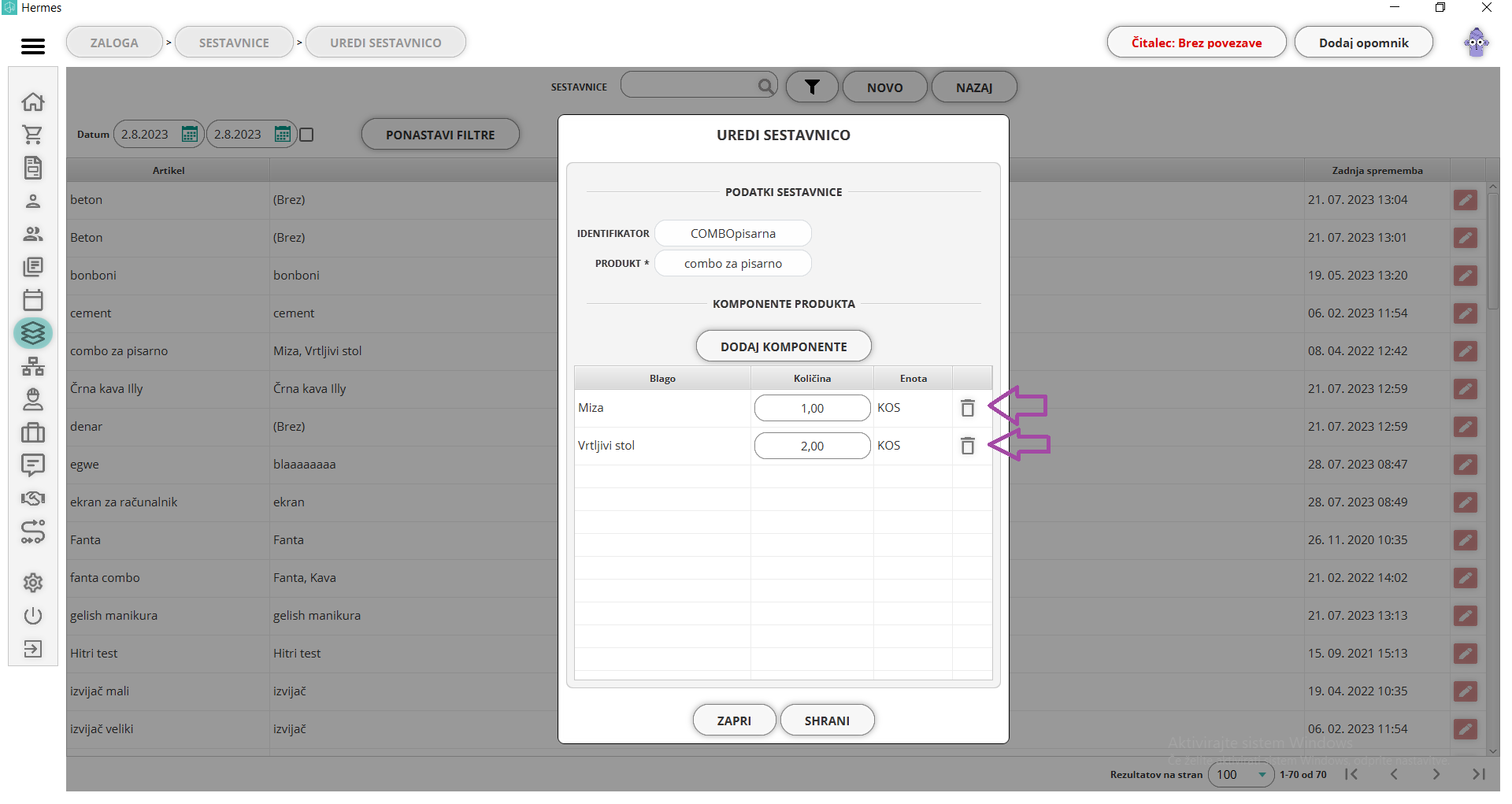
Skladišča
Je prikaz seznama vseh skladišč, s katerimi upravljate. Informacije, ki so vam na voljo:
-
naziv,
-
naslov,
-
kapaciteta,
-
privzeto skladišče: kljukica se pojavi pri tistem skladišču, ki ste ga v šifrantu prioritete skladišč dodali prvega na seznam. In
-
status: ali je skladišče aktivno ali ne.
-
dodajanje/urejanje skladišča klik na gumb "novo" in na "ikono svinčnika" na desni strani ter
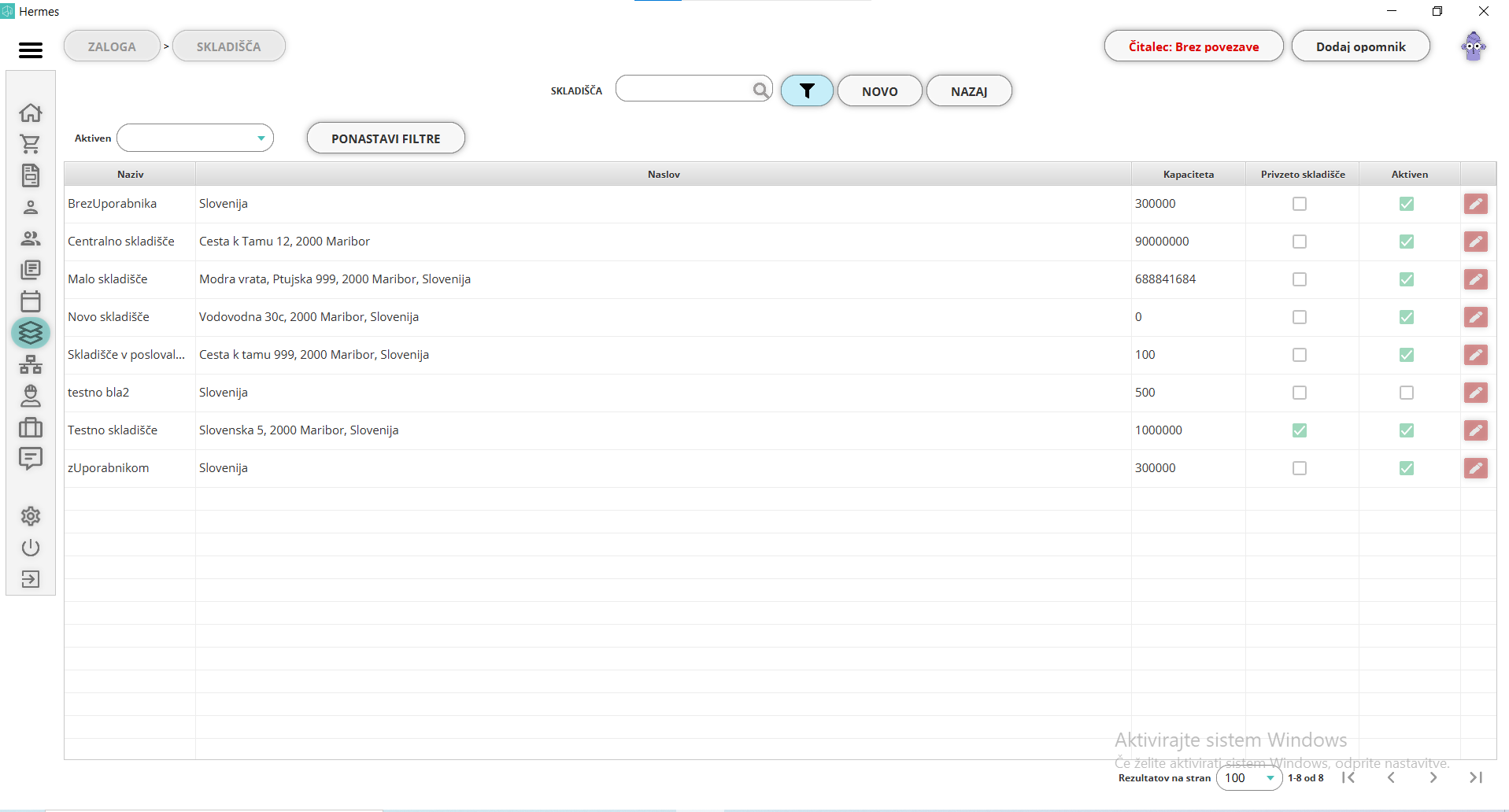
Dodajanje/urejanje skladišča
Zaloge lahko vodite v več različnih skladiščih. Za dodajanje skladišča morate izpolniti naslednja polja:
-
identifikator
-
naziv: naziv skladišča
-
kapaciteta: maksimalna možna kapaciteta, ki jo sprejme skladišče
-
Naslov: v spustnem seznamu izbiramo med tremi tipi naslova:
- Naslov: vpišemo državo, poštno številko in pošto, ulico in stanovanje
- GPS: vpišemo geografsko širino in geografsko dolžino
- Nepremičnina: vpišemo katastrsko številko in številko parcele
Enak pogled se odpre tudi ob kliku na ikono svinčnika na desni strani, v seznamu vseh skladišč.
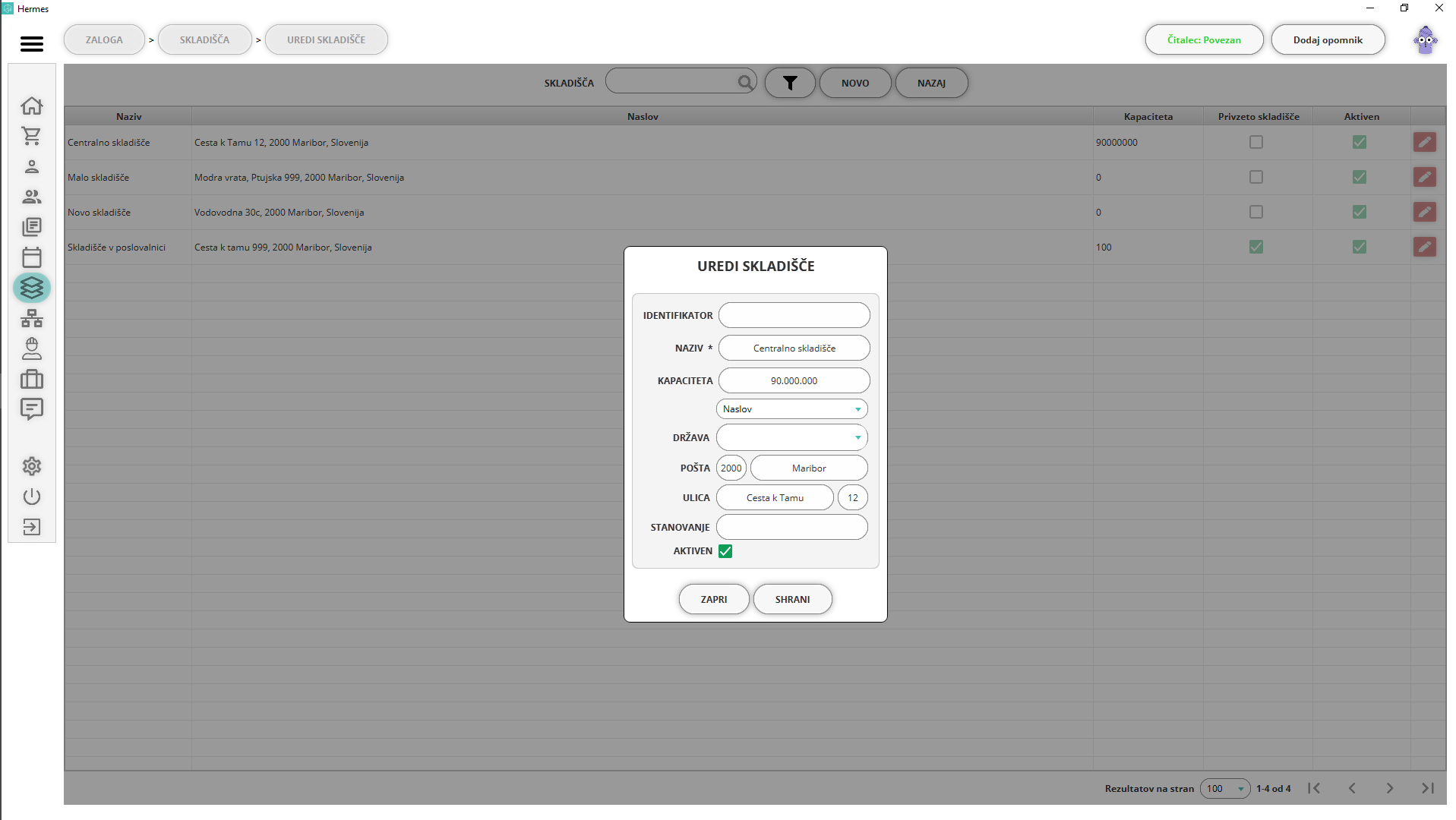
Pregled skladišča
S dvoklikom na skladišče v seznamu, se odpre predogled posamičnega skladišča. Vsebuje splošne podatke o skladišču:
-
identifikator,
-
naziv: ime skladišča,
-
kapaciteta: velikost skladišča,
-
aktiven: ali je trenutno skladišče v uporabi,
Podatki o uporabnikih, dodeljenih na skladišče:
-
polno ime: napisano na uporabniku,
-
uporabniško ime: ki ga uporabnik uporablja za vpis v aplikacijo.
Ti uporabniki lahko sprejemajo oziroma potrjujejo izdajnice, prevzemnice in medskladiščnice na tem istem skladišču.
Podatki o zalogi, ki se nahaja v skladišču:
-
šifra: materiala,
-
EAN: koda, če je določena,
-
naziv materiala,
-
prikazan naziv,
-
opis: materiala,
-
količina: ki se nahaja v skladišču in
-
merska enota.
Možnosti v tem oknu so naslednje:
-
uredi skladišče: okno je enako kot pri dodajanju oziroma urejanju skladišča in
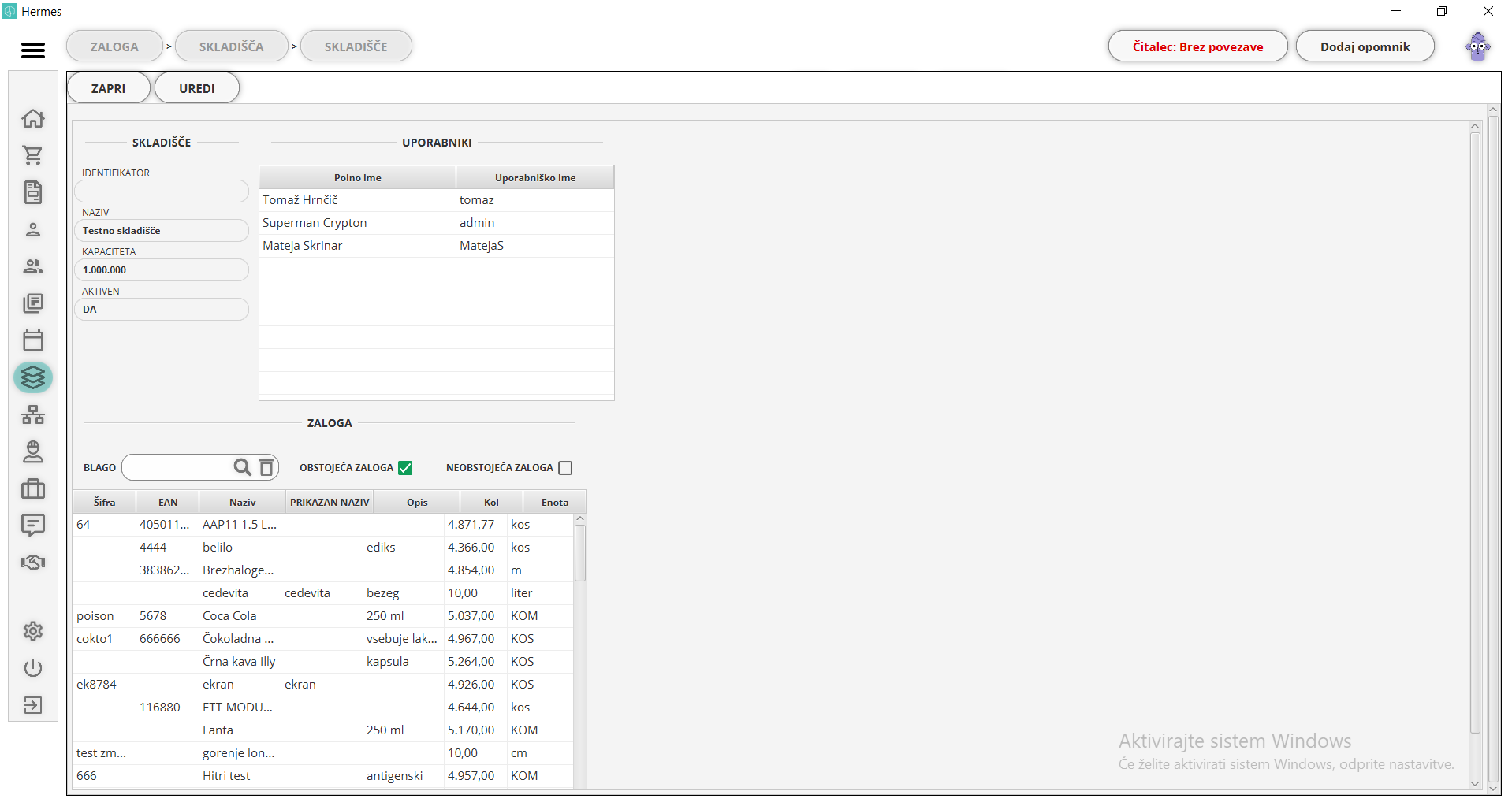
- iskanje po blagu
V iskalno polje vnesete ime materiala in uporabite lupo za iskanje. Prav tako lahko s kljukico označite ali želite pregled nad obstoječo zalogo (zalogo, ki je dejansko v skladišču) ali neobstoječo zalogo (vso zalogo, ki jo imate vnešeno v sistem).
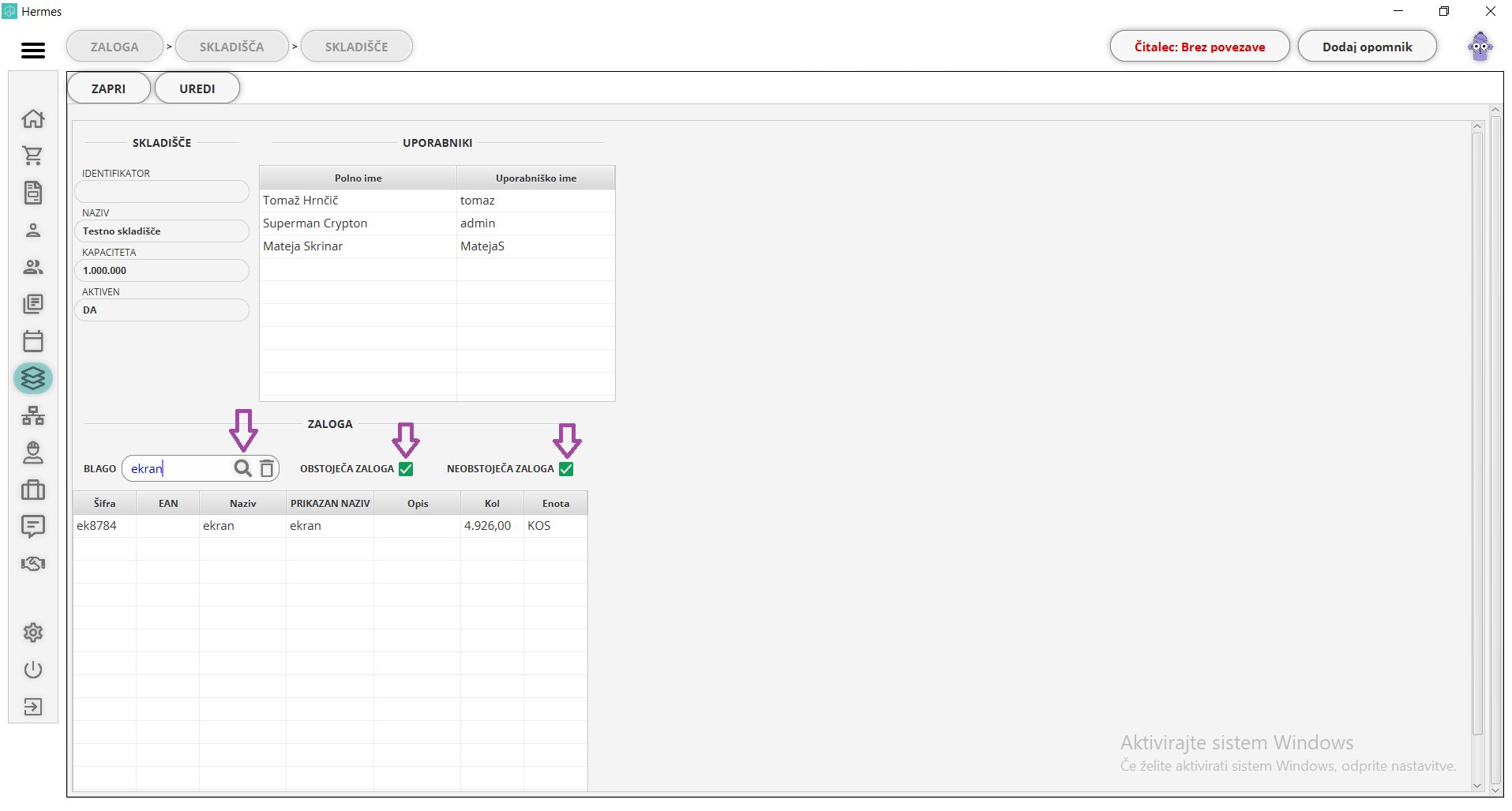
Virtualna skladišča
Virtualna skladišča so skladišča, ki prevzamejo blago in so namenjena časovno krajšemu skladiščenju blaga. Uporabljamo jih pri prevzemu izdajnic, pri izdaji materiala na opravila ter pri vračanju materiala nazaj v zalogo. Virtualna skladišča so npr. kombi, tovornjak ali kakšno drugo zasilno skladišče, ki prevzame material in ga skladišči do mesto porabe.
Stanje na virtualnem skladišču se spremeni z prevzemom izdajnic in potrjevanjem vračila materiala. Tako ves čas veste, kje se nahaja vaša zaloga.
S klikom na virtualna skladišča se nam odpre seznam obstoječih virtualnih skladišč:
-
naziv: ime virtualnega skladišča,
-
opis: podrobnosti virtualnega skladišča, kot je npr. naslov,
-
aktiven: ali je virtualno skladišče v uporabi.
Možnosti na tem seznamu:
-
iskanje: po imenu virtualnega skladišča,
-
aktiven: filter, ki prikazuje aktivna in neaktivna virtualna skladišča. Privzeto so prikazana samo aktivna virtualna skladišča. In
-
dodaj/uredi virtualno skladišče: s klikom na novo ali ikona svinčnika na desni strani.
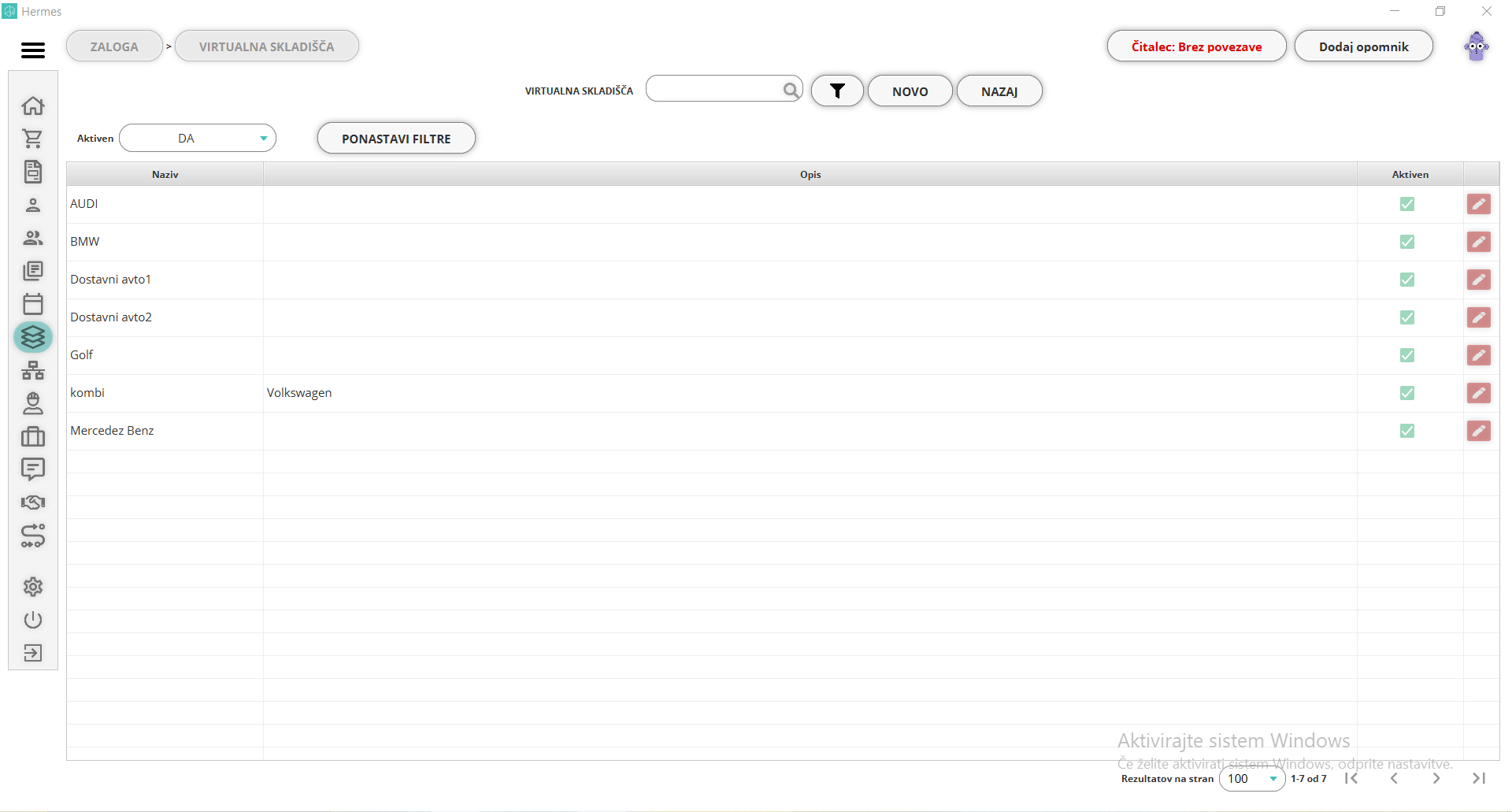
Dodajanje/urejanje virtualnega skladišča
S klikom na novo dodamo novo virtualno skladišče. Vnesti moramo:
-
naziv: oziroma ime virtualnega skladišča,
-
opis: podrobnosti o skladišču in
-
aktiven: ali je virtualno skladišče aktivno ali ne. Samodejno je označeno na aktivno.
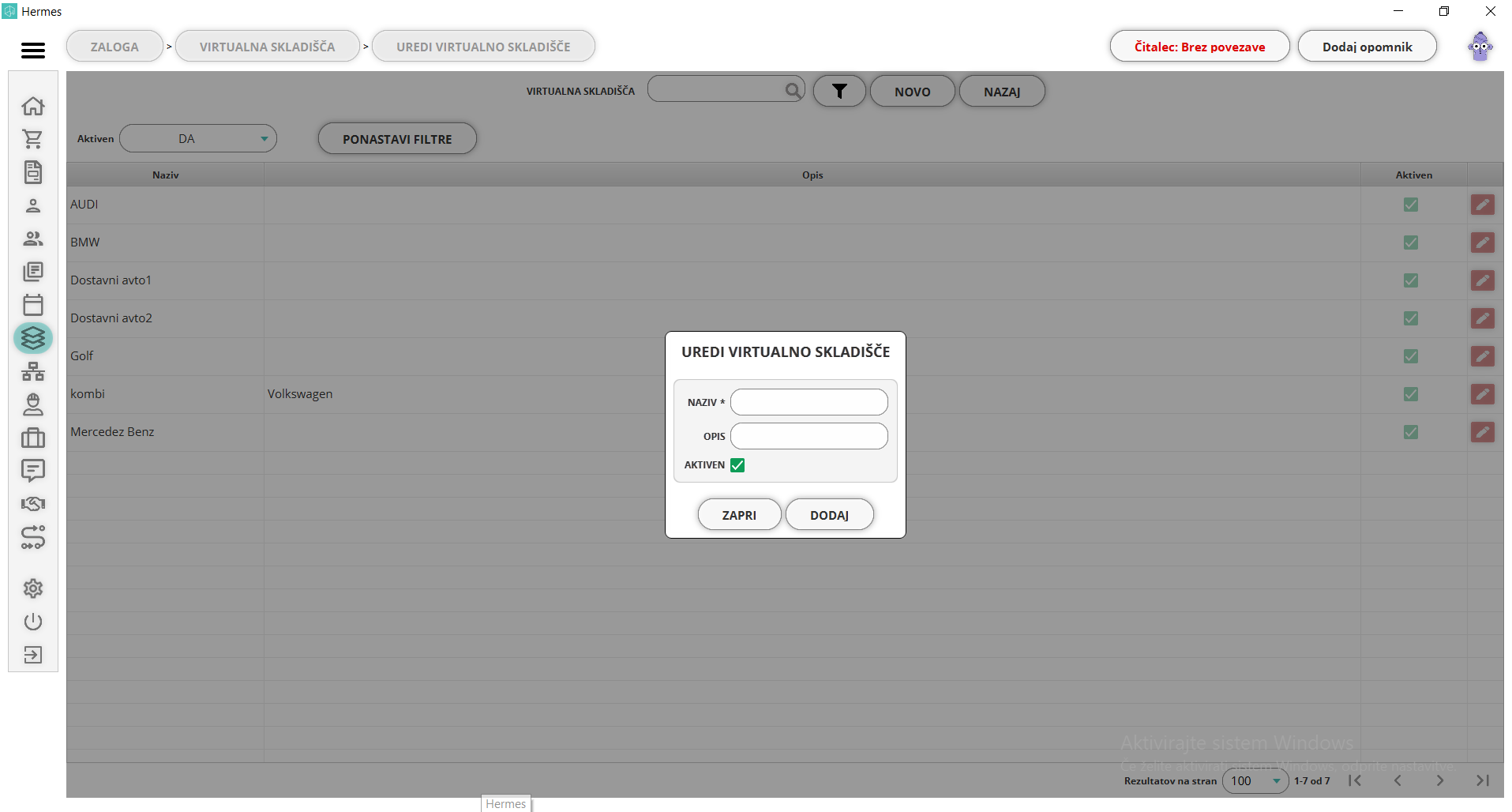
Pregled virtualnega skladišča
Z dvoklikom na izbrano virtualno skladišče v predhodnem seznamu, se vam prikaže podrobnejši pregled izbranega virtualnega skladišča z informacijami o zalogi, ki se na njemu nahaja. Prikažejo se podatki o virtualnem skladišču:
-
naziv virtualnega skladišča,
-
opis virtualnega skladišča in
-
status aktivnosti.
Sledijo tabele z informacijami o delovnih podnalogih z aktivnim materialom, trenutnim materialom na virtualnem skladišču, izdajnice z aktivnim materialom in zgodovina izdajnic.
Delovni podnalogi z aktivnim materialom prikazujejo na katerih delovnih podnalogih se nahaja trenutni material:
-
naziv delovnega podnaloga,
-
šifra delovnega podnaloga in
-
datum začetka delovnega podnaloga.
S klikom na šifro delovnega podnaloga, se vam le-ta samodejno kopira v odložišče. Sedaj lahko nadaljujete z iskanjem po delovnih podnalogih ali vračanju materiala.
Trenutni material prikazuje trenutno stanje zaloge na tem virtualnem skladišču:
-
blago: ime zaloge,
-
količina zaloge,
-
merska enota zaloge.
Izdajnice z aktivnim materialom so povezane s trenutnim materialom v virtualnem skladišču.
-
datum: in ura kreirane izdajnice,
-
šifra izdajnice,
-
zaposleni za prevzem: določena odgovorna oseba za prevzem blaga.
Zgodovina izdajnic prikazuje seznam vseh izdajnic, ki so bile ali so še povezane z virtualnim skladiščem.
-
datum in ura kreirane izdajnice,
-
šifra izdajnice in
-
odgovorni zaposleni za prevzem.
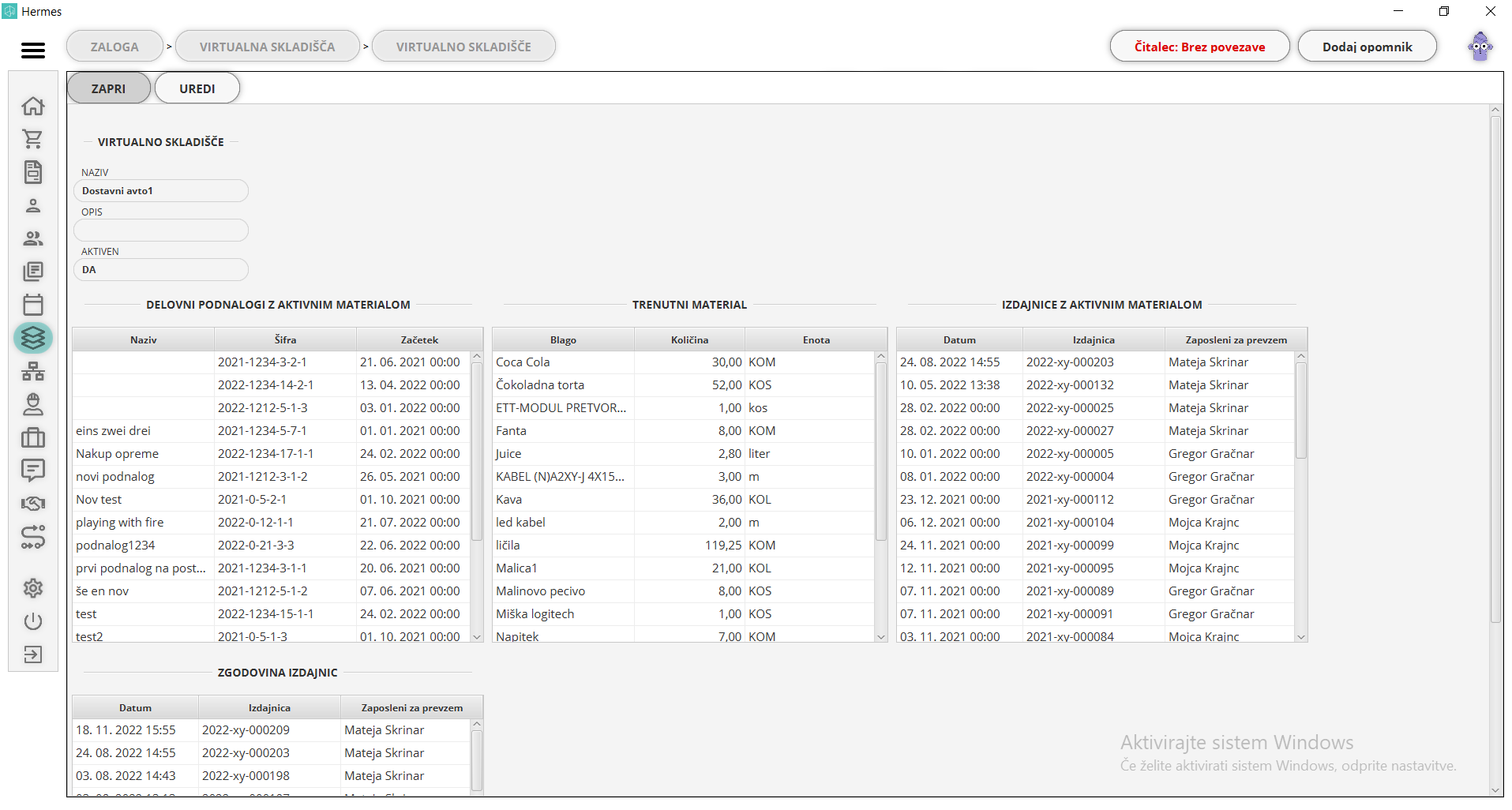
Vračanje materialov
Vračanje materialov je namenjeno tistim materialom, ki smo jih preko virtualnega skladišča dodelili na določen delovni podnalog, ampak v okviru izbranega podnaloga, niso bili porabljeni.
Možnosti:
Izbor delovnega podnaloga
Iz prikazanega seznama izberemo delovni podnalog, iz katerega želimo vrniti material.
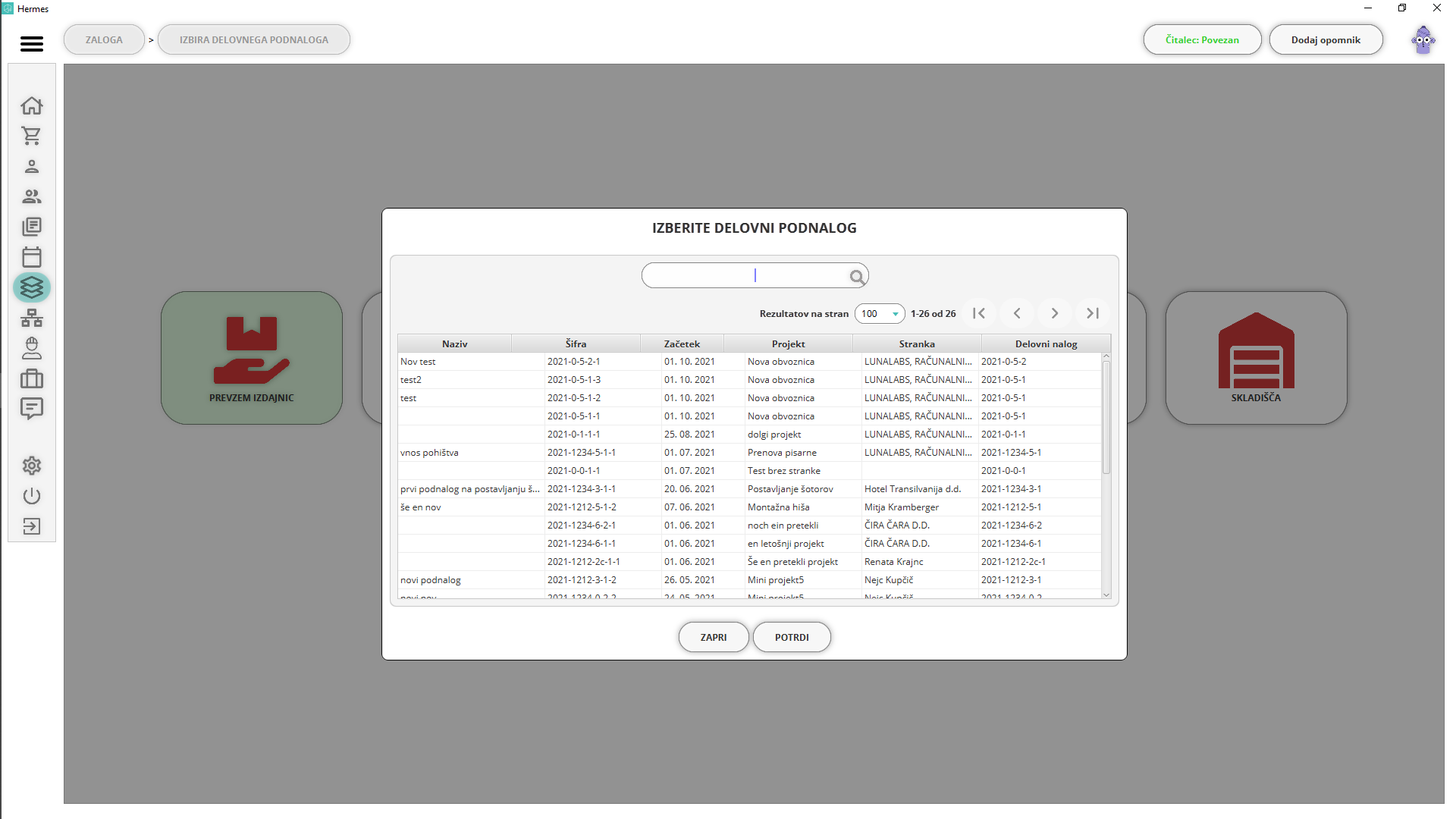
Izbor ciljnega skladišča
V tem oknu je prikazan material, ki ga je iz izbranega delovnega podnaloga možno vrniti nazaj v skladišče. Prikaže se nam ime virtualnega skladišča na katerem se material nahaja, ter številka delovnega podnaloga.
V polju "ciljno skladišče" iz seznama izberete skladišče, v katerega želite vrniti material iz delovnega podnaloga.
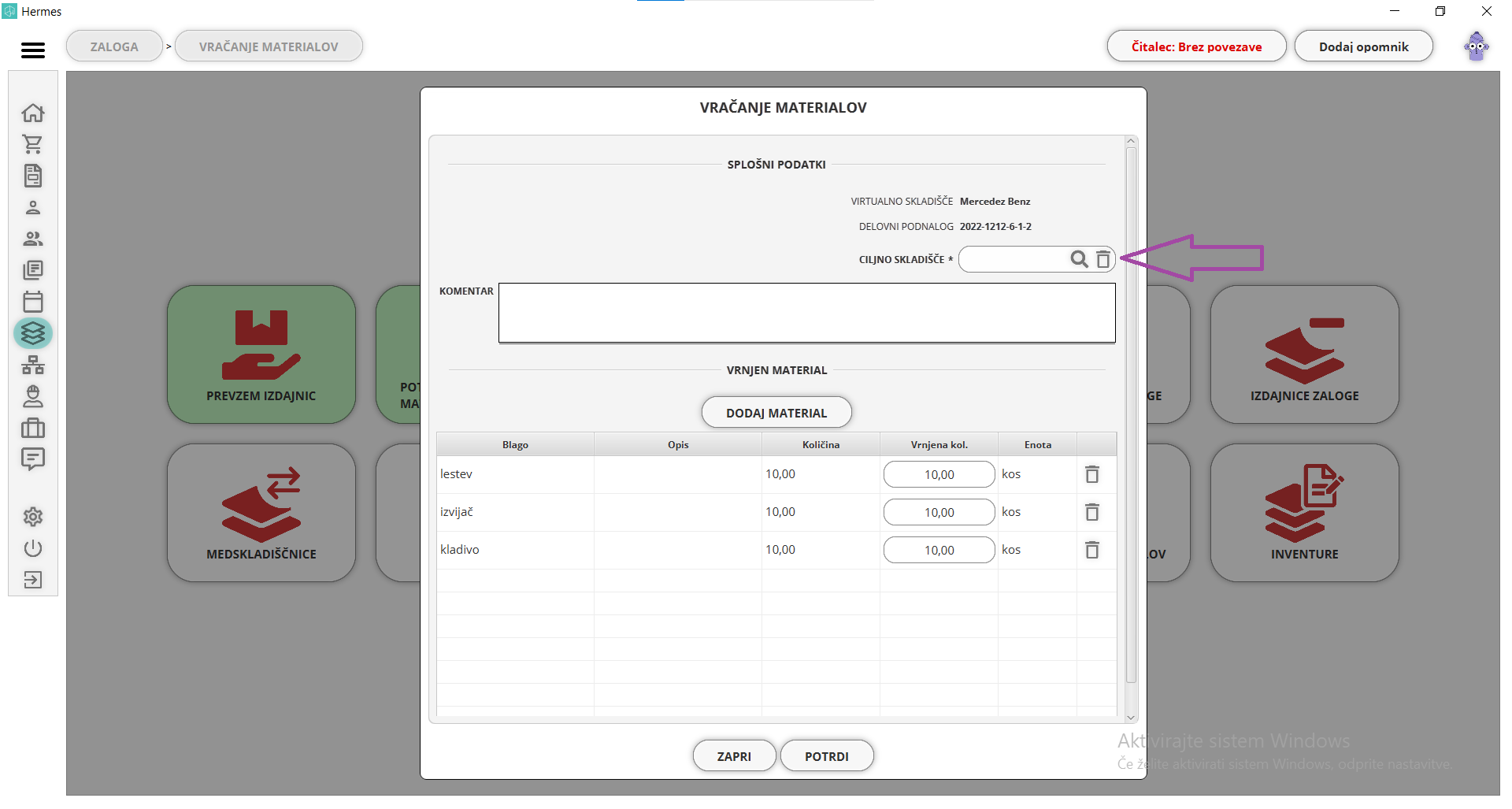
Izbor materiala
Sledi prostor za komentar (podrobnosti) o vračilu materiala. Na sredini okna je gumb za dodaj material. Aplikacija samodejno izpiše seznam izdanega materiala in njegovo količino, mi pa določimo samo še količino vračanega materiala. S klikom na ikono koša iz seznam odstranimo material, ki ga ne želimo vrniti.
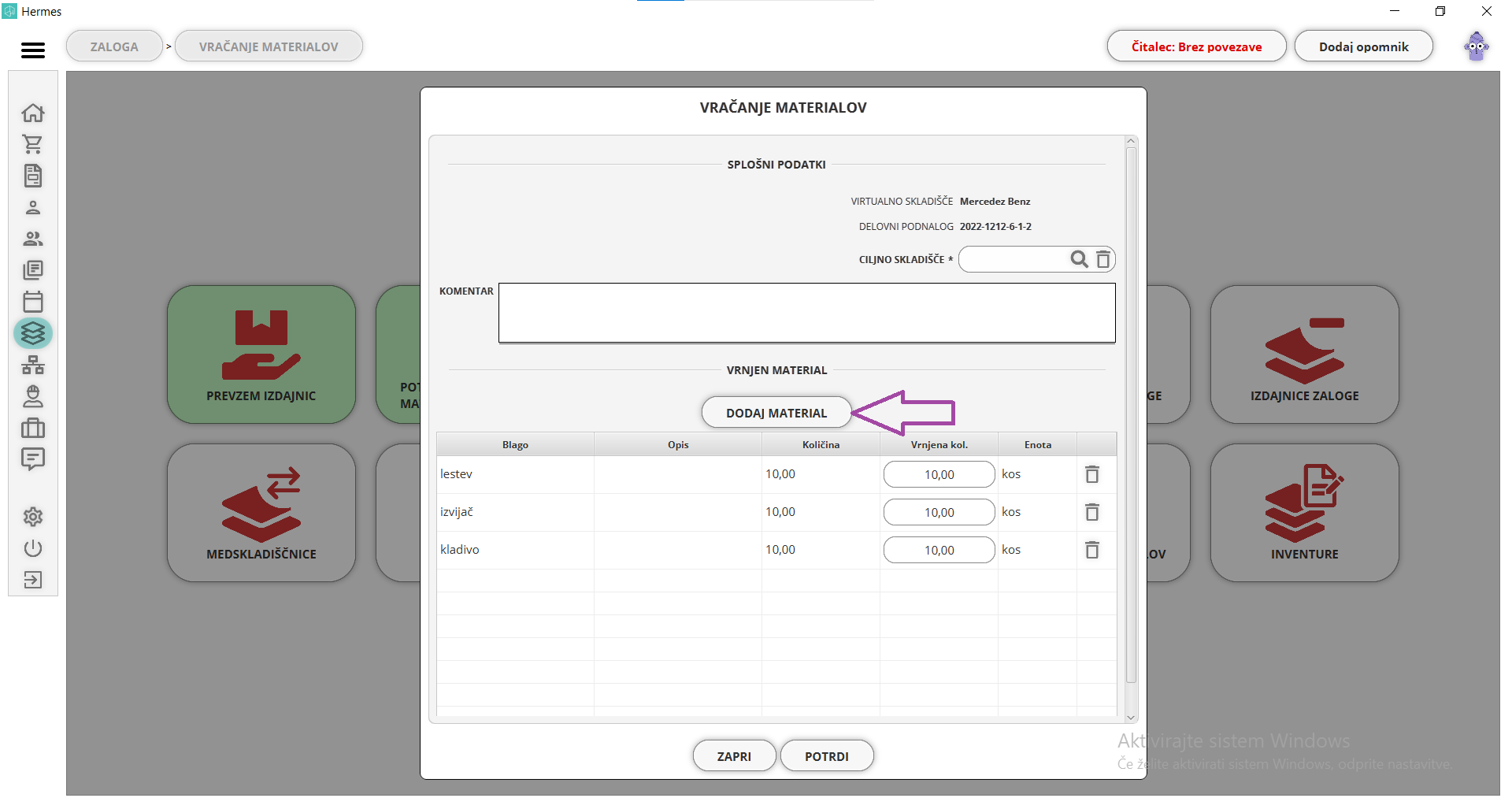
Potrjevanje vrnjenega materiala
Ko potrdimo urejanje vračanja materiala, moramo v modulu potrditev vračil materiala potrditi samo vračilo. Vrnjen material lahko sprejme samo oseba, s pravicami na ciljnem skladišču.
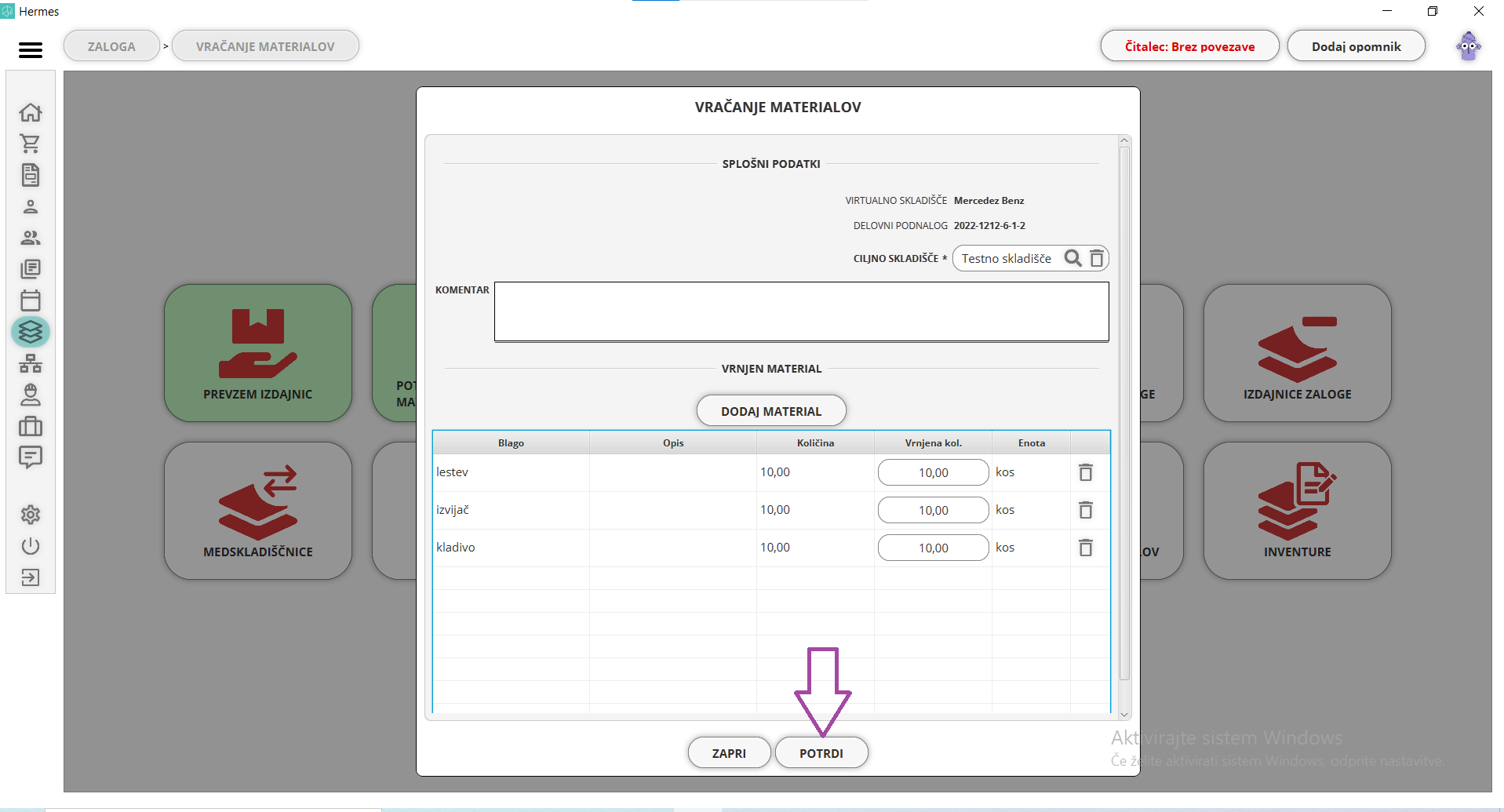
Inventure
Inventura je popisovanje sredstev blaga na zalogi na določen dan, kjer ugotavljamo razlike v primerjavi s trenutnim stanjem. Modul nam pomaga ugotoviti in razčleniti razlike med dejanskim stanjem in ugotovljenim popisom. Ko inventuro zaključimo, s tem povzročimo da se nam spremeni stanje zalog.
Ne moremo zaključiti inventure, če se stanje ni urejeno. Ob zaključevanju se samodejno kreirajo prevzemnice in izdajnice zaloge, ki poskrbijo, da je zaloga urejena v skladu z dokončano inventuro.
Po kliku na gumb Inventure se vam prikaže seznam vseh že dodanih inventur z naslednjimi informacijami:
-
številka inventure: ustvarjena samodejno,
-
datum: ustvarjenosti,
-
določen naziv,
-
začetek popisa: datum in ura začetka popisa,
-
konec popisa: datum un ura konec popisa,
-
zaključek: datum in ura zaključka inventure, po narejenih popravkih,
-
status: izpisan je status inventure. Na voljo so: ustvarjen (ustvarjena inventura), v izvedbi (inventura, na kateri smo začeli s popisom), končan (popis je končal) in zaključen (inventure ne moremo več urejati, popravki po zaključenem popisu so narejeni).
V tem pogledu imate naslednje možnosti:
-
iskanje: po šifri in imenu inventure,
-
filtriranje: po statusu inventure in po datumu popisa.
-
dodajanje/urejanje inventure: klik na "ikono svinčnika" na desni strani ob inventuri v seznamu ali klik na gumb "novo"
-
pregled inventure: dvoklik na inventuro v seznamu
-
končaj popis in
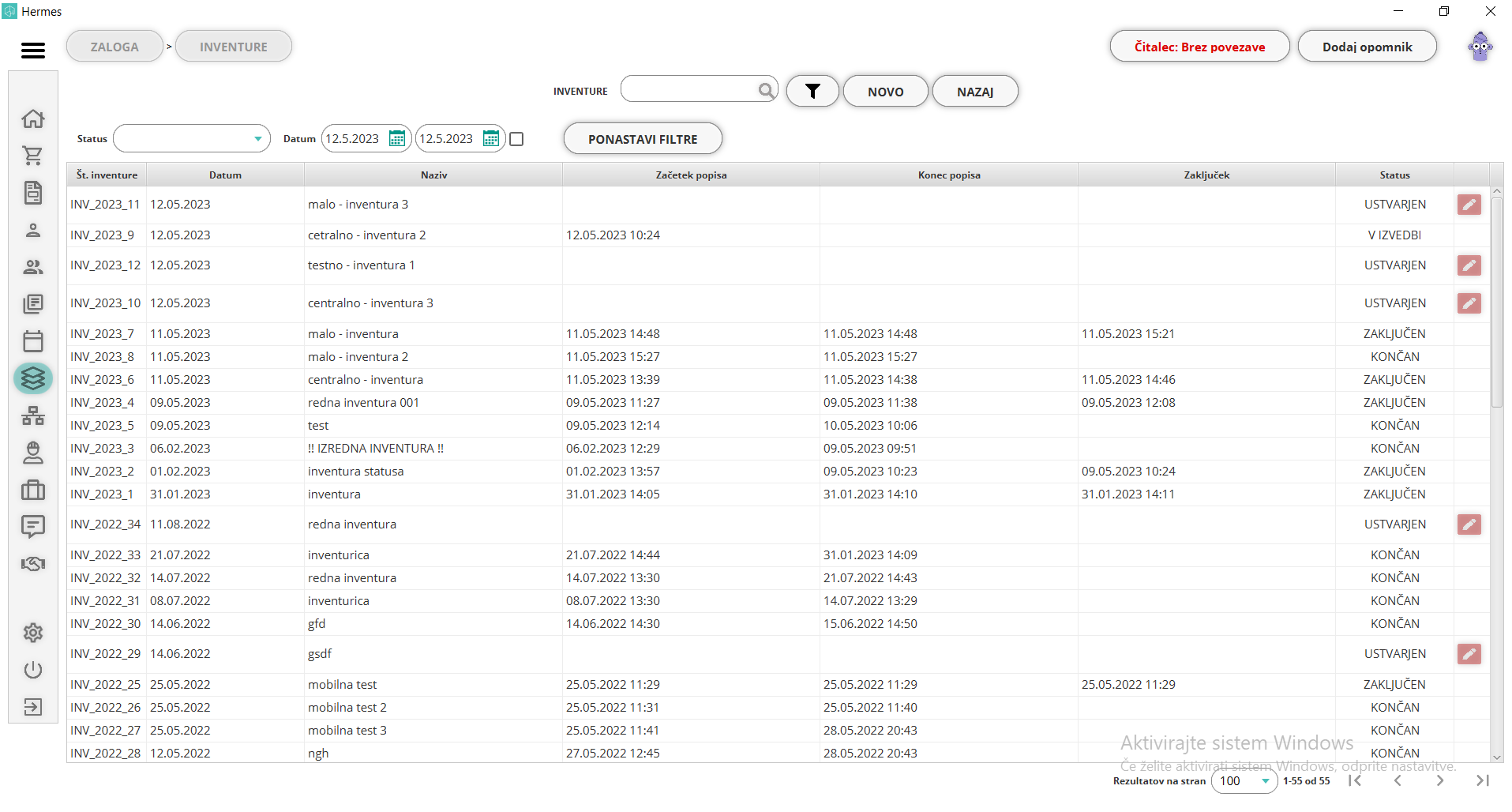
Dodajanje/urejanje inventure
S klikom na novo dodajate novo inventuro ali urejate že ustvarjeno inventuro, pri kateri se popis še ni začel.
-
naziv: inventuri dodelite naziv,
-
datum: vpišete datum začetka inventure,
-
tip inventure: določite, ali gre za redno ali izredno inventuro,
-
skladišče: skladišče na katerem bomo izvajali popis,
-
skrij zalogo sistema: s tem onemogočite da uporabniki, ki bodo odčitavali zalogo, ne vidijo trenutne sistemske zaloge in
-
dodaj uporabnike: uporabniki (ki ste jih vnesli v nastavitvah uporabnikov), ki bodo odčitavali in beležili količine materialov. Uporabniki niso nujno tudi zaposleni.
Na desni strani so podatki o začetku in koncu (vključujoč čas) popisa. Informacije so izpolnjene avtomatsko.
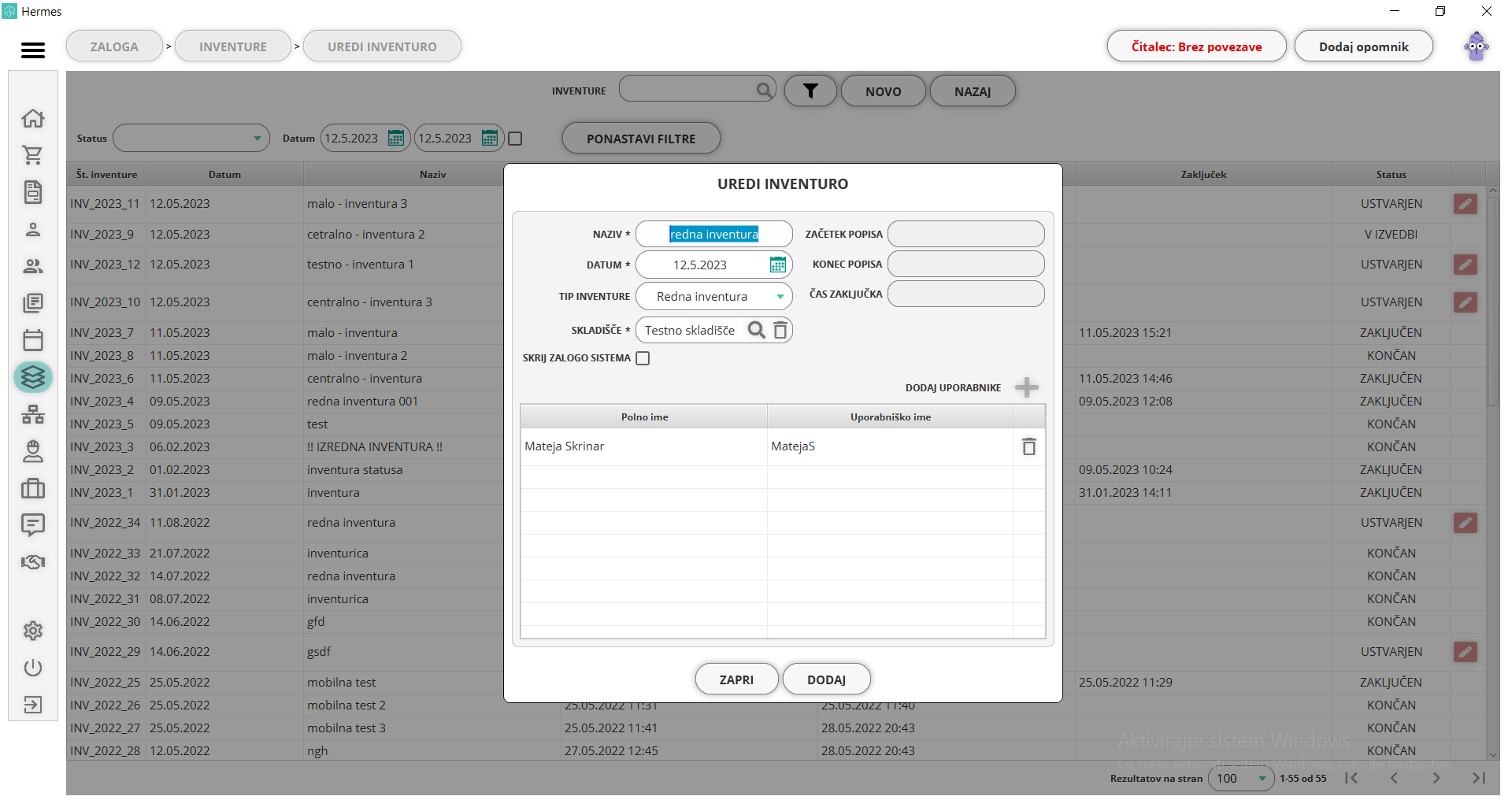
Pregled inventure
S dvoklikom na posamezno inventuro, se odpre pregled inventure. V tem oknu se nahajajo splošni podatki, ki smo jih vnesli v prejšnjem koraku.
-
številka inventure: kreirana samodejno,
-
naziv: ki smo ga določili ob ustvarjanju,
-
datum: začetka inventure,
-
skladišče: naziv skladišča, na katerem se odvija inventura,
-
tip: inventure. Redna ali izredna.
-
skrij zalogo sistema: če smo ob ustvarjanju določili, da se zaloga sistema skrije, popisovalci na inventuri ne bodo videli celotne zaloge, ki obstaja. Na mobilni aplikaciji stanje blaga vnašajo ročno z uporabo iskalnika ali skeniranjem QR kode.
-
začetek popisa: izpolnjeno samodejno,
-
konec popisa: izpolnjeno samodejno,
-
zaključek: izpolnjeno samodejno in
-
status: ustvarjen (inventura kreirana), v izvedbi (popis je v poteku), končan (popis je končan) in zaključen (zaloga je posodobljena in inventura je končana).
Seznam uporabnikov, ki so določeni za popisovanje inventure:
-
ime uporabnika,
-
priimek: uporabnika in
-
uporabniško ime.
Zaloga inventure:
-
šifra: zaloge,
-
naziv: zaloge,
-
merska enota zaloge,
-
sistemska količina: obstoječa količina zaloge pred popisom,
-
prebrana količina: na inventuri,
-
predlagana količina za odpis: število zaloge za odpis. Izpolnjeno v primeru, ko najdemo več zaloge, kot jo imamo zabeležno v sistemu.
Možnosti v tem oknu:
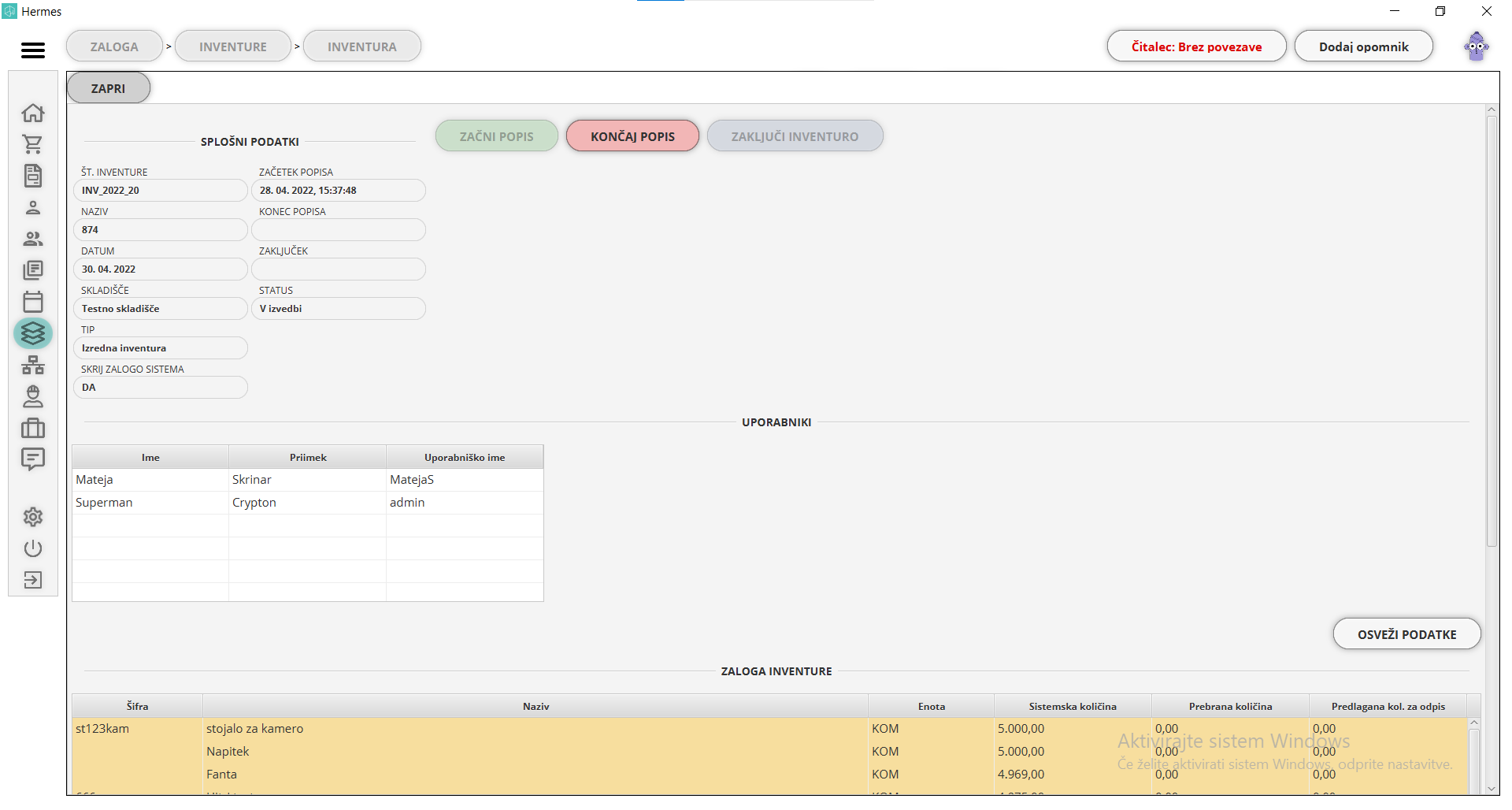
- začni popis
Ta možnost je na voljo samo v ustvarjeni inventuri. S klikom na to možnost, se bo pojavil izpis zaloge inventure, v tabeli spodaj. V vnosih, kjer je popisana zaloga enaka stanju zaloge, bo obarvana belo. Vnosi, kjer popis ni enak, bo rumen.
S zagonom inventure se v mobilni aplikaciji pojavi inventura, ki jo lahko uporabniki odprejo. Za beleženje popisa lahko uporabijo skeniranje (QR koda) ali iskanje po šifri, z vnosom števila količine.
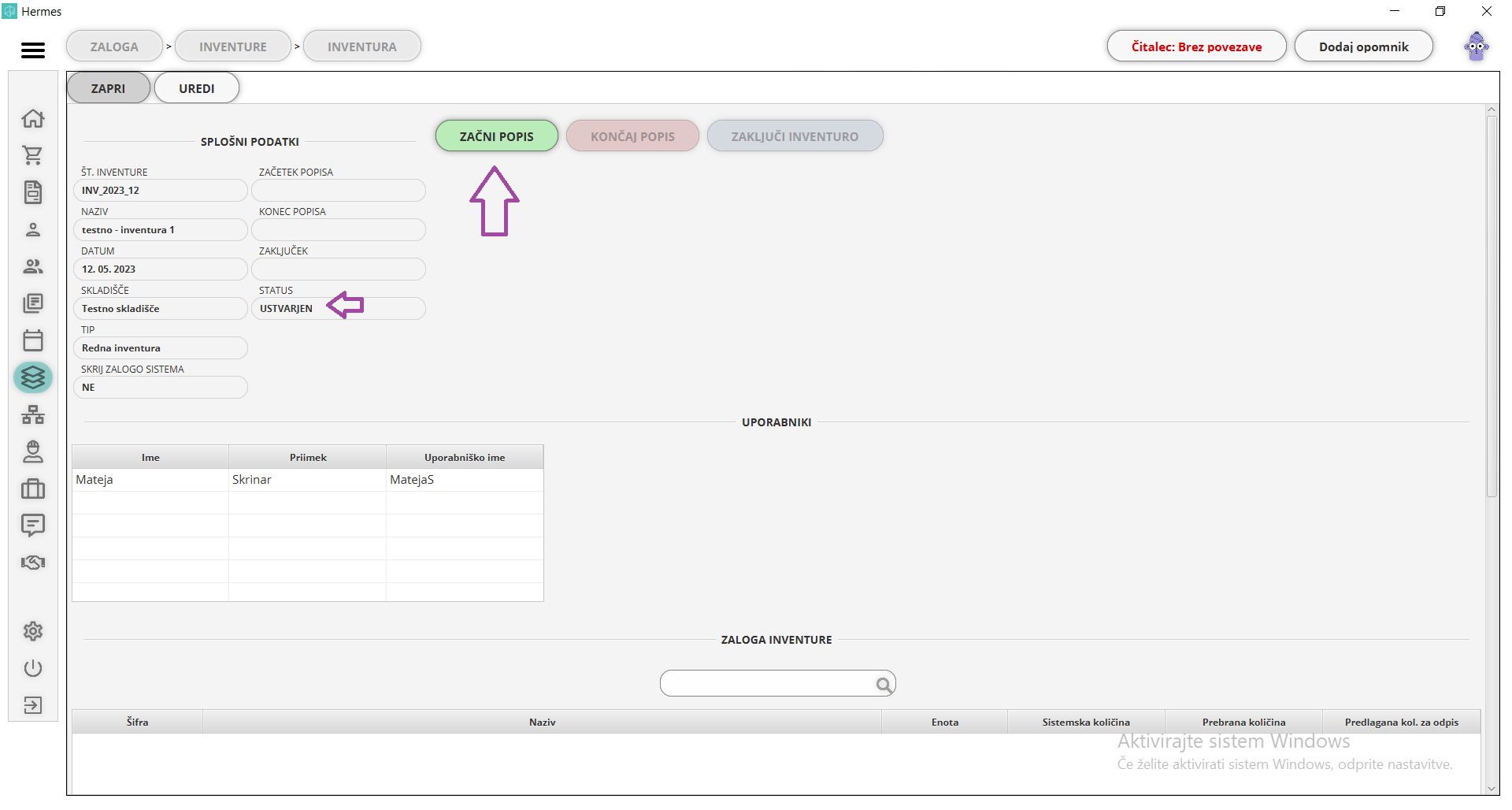
- končaj popis
Ta možnost je na voljo samo za inventuro, ki je v izvedbi. S klikom na to možnost označite, da je popis končan in ste pripravljeni na pregled popisa zaloge.
Na voljo je tudi gumb osveži podatke, ki osveži stanje zaloge med popisovanjem.
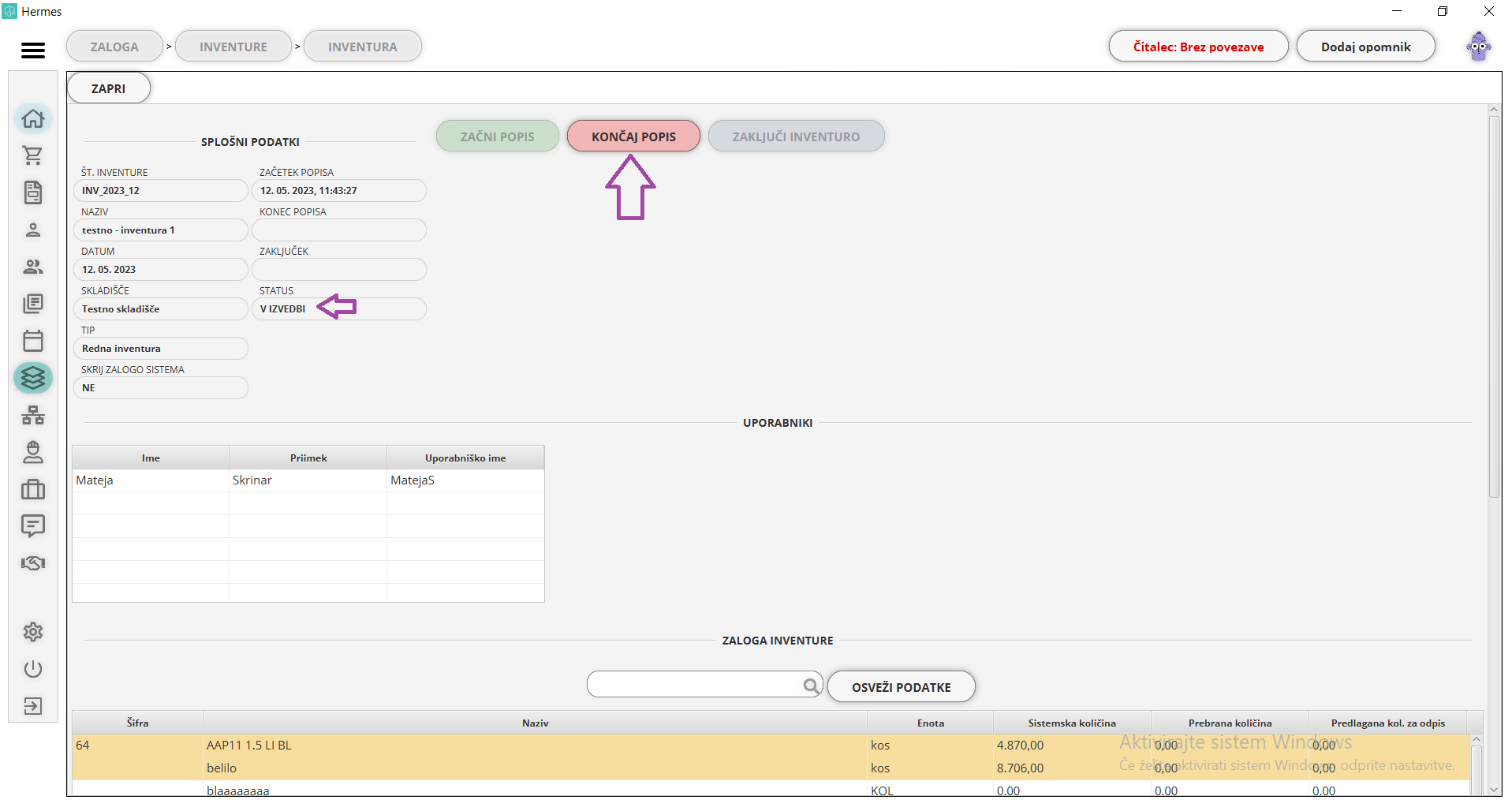
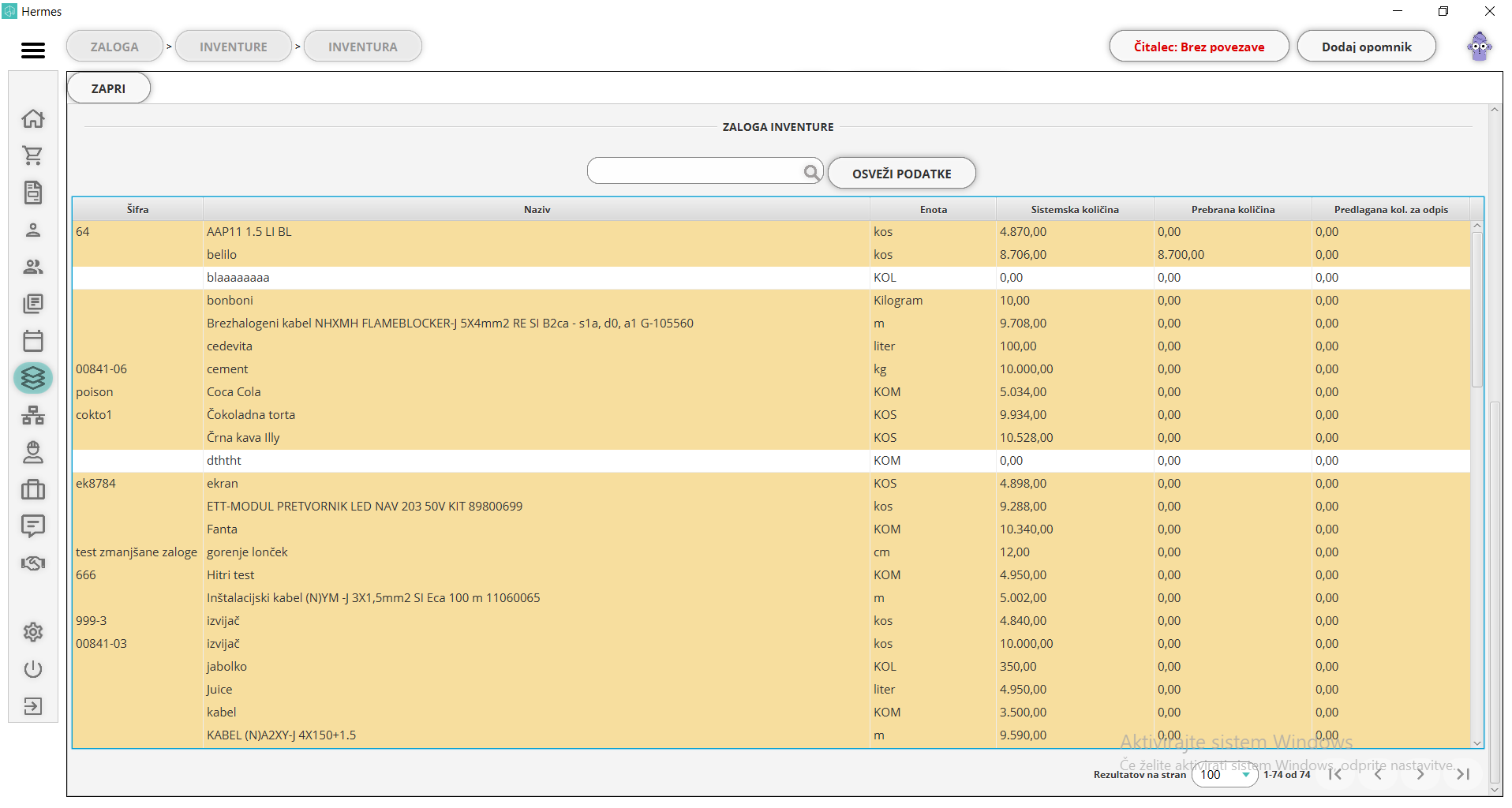
- beleženje stanja zaloge
-
način: z vnosom na mobilnem telefonu. Pod zaloge poiščete inventuro, jo odprete in v iskanje vpišete šifro zaloge. Kako popisujemo zalogo na mobilni aplikaciji?
-
način: poskenirate QR kodo in vnesete količino. Kako popisujemo zalogo na mobilni aplikaciji?
-
način: na namizni verziji dvokliknete na posamezno zalogo v seznamu. Dodate nov zapis, kamor vnesete število prebrane količine. Opcijsko dodate komentar in priporočeno količino za odpis, kar bo vidno pri zaključevanju inventure.
Na voljo je tudi iskanje. Popis posamezne zaloge lahko dodate neomejenokrat, prav tako lahko zapis brišete s klikom na ikono koša.
S klikom na končaj popis končamo popis. Nadaljujemo z urejanjem inventure.
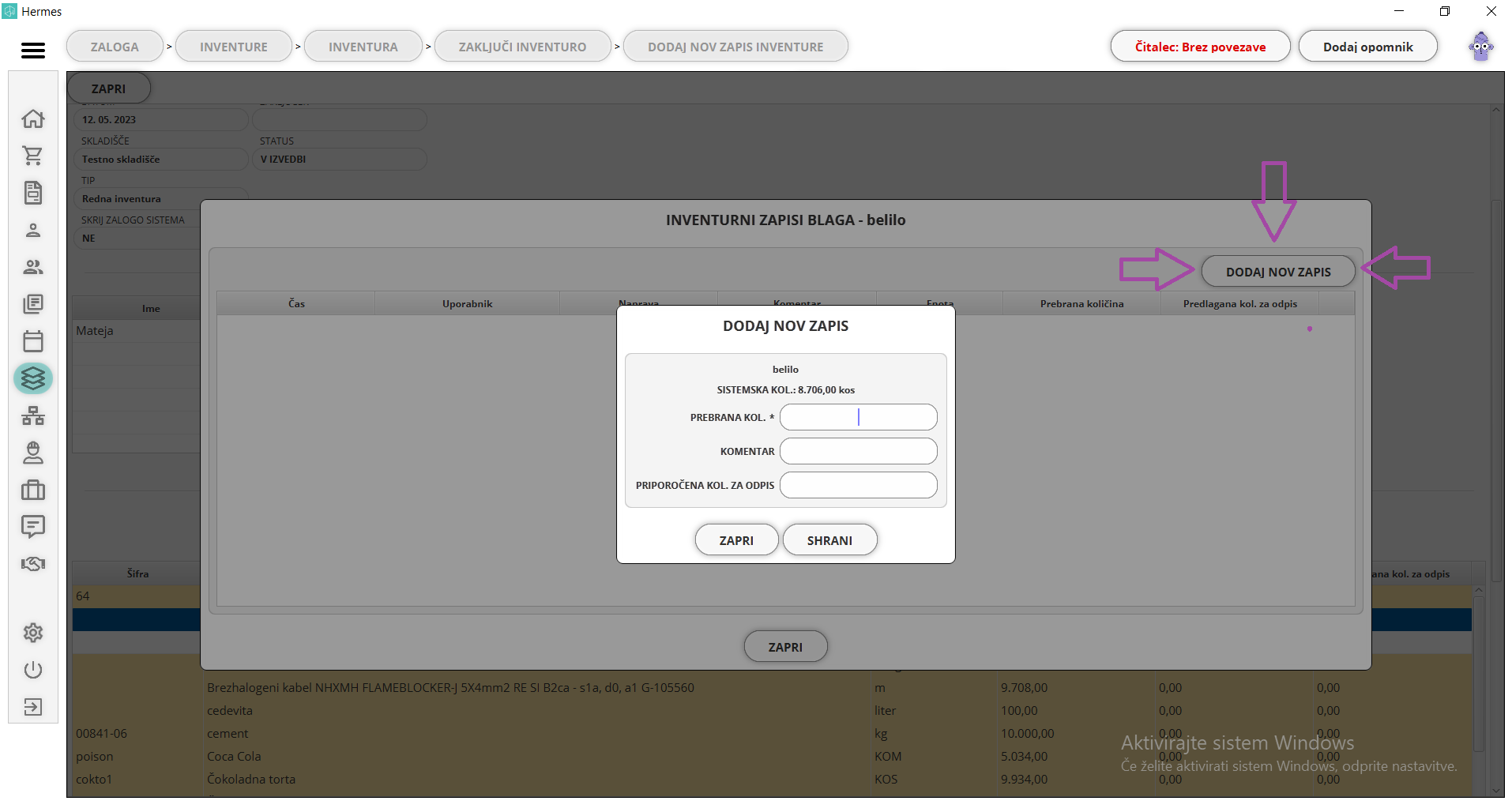
- zaključi inventuro
Ko smo končali s popisom, kliknemo na zaključi inventuro.
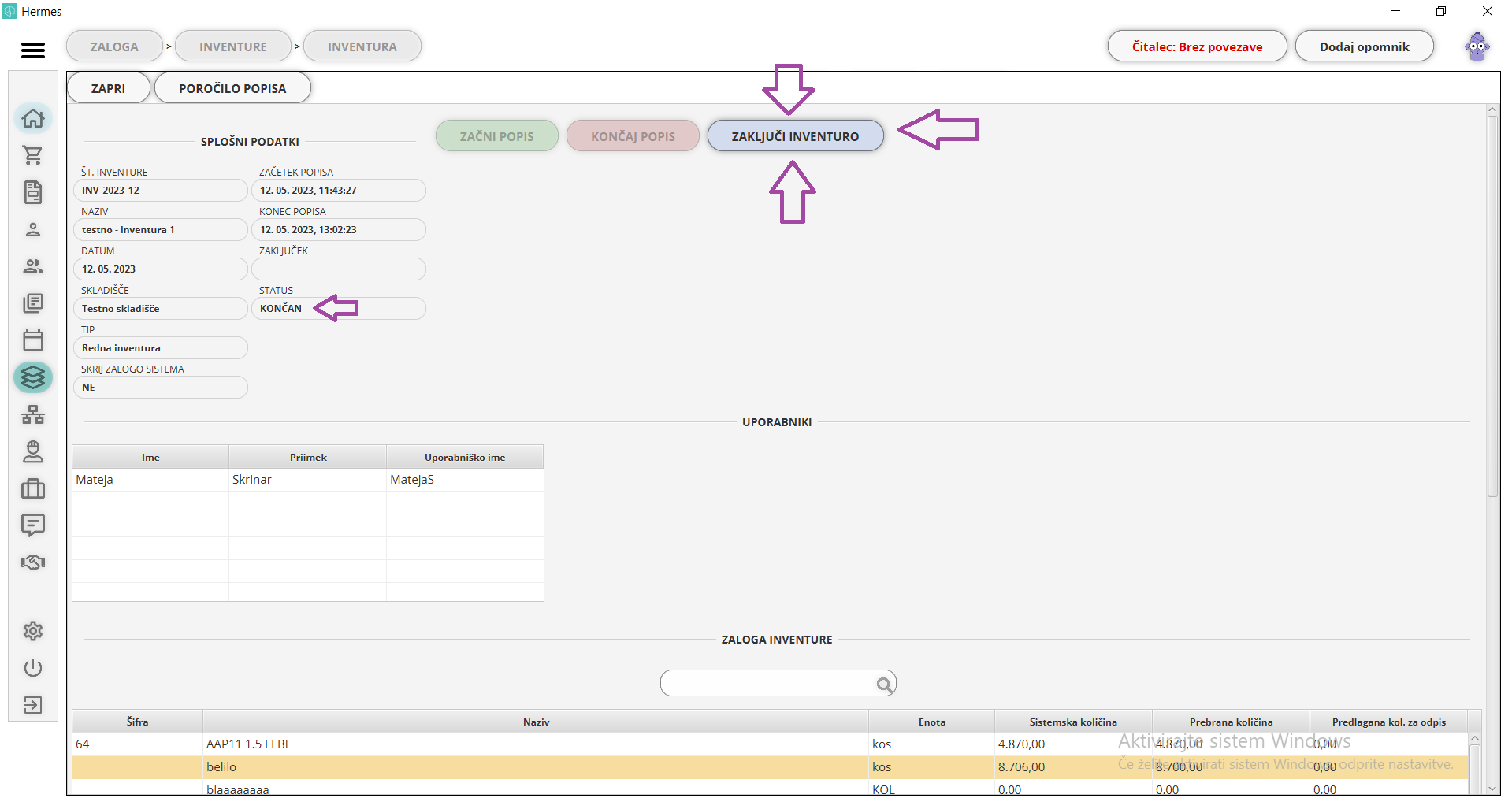
- konfliktni vnosi
Odprli se bodo konfliktni vnosi. V tem oknu pregledamo vse tiste vnose, ki ne ustrezajo stanju zaloge pred inventuro. Na tej točki popis ponovno pregledamo in po potrebi zalogo odpišemo oziroma povečamo. Številke v stolpcih potrjene količine so vnešeni samodejno, lahko jih pa spremenite.
Pred nami so informacije o:
-
šifra: zaloge,
-
naziv: zaloge,
-
komentarji: morebitni komentarji oziroma opombe popisovalcev,
-
enota mere,
-
sistemska količina: stanje količine pred inventuro,
-
prebrana količina: seštevek količine popisane na inventuri,
-
predlagana količina za opis: med popisovanjem so popisovalci lahko vnesli predlagano količino za odpis iz objektivnih razlogov (npr zaloga je bila uničena, zaloga ni bila najdena, ipd.).
-
potrjena kolčičina za odpis: vnesemo število zaloge, ki jo bomo odpisali. To je v primeru, da se na inventuri najde manjša količina zaloge, kot je bila vpisana v sistem.
-
potrjena dodana količina: vnesemo število zaloge, ki jo bomo dodali. To je v primeru, da se na inventuri najde večja količina zaloge, kot je bila vpisana v sistem.
-
stolpec za označevanje: vse pregledane in opravljene spremembe, označimo s klikom v stolpec in jih potrdimo. S tem se zaloga prestavi med potrjene vnose.
Pomembno: s klikom na potrdi vnose shranjujemo delo. V primeru, da urejate vnos in ga ne potrdite, se bo ob potrditvi sprememba vnosov izbrisala in jo morate vnesti ponovno.
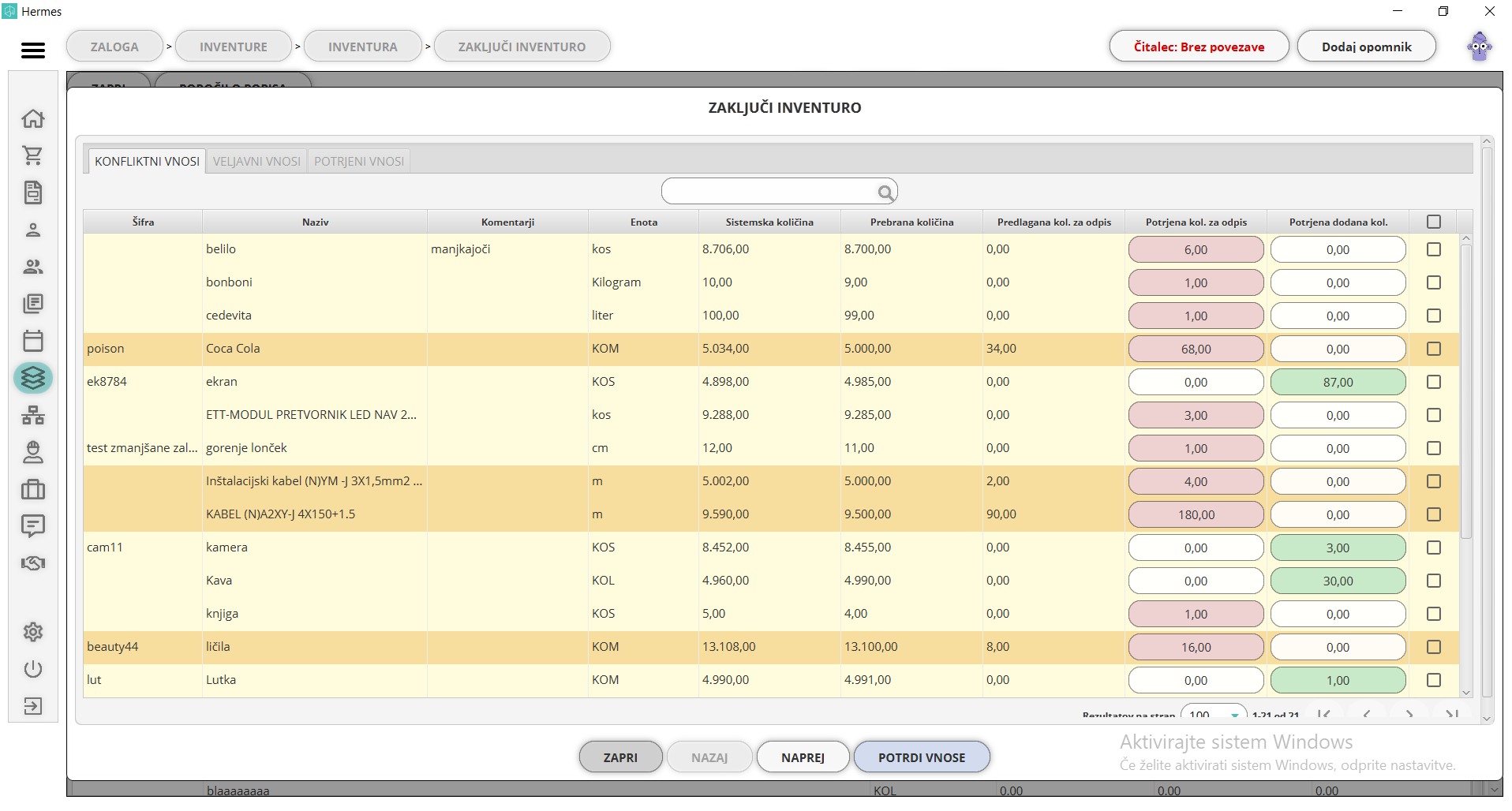
- veljavni vnosi
S klikom naprej se odprejo veljavni vnosi. To so vsi vnosi, ki so na popisu imeli takšno stanje zaloge, kot je bilo pred inventuro. Pregledamo in potrdimo.
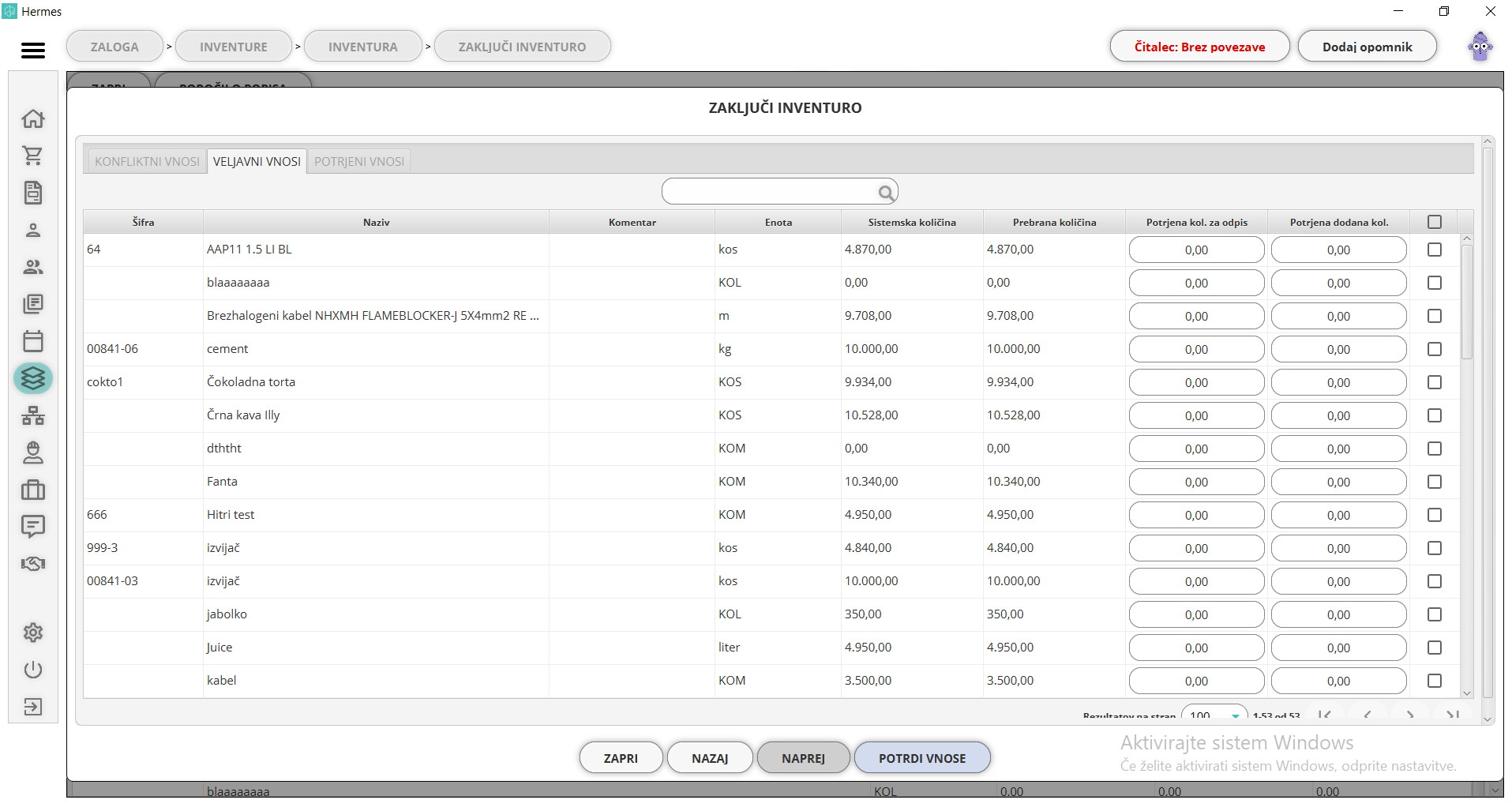
- potrjeni vnosi
S klikom naprej se odprejo potrjeni vnosi. To so vsi veljavni vnosi in konfliktni vnosi, ki smo jih uredili. V kolikor kak vnos ni pravilen, lahko s klikom na puščico vrnemo vnos nazaj in ga ponovno uredimo.
Pomembno: če potrdite preveliko količino za izdajo zaloge, se celotna inventura ne more zaključiti, zaradi konflikta izdajnice. Poskrbite, da so vnosi pravilni.
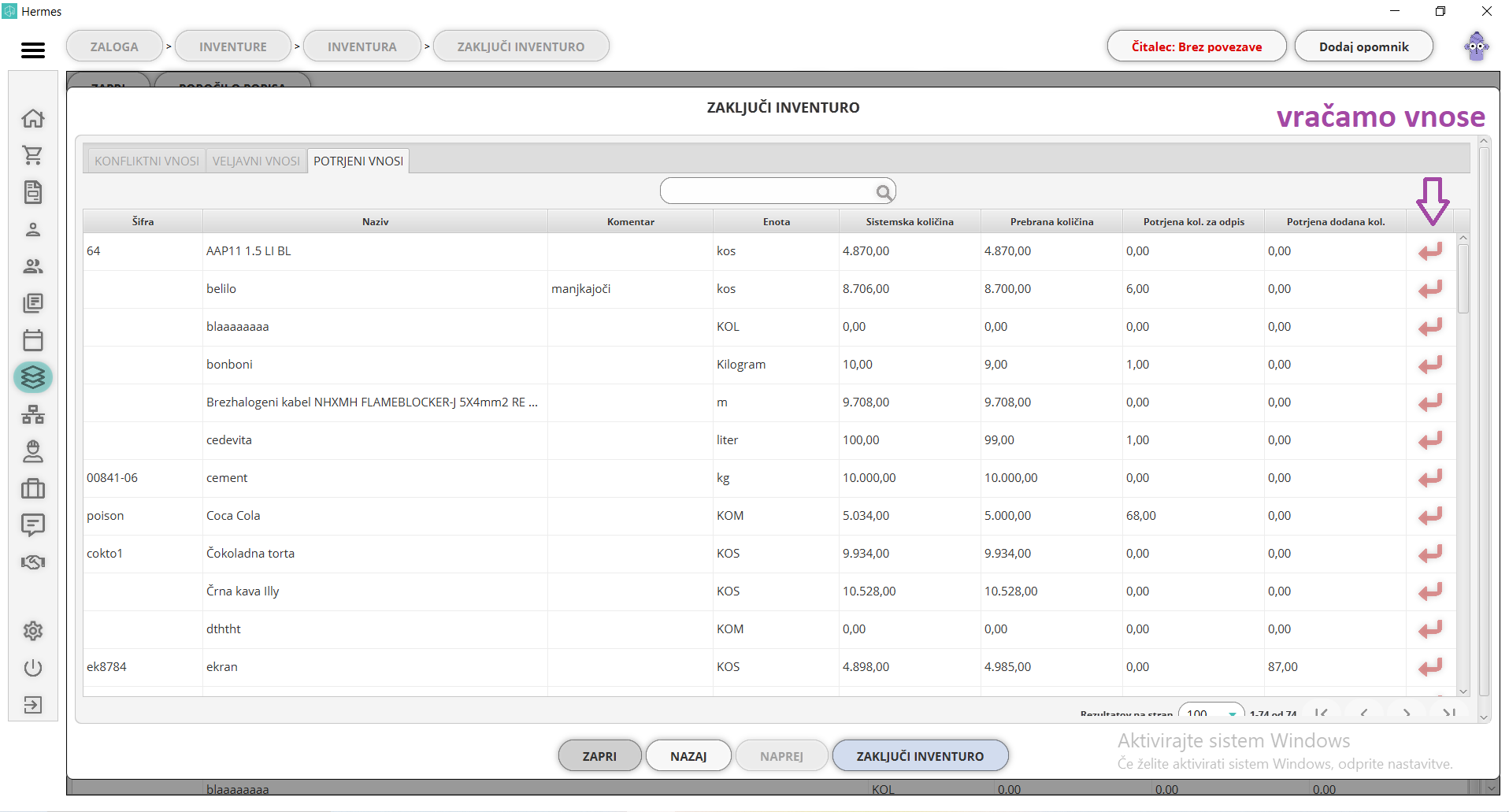
To je zadnji korak za preverjanje pravilnosti inventure. Po potrjevanju zaključevanja inventure, spremembe niso več mogoče.
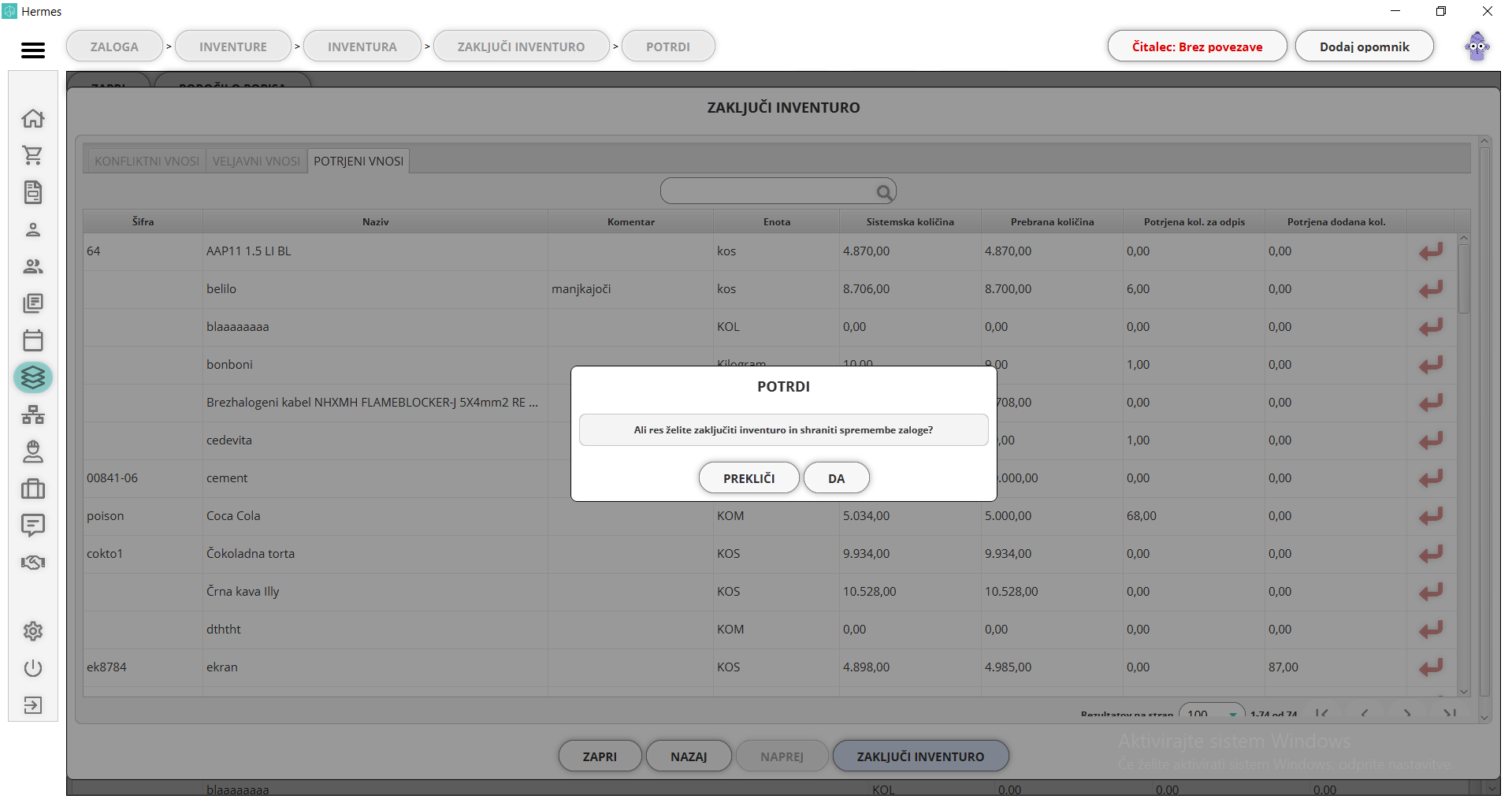
Ko zaključimo inventuro, je na voljo samo še pregled, ki nam omogoča poročilo popisa in poročilo inventure v PDF datoteki.